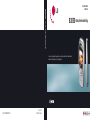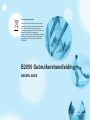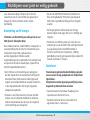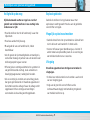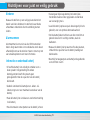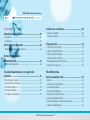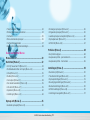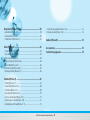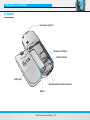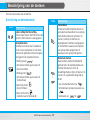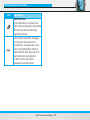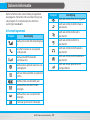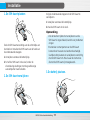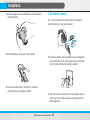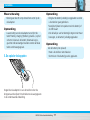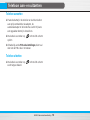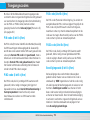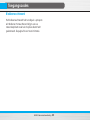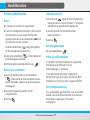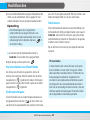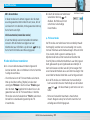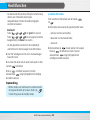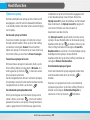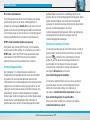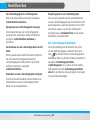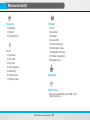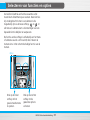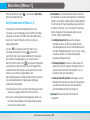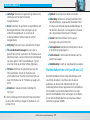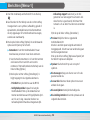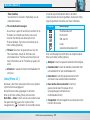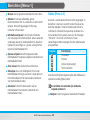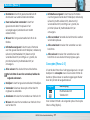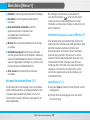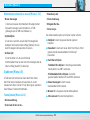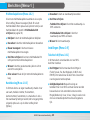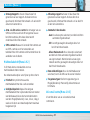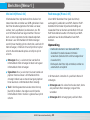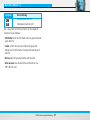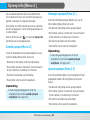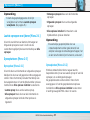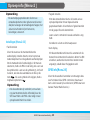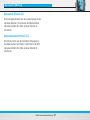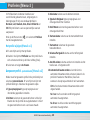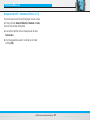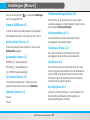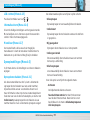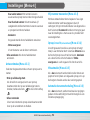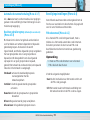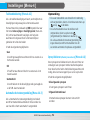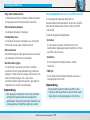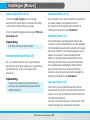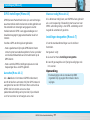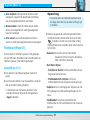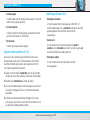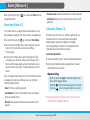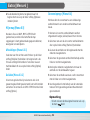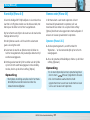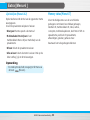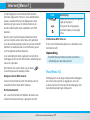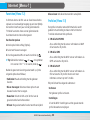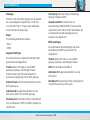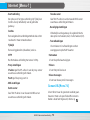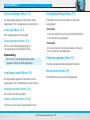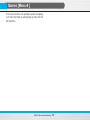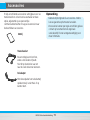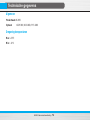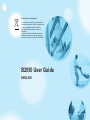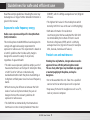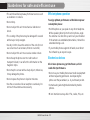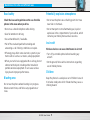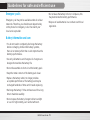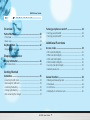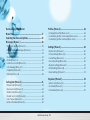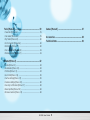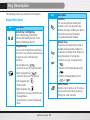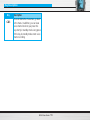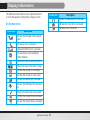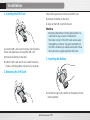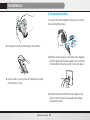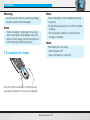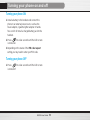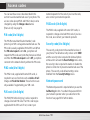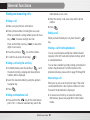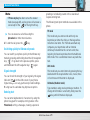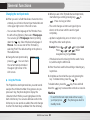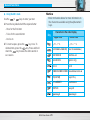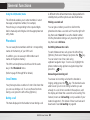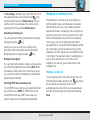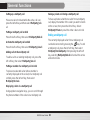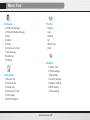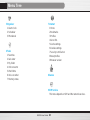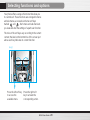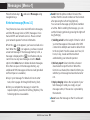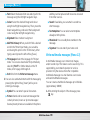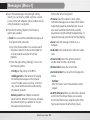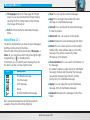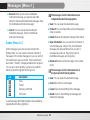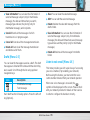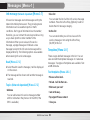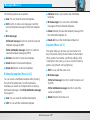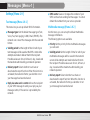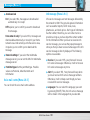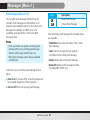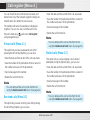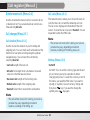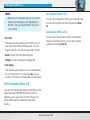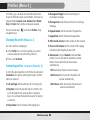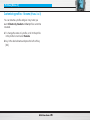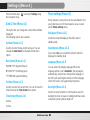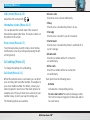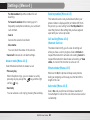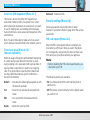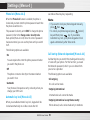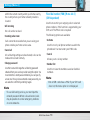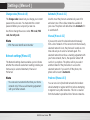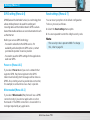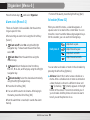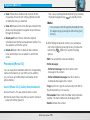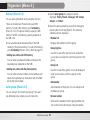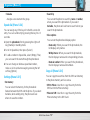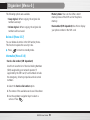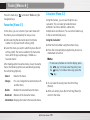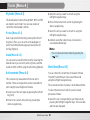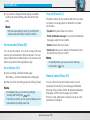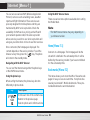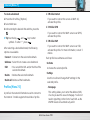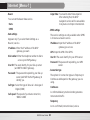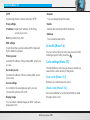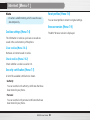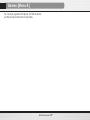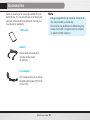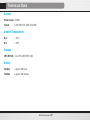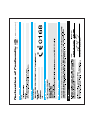NEDERLANDS
ENGLISH
B2050
Gebruikershandleiding
Lees deze handleiding zorgvuldig door voordat u de mobiele telefoon gaat bedienen.
Bewaar de handleiding voor toekomstig gebruik.
Issue 1.0
Part No. MMBB0155011 Printed in Korea
B2050
Gebruikershandleiding

NEDERLANDS
B2050 Gebruikershandleiding
Uw oude toestel wegdoen
Elektrische en elektronische producten mogen
niet worden meegegeven met het huishoudelijk
afval, maar moeten worden ingeleverd bij
speciale inzamelingspunten die door de lokale of
landelijke overheid zijn aangewezen.
Als het symbool met de doorgekruiste verrijdbare
afvalbak op een product staat, betekent dit dat
het product valt onder de Europese Richtlijn
2002/96/EC.

B2000
Gebruikershandleiding
2
Introductie
Gefeliciteerd met de aanschaf van de geavanceerde
en compacte mobiele telefoon B2050, met de laatste
digitale mobiele communicatietechnologie.
Deze gebruikershandleiding bevat belangrijke
informatie over het gebruik en de bediening van
uw telefoon. Lees alle informatie aandachtig door
om het toestel optimaal te benutten en schade aan
of misbruik van de telefoon te voorkomen. Bij
aanpassingen aan de telefoon die niet uitdrukkelijk
in deze gebruikershandleiding zijn vermeld, kan de
garantie op het toestel vervallen.

Richtlijnen voor juist en veilig gebruik
Lees deze eenvoudige richtlijnen door. Het niet
respecteren van de voorschriften kan gevaarlijk of
illegaal zijn. Meer informatie vindt u in deze
handleiding.
Blootstelling aan RF-energie
Informatie over blootstelling aan radiogolven en over
SAR (Specific Absorption Rate)
Deze mobiele telefoon, model B2050, is ontworpen in o
vereenstemming met de limiet voor blootstelling aan
radiogolven. Deze limiet is gebaseerd op
wetenschappelijke richtlijnen waarbij
veiligheidsmarges zijn ingebouwd om de veiligheid van
alle personen te kunnen waarborgen, ongeacht hun
leeftijd of gezondheidstoestand.
• De richtlijnen voor blootstelling aan radiogolven
worden uitgedrukt in de maateenheid SAR (Specific
Absorption Rate). SAR-testen worden uitgevoerd
volgens een standaardmethode, waarbij de telefoon
in alle frequentiebanden het hoogst toegestane
energieniveau gebruikt.
• Hoewel er verschillen kunnen zijn tussen de SAR-
niveaus van verschillende modellen LG-telefoons,
voldoen deze allemaal aan de eisen op het gebied
van blootstelling aan radiogolven.
• De door de ICNIRP (International Commission on
Non-Ionizing Radiation Protection) geadviseerde
SAR-limiet is gemiddeld 2 W/kg per tien (10) gram
weefsel.
• De hoogst gemeten SAR-waarde voor dit type
telefoon tijdens tests tegen het oor is 1.10 W/kg (per
10 gram).
• Informatie over SAR-waarden voor inwoners van
landen/regio’s waar de SAR-limiet wordt gehanteerd
zoals geadviseerd door het IEEE (Institute of
Electrical and Electronics Engineers), 1,6 W/kg
gemiddeld per één (1) gram weefsel (bijvoorbeeld VS,
Canada, Australië en Taiwan).
Onderhoud
Waarschuwing: gebruik uitsluitend batterijen, opladers
en accessoires die zijn goedgekeurd voor dit specifieke
type telefoon.
Het gebruik van andere types kan gevaarlijk zijn en kan
de garantie op het toestel doen vervallen.
• Haal het toestel niet uit elkaar. Raadpleeg voor
reparaties een erkend technicus.
• Houd het toestel uit de buurt van elektrische
apparaten zoals tv, radio en pc.
B2050
Gebruikershandleiding
3

B2050
Gebruikershandleiding
4
Richtlijnen voor juist en veilig gebruik
• Houd het toestel uit de buurt van warmtebronnen
zoals radiators en fornuizen.
• Laat het toestel niet vallen.
• Stel het toestel niet bloot aan mechanische trillingen
of schokken. • Het omhulsel van het toestel kan
beschadigd raken als het wordt verpakt in papier of
vinylpapier.
• Gebruik een droge doek om de buitenkant van het
toestel te reinigen. (Gebruik geen oplosmiddelen
zoals benzeen, thinner of alcohol.)
• Stel het toestel niet bloot aan overmatige rook of stof.
• Houd het toestel uit de buurt van creditcards en
andere pasjes; dit kan de informatie op de
magnetische strips beïnvloeden.
• Tik niet op het scherm met scherpe objecten, dit kan
de telefoon beschadigen.
• Stel het toestel niet bloot aan vocht.
• Gebruik de accessoires voorzichtig en volg de
bijgeleverde instructies op. Raak de antenne niet
onnodig aan.
Efficiënt gebruik van de telefoon
Voor een optimale benutting met minimaal
stroomverbruik:
• Houd de telefoon net zo vast als elke andere telefoon.
Als u in de microfoon spreekt, richt dan de antenne
omhoog en boven uw schouder. Als de antenne in-
en uitgetrokken kan worden, dient deze uitgetrokken
te zijn tijdens een gesprek.
• Als uw telefoon infrarood ondersteunt, richt de
infraroodstraal dan nooit op iemands oog.
Elektronische apparaten
Alle mobiele telefoons kunnen onderhevig zijn aan
storingen die de prestaties nadelig beïnvloeden.
• Gebruik uw telefoon niet in de buurt van medische
apparatuur zonder hiervoor vooraf toestemming te
vragen. Houd de telefoon op afstand van uw
pacemaker, draag deze niet in een borstzak.
• Sommige gehoorapparaten kunnen storing
ondervinden van mobiele telefoons.
• De telefoon kan ook enige storing veroorzaken bij
tv’s, radio’s, pc’s, enz.

B2050
Gebruikershandleiding
5
Richtlijnen voor juist en veilig gebruik
Veiligheid op de weg
Kijk de bestaande wetten en regels na over het
gebruik van mobiele telefoons in uw voertuig in de
landen waar u rijdt.
• Houd de telefoon niet in de hand terwijl u aan het
rijden bent.
• Houd uw aandacht bij de weg.
• Maak gebruik van een handsfree kit, indien
beschikbaar.
• Als dit gezien de rijomstandigheden verstandiger is,
verlaat dan de weg en parkeer uw auto alvorens een
telefoongesprek te gaan voeren.
• RF-energie kan sommige elektronische systemen in
uw gemotoriseerde voertuig, zoals autoradio en
beveiligingsapparatuur, nadelig beïnvloeden.
• Als uw voertuig is voorzien van een airbag, plaats
dan geen geïnstalleerde of draadloze apparatuur in
de ruimte boven de airbag of waar de airbag wordt
opgeblazen. Dit kan ernstige verwondingen
veroorzaken als de airbag wordt opgeblazen.
Explosiegebieden
Gebruik de telefoon niet op plaatsen waar met
explosieven wordt gewerkt. Houd u aan de geldende
voorschiften en regels.
Mogelijk explosieve atmosfeer
• Gebruik de telefoon niet op tankstations. Gebruik hem
niet in de buurt van brandstof of chemicaliën.
• Vervoer of bewaar geen brandbaar gas, vloeistof of
ander materiaal op dezelfde plaats in uw voertuig als
uw mobiele telefoon en accessoires.
Vliegtuig
Draadloze apparatuur kan storingen veroorzaken in
vliegtuigen.
• Schakel uw mobiele telefoon uit voordat u aan boord
van een vliegtuig gaat.
• Volg aan de grond de voorschriften van de
luchtvaartmaatschappij met betrekking tot gebruik
van mobiele telefoons op.

Richtlijnen voor juist en veilig gebruik
Kinderen
Bewaar de telefoon op een veilige plaats buiten het
bereik van kleine kinderen. De telefoon bevat kleine
afneembare onderdelen die tot verstikking kunnen
leiden.
Alarmnummers
Alarmnummers kunt u niet via alle GSM-netwerken
bellen. Zorg daarom dat u in noodsituaties nooit alleen
afhankelijk bent van de telefoon. Neem contact op met
uw netwerkexploitant voor meer informatie.
Informatie en onderhoud batterij
• U hoeft de batterij niet volledig te ontladen voor u
deze oplaadt. In tegenstelling tot andere
batterijsystemen heeft dit systeem geen
geheugeneffect dat de capaciteit van de batterij
beïnvloedt.
• Gebruik uitsluitend LG-batterijen en -laders. LG-
laders zorgen voor een maximale levensduur van de
batterij.
• Haal de batterij niet uit elkaar en voorkom kortsluiting
in de batterij.
•
Houd de metalen contactpunten van de batterij schoon.
• Vervang een bijna lege batterij. De batterij kan
honderden malen worden opgeladen voordat deze
aan vervanging toe is.
• Laad de batterij opnieuw op als deze lange tijd niet is
gebruikt, voor een optimale betrouwbaarheid.
• Stel de batterijlader niet bloot aan direct zonlicht en
gebruik deze niet in vochtige ruimtes, zoals de
badkamer.
• Bewaar de batterij niet op warme of koude plaatsen,
omdat dit de capaciteit van de batterij nadelig kan
beïnvloeden.
• Neem bij het wegwerpen van batterijen de geldende
voorschriften in acht.
B2050
Gebruikershandleiding
6

B2050
Gebruikershandleiding
7
B2050
Gebruikershandleiding
Inhoudsopgave
Overview
Onderdelen van de telefoon .......................................... 10
• Voorkant ....................................................................................... 10
• Achterkant ................................................................................... 11
Beschrijving van de toetsen .......................................... 12
• Beschrijving van het toetsenbord ............................................ 12
Scherminformatie
Scherminformatie ............................................................ 14
• Schermpictogrammen ............................................................... 14
Toestel klaarmaken voor gebruik
Installatie .......................................................................... 15
• De SIM-kaart plaatsen .............................................................. 15
• De SIM-kaart verwijderen ........................................................ 15
• De batterij plaatsen. ................................................................... 15
• De batterij opladen ..................................................................... 16
• De oplader loskoppelen ............................................................. 17
Telefoon aan-en uitzetten .............................................. 18
• Telefoon aanzetten ..................................................................... 18
• Telefoon uitzetten ....................................................................... 18
Toegangscodes ................................................................ 19
• PIN-code (4 tot 8 cijfers) ........................................................... 19
• PIN2-code (4 tot 8 cijfers) ......................................................... 19
• PUK-code (4 tot 8 cijfers) .......................................................... 19
• PUK2-code (4 tot 8 cijfers) ........................................................ 19
• Beveiligingscode (4 tot 8 cijfers) .............................................. 19
• Blokkeerwachtwoord ................................................................ 20
Hoofdfuncties
Bellen en gebeld worden .............................................. 21
• Bellen ............................................................................................ 21
• Bellen via de verzendtoets ........................................................ 21
• Internationaal bellen .................................................................. 21
• Een oproep beëindigen .............................................................. 21
• Bellen via het Telefoonboek ..................................................... 21
• Een oproep beantwoorden ....................................................... 21
• Snel overschakelen naar Alleen trilfuntie .............................. 22
• Sterkte netwerksignaal ............................................................. 22

B2050
Gebruikershandleiding
8
• Tekst invoeren ............................................................................. 22
• Modus tekstinvoer veranderen ................................................ 23
• Contacten ..................................................................................... 25
• Menu inkomende oproepen ...................................................... 25
• Conferentiegesprekken ............................................................. 27
• Een conferentiegesprek beëindigen ....................................... 28
Accessing the Menu
Menuoverzicht ................................................................. 29
Berichten [Menu-1] ......................................................... 32
• Schrijf nieuw bericht [Menu-1-1] ............................................. 32
• Multimediaberichten schrijven [Menu-1-2] ........................... 34
• Inbox [Menu-1-3] ........................................................................ 35
• Outbox [Menu-1-4] ..................................................................... 37
• Concepten [Menu-1-5] ............................................................... 38
• Voicemail beluisteren [Menu-1-6] ........................................... 39
• Info-bericht [Menu-1-7] ............................................................. 39
• Sjablonen [Menu-1-8] ................................................................ 40
• Instellingen [Menu-1-9] ............................................................. 42
Oproep-info [Menu-2] ..................................................... 45
• Gemiste oproepen [Menu-2-1] ................................................. 45
• Ontvangen oproepen [Menu-2-2] ............................................ 45
• Uitgaande oproepen [Menu-2-3] ............................................. 45
• Laatste oproepen verwijderen [Menu-2-4] ............................ 46
• Oproeptarieven [Menu-2-5] ...................................................... 46
• GPRS info [Menu-2-6] ................................................................ 47
Profielen [Menu-3] .......................................................... 48
• Het profiel wijzigen ..................................................................... 48
• Aanpassen profiel - personaliseren ........................................ 48
• Aanpassen profiel - hernoemen .............................................. 49
Instellingen [Menu-4] ..................................................... 50
• Datum & tijd [Menu-4-1] ............................................................ 50
• Telefooninstellingen [Menu-4-2] .............................................. 50
• Oproepinstellingen [Menu-4-3] ................................................ 51
• Beveiligingsinstellingen [Menu-4-4] ....................................... 53
• Netwerkinstellingen [Menu-4-5] .............................................. 56
• GPRS-instellingen [Menu-4-6] .................................................. 56
• Instellingen terugzetten [Menu-4-7] ........................................ 57
Pagina wordt geladen...

B2050
Gebruikershandleiding
10
Onderdelen van de telefoon
Voorkant
Oortelefoon
LCD-scherm
Bericht-toets
Annuleertoets
Alfanumerieke toetsen
Hekje-toets
Microfoon
Rechter softkey
Einde- / Aan-uit-toets
Favorieten-toets
Headset aansluiting
Telefoonboek-toets
Profiel-toets
Verzendtoets
Ster-toets
Linker softkey

B2050
Gebruikershandleiding
11
Onderdelen van de telefoon
Achterkant
Opening voor polsriem
Batterij
Batterijklep
Ruimte voor SIM-kaart
Batterijcontacten
Opladeraansluiting / Kabelaansluiting

B2050
Gebruikershandleiding
12
Beschrijving van de toetsen
Hier ziet u de toetsen van de telefoon.
Beschrijving van het toetsenbord
Toets Omschrijving
Linker softkey/Rechter softkey
Elk van deze toetsen heeft de functie die
op het scherm erboven is aangegeven.
Navigatietoetsen
Hiermee kunt u door menu's bladeren
en de cursor verplaatsen. U kunt deze
toetsen ook gebruiken om snel toegang
te krijgen tot de volgende functies.
• Omhoog-toets ( ) :
met deze sneltoets gaat u naar het
menu Favorieten.
• Omlaag-toets ( ) :
met deze sneltoets gaat u naar het
Telefoonboek.
• Naar links-toets ( ):
menu Profielen.
• Naar rechts-toets ( ) :
sneltoets naar het postvak IN.
Toets Omschrijving
Verzendtoets
U kunt een telefoonnummer kiezen en
oproepen beantwoorden. Als u op deze
toets drukt zonder een nummer in te
voeren, wordt op de telefoon de
laatstgekozen nummers weergegeven
en de nummers waarvan u het laatste
een oproep hebt aangenomen of
waarvan u een oproep hebt gemist.
Numerieke toetsen
Deze toetsten worden hoofdzakelijk
gebruikt om in de stand-bymodus een
nummer te kiezen en om in de
bewerkingsmodus cijfers en tekens in te
voeren. Als u gedurende lange tijd op
drukt:
• uw voicemailbox bellen via .
• internationale oproepen plaatsen via
.
• snelkiezen van tot .
~

B2050
Gebruikershandleiding
13
Beschrijving van de toetsen
Toets Omschrijving
EINDE/PWR-toets
oproep beëindigen of afwijzen. Deze
toets wordt ook gebruikt als Aan-uitknop
door hem een paar seconden lang
ingedrukt te houden.
U kunt tekens verwijderen, teruggaan
naar het menu. Daarnaast kunt u
spraakmemo's weergeven als u deze
toets in de stand-bymodus korte tijd
ingedrukt houdt. Door deze toets in de
stand-bymodus lang ingedrukt te
houden, wordt er een nieuwe
spraakmemo-opname gestart.

B2000
Gebruikershandleiding
14
Scherminformatie
Op het scherm worden verschillende pictogrammen
weergegeven. Hieronder vindt u een beschrijving van
elk pictogram of icoontje dat op het scherm kan
verschijnen. következŒ
Schermpictogrammen
Pictogram
Beschrijving
Geeft aan hoe sterk het netwerksignaal
is.
Verschijnt wanneer er een gesprek
wordt gevoerd.
Geeft aan dat GPRS-diensten
beschikbaar zijn.
Geeft aan dat u gebruik maakt van een
roamingdienst.
Geeft aan dat de alarmklok is ingesteld en
actief is.
Geeft de status van de batterij aan.
Geeft aan dat u een bericht hebt
ontvangen.
Geeft aan dat u een voicemail hebt
ontvangen.
U hebt een push-bericht ontvangen.
Pictogram
Beschrijving
Geeft aan dat de trilfunctie is ingesteld.
Geeft aan dat het profiel Normaal is
geactiveerd.
Geeft aan dat het profiel Luid is
geactiveerd.
Geeft aan dat het profiel Stil is
geactiveerd.
Geeft aan dat het profiel Headset is
geactiveerd.
Geeft aan dat het profiel Handsfree is
geactiveerd.
Geeft aan dat een gesprek wordt
doorgeschakeld.

Installatie
1. De SIM-kaart plaatsen
Zoek de SIM-kaartaansluiting aan de achterzijde van
de telefoon. Installeer de SIM-kaart aan de hand van
de onderstaande stappen.
1. Verwijder eventueel de batterijklep.
2. Schuif de SIM-kaart in de sleuf, onder de
zilverkleurige sluitingen, met de goudkleurige
aansluitpunten naar beneden.
2. De SIM-kaart verwijderen
Volg de onderstaande stappen om de SIM-kaart te
verwijderen.
1. Verwijder eventueel de batterijklep.
2. Haal de SIM-kaart uit de sleuf.
Opmerking
• Als de telefoon tijdens het verwijderen van de
SIM-kaart is ingeschakeld, kan dit voor problemen
zorgen.
• De metalen contactpunten van de SIM-kaart
kunnen door krassen snel worden beschadigd.
Ga tijdens het plaatsen en verwijderen voorzichtig
met de SIM-kaart om. Houd u aan de instructies
die met de SIM-kaart zijn meegeleverd..
3. De batterij plaatsen.
B2050
Gebruikershandleiding
15

B2050
Gebruikershandleiding
16
Installatie
1. Plaats de lipjes aan de onderkant van de batterij in
de klemsluiting.
2. Druk de batterij vervolgens op zijn plaats.
3. Schuif de batterijklep in de telefoon totdat de
vergrendeling van de klep vastklikt.
4. De batterij opladen
Als u de reisadapter wilt aansluiten op de telefoon,
dient de batterij te zijn geïnstalleerd.
1. Plaats de stekker van de adapter zoals aangegeven
in de afbeelding in de aansluiting aan de onderzijde
van de telefoon totdat de stekker vastklikt.
2. Sluit het andere uiteinde van de reisadapter aan op
een stopcontact. Gebruik alleen de meegeleverde
batterijoplader.

B2050
Gebruikershandleiding
17
Installatie
Waarschuwing
• Oefen geen kracht uit op de telefoon en/of op de
reisadapter.
Opmerking
• a aansluiting van de reisadapter verschijnt de
tekst "Battery charging" (Batterij opladen...) op het
scherm. Alleen als de batterij helemaal leeg is,
gaat het indicatielampje branden zonder dat deze
tekst wordt weergegeven.
5. De oplader loskoppelen
Koppel de reisadapter los van de telefoon door de
knoppen aan de zijkant in te drukken zoals aangegeven
in de onderstaande afbeelding.
Opmerking
• Zorg dat de batterij volledig is opgeladen voordat
u de telefoon gaat gebruiken.
• Verwijder tijdens het opladen nooit de batterij of
de SIM-kaart.
• Als de balkjes van het batterijpictogram niet meer
bewegen, is de batterij volledig opgeladen.
Opmerking
Als de batterij niet oplaadt,
• moet u de telefoon uitschakelen.
• Controleer of de batterij goed is geplaatst.

Telefoon aan- en uitzetten
Telefoon aanzetten
1. Plaats de batterij in de telefoon en sluit de telefoon
aan op bijvoorbeeld de reisadapter, de
aanstekeradapter of de handsfree carkit. Of plaats
een opgeladen batterij in de telefoon.
2. Druk enkele seconden op tot het LCD-scherm
oplicht.
3. Afhankelijk van de PIN-code instellingen, dient u al
dan niet de PIN-code in te toetsen.
Telefoon uitzetten
1. Druk enkele seconden op tot het LCD-scherm
wordt uitgeschakeld.
B2050
Gebruikershandleiding
18

Toegangscodes
Met de in dit hoofdstuk beschreven toegangscodes
voorkomt u dat er ongeoorloofd gebruik wordt gemaakt
van uw telefoon. De toegangscodes (met uitzondering
van de PUK- en PUK2-codes) kunnen worden
gewijzigd via de functie Codes wijzigen [Menu-4-4-6].
(Zie pagina 56.)
PIN-code (4 tot 8 cijfers)
De PIN-code (Personal Identification Number) beveiligt
de SIM-kaart tegen onbevoegd gebruik. Gewoonlijk
wordt deze code samen met de SIM-kaart geleverd. Als
u de optie Verzoek PIN-code hebt geactiveerd, moet u
telkens als u het toestel aanzet deze code intoetsen. Is
de optie Verzoek PIN-code gedeactiveerd, dan maakt
het toestel rechtstreeks verbinding met het netwerk
zonder om de PIN-code te vragen.
PIN2-code (4 tot 8 cijfers)
De PIN2-code, die bij sommige SIM-kaarten wordt
geleverd, hebt u nodig om toegang te krijgen tot
bepaalde functies zoals Overzicht telefoonrekening of
Vast oproepnummer. Deze functies zijn alleen
beschikbaar als ze door uw SIM-kaart worden
ondersteund.
PUK-code (4 tot 8 cijfers)
De PUK-code (Personal Unblocking Key) is vereist om
een geblokkeerde PIN-code te wijzigen. Mogelijk zit de
PUK-code al bij de SIM-kaart. Is dat niet het geval,
neem dan contact op met de netwerkexploitant om de
code aan te vragen. Neem ook bij verlies van de PUK2-
code contact op met uw netwerkexploitant.
PUK2-code (4 tot 8 cijfers)
De PUK2-code, die bij sommige SIM-kaarten wordt
geleverd, hebt u nodig om een geblokkeerde PIN2-
code te wijzigen. Neem ook bij verlies van de PUK2-
code contact op met uw netwerkexploitant.
Beveiligingscode (4 tot 8 cijfers)
De beveiligingscode voorkomt dat onbevoegden
gebruik kunnen maken van uw telefoon. De code is
standaard op ‘0000’ ingesteld en u hebt de code nodig
om alle ingevoerde telefoongegevens te wissen en om
het menu Instellingen resetten te activeren. U hebt
deze code tevens nodig om de telefoonbeveiliging te
activeren en deactiveren. Door de telefoonbeveiliging
te activeren voorkomt u ongeoorloofd gebruik van uw
telefoon. U kunt de standaardcode wijzigen in het
menu Beveiligingsinstellingen.
B2050
Gebruikershandleiding
19

Toegangscodes
Blokkeerwachtwoord
Het blokkeerwachtwoord hebt u nodig als u oproepen
wilt blokkeren. Het wachtwoord krijgt u van uw
netwerkexploitant nadat u zich op deze dienst hebt
geabonneerd. Zie pagina 54 voor meer informatie.
B2050
Gebruikershandleiding
20

Hoofdfuncties
Bellen en gebeld worden
Bellen
1. Controleer of uw telefoon is ingeschakeld.
2. Toets het volledige telefoonnummer in, dus inclusief
het netnummer. Als u een onjuist nummer hebt
ingetoetst, druk dan op de annuleertoets ( ) om
de cijfers een voor een te wissen.
Houd de annuleertoets ( ) enige tijd ingedrukt
om het volledige nummer te wissen.
3. Druk op de verzendtoets ( ) om het nummer dat
wordt weergegeven te bellen.
4. Om het gesprek te beëindigen drukt u op ( ).
Bellen via de verzendtoets
1. Als u in de standby-modus op de verzendtoets
( ) drukt worden de telefoonnummers van de
laatste inkomende, uitgaande en gemiste oproepen
weergegeven.
2. Selecteer het gewenste nummer met de
navigatietoetsen.
3. Druk op .
Internationaal bellen
1. Houd de toets ingedrukt om de internationale
toegangscode in te voeren. Het teken “+” selecteert
automatisch de internationale toegangscode.
2. Voer de landcode, het netnummer en het
telefoonnummer in.
3. Druk op .
Een oproep beëindigen
Een oproep beëindigen ( ).
Bellen via het Telefoonboek
U kunt namen en telefoonnummers die u regelmatig
belt opslaan op de SIM-kaart of in het
telefoongeheugen, in Contacten.
U kunt een nummer bellen door simpelweg de
bijbehorende naam op te zoeken in Contacten. Meer
informatie over Contacten vindt u op pagina 59 t/m 62.
Een oproep beantwoorden
Als u wordt gebeld, gaat de telefoon over. Als de beller
bekend is wordt het telefoonnummer (of de naam als
het nummer is opgeslagen in Contacten)
weergegeven.
B2050
Gebruikershandleiding
21

B2050
Gebruikershandleiding
22
Hoofdfuncties
1. Als u een binnenkomende oproep wilt beantwoorden,
drukt u op de verzendtoets. Kijk op pagina 52 voor
andere manieren om een oproep te beantwoorden.
Opmerking
• Als Willekeurige toets is ingesteld als
antwoordmodus (zie pagina 52) kunt u een
inkomende oproep beantwoorden door op een
willekeurige toets te drukken, behalve of
de rechter softkey.
] U kunt een oproep beantwoorden terwijl u
Contacten of een ander menu geopend hebt.
2. Open de klep en druk op de toets .
Snel overschakelen naar Alleen trilfuntie
Als de klep van de telefoon geopend is, kunt u de
telefoon snel op Alleen trilfuntie zetten door de linker
navigatietoets ( ) ingedrukt te houden. Om terug te
gaan naar het vorige profiel houdt u opnieuw de linker
navigatietoets ( ) ingedrukt.
Sterkte netwerksignaal
U kunt de sterkte van uw netwerksignaal aflezen aan
de signaalsterkte-indicator ( ) op het scherm van
uw telefoon. De signaalsterkte kan variëren, met name
als u zich in een gebouw bevindt. Het kan zijn dat u een
betere ontvangst hebt als u bij een raam staat.
Tekst invoeren
U kunt alfanumerieke tekens invoeren met behulp van
het toetsenbord. Om bijvoorbeeld namen op te slaan in
Contacten, een bericht te schrijven, een persoonlijke
welkomsttekst op te stellen of afspraken in de agenda
te zetten, moet u tekst invoeren.
Op uw telefoon kunt u tekst op de volgende manieren
invoeren:
T9-invoermodus
In deze modus hoeft u maar één keer op de juiste
toets te drukken om een letter in te geven. Onder
elke toets zitten meerdere letters. In T9 worden uw
toetsaanslagen automatisch vergeleken met
woorden in een ingebouwd woordenboek, waarin
wordt gezocht naar overeenkomende woorden. U
kunt snel en eenvoudig woorden invoeren, met een
minimaal aantal toetsaanslagen. Dit wordt ook wel
de voorspellende invoermodus genoemd.

B2050
Gebruikershandleiding
23
Hoofdfuncties
ABC-invoermodus
In deze modus kunt u letters ingeven door de toets
waar de gewenste letter onder zit een, twee, drie of
vier keer kort in te drukken, tot de gewenste letter op
het scherm verschijnt.
123-invoermodus (numerieke modus)
U kunt met behulp van het toetsenbord nummers
invoeren. Om de modus te wijzigen van een
tekstmodus naar 123 drukt u op de toets tot op
het scherm 123-modus wordt weergegeven.
Modus tekstinvoer veranderen
1. Al u in een veld staat waarin tekens ingevoerd
kunnen worden, ziet u rechtsboven in het scherm de
huidige invoermodus.
- U kunt de taal voor de T9-invoermodus selecteren.
Druk op de linker softkey [Opties] en selecteer
vervolgens T9-talen. U kunt ook naar T9-talen gaan
door de toets ingedrukt te houden. Kies nu de
gewenste taal voor de T9-invoermodus. U kunt de
T9-modus ook uitschakelen door T9 uit te selecteren.
De telefoon is standaard ingesteld op de T9-
invoermodus.
2. U kunt de modus voor tekstinvoer
veranderen door op te
drukken. Rechtsboven in het
scherm ziet u de huidige
invoermodus.
] T9-invoermodus
De T9-modus voor tekstinvoer met woordenlijst maakt
het mogelijk woorden snel en eenvoudig in te voeren,
met een minimaal aantal toetsaanslagen. Om een letter
in te voeren, drukt u gewoon eenmaal op de
bijbehorende toets en het toestel kiest de letter die
hoort bij het woord dat het denkt dat u aan het ingeven
bent, gebaseerd op een ingebouwde woordenlijst. U
kunt ook nieuwe woorden aan de lijst toevoegen. Het
woord verandert telkens als u een letter toevoegt in het
woord dat het toestel denkt dat u aan het ingeven bent.
1. In de T9-modus voor tekstinvoer met woordenlijst
kunt u woorden invoeren met behulp van de toetsen
tot . Druk eenmaal op een toets voor een
letter.
- Het woord verandert naarmate u meer letters
invoert. Negeer wat op het scherm staat tot u het
volledige woord hebt ingegeven.
Opties Invoegen
tekstinvoer modus

B2050
Gebruikershandleiding
24
Hoofdfuncties
- Als daarna niet het juiste woord op het scherm staat,
drukt u een of meerdere keren op de
navigatietoetsen om door de andere mogelijke
woorden te bladeren.
Voorbeeld:
Toets om good in te voeren.
Toets en vervolgens [onderste
navigatietoets] om home in te voeren.
- Als het gewenste woord niet in de woordenlijst
voorkomt, kunt u het toevoegen in de ABC-modus.
2. Voer het volledige woord in voor u toetsaanslagen
bewerkt of wist.
3. Voer aan het einde van elk woord een spatie in door
op toets te drukken.
Druk op om letters te wissen. Houd de
annuleertoets enige tijd ingedrukt om volledige
woorden te wissen.
Opmerking
• Om de modus voor tekstinvoer te verlaten zonder
de ingevoerde tekst op te slaan, drukt u op .
U keert terug naar de standby-modus.
] Gebruik ABC-modus
Voer woorden in met behulp van de toetsen
tot .
1. Druk op de toets waarop de gewenste letter staat:
- een keer voor de eerste letter,
- twee keer voor de tweede letter,
- enzovoort
2. Druk eenmaal op om een spatie in te voegen.
Druk op om letters te wissen. Houd de
annuleertoets enige tijd ingedrukt om
volledige woorden te wissen.

B2050
Gebruikershandleiding
25
Hoofdfuncties
Opmerking
• In de onderstaande tabel vindt u een beschrijving
van de beschikbare tekens onder de
alfanumerieke toetsen.
] Gebruik 123(nummer)-modus
In de 123-modus kunt u nummers invoeren in een
tekstbericht (bijvoorbeeld een telefoonnummer).
Druk op de gewenste nummertoetsen voor u
handmatig teruggaat naar de juiste modus voor
tekstinvoer.
Contacten
U kunt namen en nummers opslaan in het geheugen
van uw SIM-kaart.
Bovendien kunt u tot 200 namen en nummers opslaan
in het telefoongeheugen.
De SIM-kaart en telefoon worden op dezelfde manier
gebruikt in het menu Contacten, het wordt alleen op
andere plaatsten opgeslagen.
(Zie pagina 59 t/m 62 voor meer informatie.)
Menu inkomende oproepen
Uw toestel biedt u toegang tot extra functies terwijl u
een gesprek voert. Voor toegang tot deze functies
drukt u op de linker softkey [Opties] tijdens het
gesprek.
Beschrijving tekens
Hoofdletters Kleine letters
. , / ? ! - : ' '' 1 . , / ? ! - : ' '' 1
A B C 2 Ä À Á Â Ã Å Æ Ç a b c 2 ä à á â ã å æ ç
D E F 3 Ë È É Ê d e f 3 ë è é ê
G H I 4 Ï Ì Í Î
˝
g h i 4 ï ì í î
©
J K LΩª¸£ 5 j k l Í º∏£ 5
M N O 6 Ñ Ö Ø Ò Ó Ô Õ Œ m n o 6 ñ ö ø ò ó ô õ œ
Spatietoets, 0 Spatietoets, 0
Toets

B2050
Gebruikershandleiding
26
Hoofdfuncties
Tijdens een oproep
Het menu dat tijdens een oproep op het scherm wordt
weergegeven, verschilt van het standaard hoofdmenu
in de standby-modus. Hieronder vindt u een beschrijving
van de opties.
Een tweede oproep verrichten
U kunt een nummer opvragen uit Contacten om een
tweede nummer te bellen. Druk op de rechter softkey
en selecteer vervolgens Zoeken. Om een nummer
tijdens een oproep in Contacten op te slaan, drukt u op
de rechter softkey en selecteert u Nieuw toevoegen.
Tussen twee oproepen wisselen
Om tussen twee oproepen te wisselen, drukt u op de
linker softkey [Opties] en selecteert u Wisselen, of u
drukt u gewoon op de toets . U kunt een van de
twee oproepen selecteren
met de navigatietoetsen. Om een van beide oproepen
te beëindigen selecteert u het telefoonnummer met de
navigatietoetsen en drukt u op de toets .
Een inkomende oproep beantwoorden
Om bij een belsignaal een inkomende oproep aan te
nemen, drukt u op de toets . U kunt ook worden
gewaarschuwd als u een oproep ontvangt wanneer u
reeds in gesprek bent. Er klinkt dan een geluid in de
oortelefoon en op het scherm wordt aangegeven dat
er een tweede oproep in wacht staat. De functie
Oproep in wacht is alleen beschikbaar als het netwerk
deze ondersteunt. Zie Oproep in wacht op pagina 52
voor meer informatie over het activeren en
deactiveren van deze functie.
Als Oproep in wacht is geactiveerd, kunt u de eerste
oproep in de wachtstand zetten en de tweede oproep
beantwoorden door op te drukken of door op de
linker softkey te drukken en vervolgens In wacht &
Beantwoorden te selecteren. U kunt de huidige oproep
beëindigen en de oproep in de wachtstand
beantwoorden door op de linker softkey te drukken en
vervolgens Einde & Beantwoorden.
Een inkomende oproep weigeren
U kunt een inkomende oproep weigeren zonder deze
eerst te beantwoorden door op de toets te
drukken.
Wanneer u in gesprek bent, kunt u een inkomende
oproep weigeren door op de linker softkey [Menu] te
drukken en vervolgens Conferentie/Weigeren te
selecteren of door op de toets te drukken.

B2050
Gebruikershandleiding
27
Hoofdfuncties
Microfoon uitschakelen
U kunt het geluid van de microfoon tijdens een oproep
uitschakelen door op de linker softkey [Opties] te
drukken en vervolgens Geluid uit te selecteren. Als het
geluid op het toestel wordt uitgeschakeld, kan de beller
u niet horen, maar u hem of haar wel. U kunt het geluid
opnieuw aanzetten door te drukken op [Geluid aan].
DTMF-tonen aanzetten tijdens een oproep
Om tijdens een oproep DTMF-tonen in te schakelen,
drukt u op de linker softkey en vervolgens selecteert u
DTMF aan. U kunt de DTMF-tonen op dezelfde wijze
uitschakelen. Met DTMF-tonen kan uw telefoon
gebruik maken van een automatische centrale.
Conferentiegesprekken
De ‘multiparty’- of conferentieservice biedt u de
mogelijkheid om tegelijkertijd met meer dan één beller
te praten, mits uw netwerkexploitant deze functie
ondersteunt. Een conferentiegesprek kan alleen worden
opgezet als u reeds één actieve oproep hebt en er een
oproep in wacht staat en wanneer beide oproepen zijn
beantwoord. Als een conferentiegesprek is opgezet,
kunnen daar andere oproepen aan worden toegevoegd.
Ook kunnen er verbindingen worden verbroken of
gescheiden (d.w.z uit het conferentiegesprek worden
gehaald maar nog steeds in verbinding zijn) door de
persoon die het conferentiegesprek heeft opgezet. Deze
opties zijn beschikbaar vanuit het menu Inkomende
oproepen. Er kunnen maximaal vijf personen deelnemen
aan een conferentiegesprek. Als u het
conferentiegesprek hebt opgezet, hebt u de leiding over
het gesprek en kunt alleen u oproepen aan het
conferentiegesprek toevoegen.
Een tweede oproep verrichten
U kunt een tweede oproep verrichten terwijl u reeds in
gesprek bent. Geef het telefoonnummer in en druk op
de toets . Wanneer de verbinding tot stand is
gebracht, wordt de eerste oproep automatisch in
wacht gezet. U kunt tussen de twee oproepen
wisselen door op de linker softkey te drukken en
vervolgens Wisselen te selecteren.
Een conferentiegesprek opzetten
U kunt een nummer bellen en een actieve oproep in
wacht plaatsen om een conferentiegesprek op te
zetten door de linker softkey in te toetsen en
vervolgens Conferentie/Allen deelnemen te kiezen.
Een conferentiegesprek in wacht zetten
Druk op de linker softkey en selecteer vervolgens
Conferentie/Allen in wacht.

Hoofdfuncties
Een conferentiegesprek in wacht terugnemen
Druk op de linker softkey en selecteer vervolgens
Conferentie/Allen deelnemen.
Oproepen aan een conferentiegesprek toevoegen
U kunt deelnemers aan een conferentiegesprek
toevoegen door op de linker softkey te drukken en
vervolgens Conferentie/Allen deelnemen te
selecteren.
Een deelnemer aan een conferentiegesprek in wacht
zetten
Om een geselecteerde deelnemer (wiens nummer op
het scherm wordt weergegeven) buiten het
conferentiegesprek te zetten, drukt u op de linker
softkey en selecteert u vervolgens
Conferentie/Uitsluiten.
Deelnemers aan een conferentiegesprek weergeven
U kunt op het toestel bladeren door de nummers van
de deelnemers aan een conferentiegesprek met
behulp van de navigatietoetsen.
Een privé-gesprek in een conferentiegesprek
Voor een privé-gesprek met een van de deelnemers
aan een conferentiegesprek laat u het nummer van de
persoon waarmee u apart wilt spreken op het scherm
verschijnen, waarna u op de linker softkey drukt.
Vervolgens kiest u Conferentie/Privé om alle andere
deelnemers in wacht te zetten.
Een conferentiegesprek beëindigen
U kunt de verbinding met de deelnemer die op het
scherm wordt weergegeven verbreken door op de
toets te drukken. Om een conferentiegesprek te
beëindigen, drukt u op de linker softkey en selecteert u
vervolgens Conferentiegesprek/Einde
conferentiegesprek. Als u, nadat u de linker softkey
hebt ingetoetst, de optie Conferentiegesprek/Einde
allen kiest, worden alle actieve oproepen en oproepen
in de wachtstand beëindigd.
B2050
Gebruikershandleiding
28

Menuoverzicht
1 Berichten
1 Schrijf nieuw bericht
2 Multimediaberichten schrijven
3 Inbox
4 Outbox
5 Concepten
6 Voicemail beluisteren
7 Info-bericht
8 Sjablonen
9 Instellingen
2 Oproep-info
1 Gemiste oproepen
2 Ontvangen oproepen
3 Uitgaande oproepen
4 Laatste oproepen verwijderen
5 Oproeptarieven
6 GPRS info
3 Profiles
Normaal
Luid
Headset
Auto
Alleen trilfunctie
Stil
4 Instellingen
1 Datum & tijd
2 Telefooninstellingen
3 Oproepinstellingen
4 Beveiligingsinstellingen
5 Netwerkinstellingen
6 GPRS-instellingen
7 Instellingen terugzetten
B2050
Gebruikershandleiding
29

Menuoverzicht
5 Organizer
1 Alarmklok
2 Planner
3 Telefoonboek
6 Extra
1 Favorieten
2 Calculator
3 Mijn map
4 Conversieprogr.
5 Wereldtijd
6 Stemrecorder
7 Memory status
7 Internet
1 Thuis
2 Favorieten
3 Profielen
4 Ga naar URL
5 Cache-instellingen
6 Instellingen cookies
7 Veiligheidscertificaat
8 Profielen terugzetten
9 Browserversie
8 Spelletjes
9 SIM-service
Dit menu is afhankelijk van de SIM en de
netwerkservices.
B2050
Gebruikershandleiding
30

Selecteren van functies en opties
Uw telefoon biedt tal van functies waarmee u het
toestel kunt afstemmen op uw wensen. Deze functies
zijn ondergebracht in menu’s en submenu’s die
toegankelijk zijn via de twee softkeys en . In
elk menu en submenu kunt u de instellingen van een
bepaalde functie bekijken en aanpassen.
De functie van de softkeys is afhankelijk van het menu
of submenu waarin u zich bevindt, direct boven de
toetsen ziet u in het scherm de huidige functie van de
toetsen.
B2050
Gebruikershandleiding
31
Menu Bericht
Druk op de linker
softkey om het
geselecteerde menu
te openen.
Druk op de rechter
softkey om de
gewenste optie te
activeren.
(bijv.)

B2050
Gebruikershandleiding
32
Berichten [Menu-1]
Druk op de Menu-toets ( ) en selecteer Berichten
met de navigatietoetsen.
Schrijf nieuw bericht [Menu-1-1]
U kunt met uw toestel meldingsberichten voor
voicemail en short message service (SMS)-berichten
ontvangen. Voicemail en SMS zijn netwerkdiensten.
Neem voor meer informatie contact op met uw
netwerkexploitant.
Als het -pictogram verschijnt, hebt u een
voicemail ontvangen. Als het -pictogram
verschijnt, hebt u een nieuw tekstbericht ontvangen.
Als het berichtengeheugen vol is verschijnt een
bericht op het scherm, het -pictogram knippert en
u kunt geen nieuwe berichten meer ontvangen. Wis
oude berichten met behulp van de optie Wissen in de
Inbox. Als er ruimte is vrijgemaakt in het
berichtengeheugen ontvangt u deze berichten alsnog
(op voorwaarde dat het vrijgemaakte geheugen
voldoende ruimte biedt).
1. Geef de tekst in. Kijk voor meer informatie over tekst
invoeren op pagina 22 t/m 25 (Tekst invoeren).
2. Als u de volledige tekst hebt ingegeven, drukt u op
de linker softkey [Opties]. De onderstaande opties
verschijnen op het scherm.
] Verzenden: Voer het telefoonnummer in. Of kies
het nummer uit de recente nummers of Contacten
nadat u op de linker softkey [Opties] hebt gedrukt.
U kunt een bericht aan maximaal zes personen in
een keer versturen. Voor u het bericht verstuurt,
hebt u toegang tot de volgende opties via de
rechter softkey [Instellingen].
1) Geldigheidsperiode: bepaal hoe lang uw
tekstberichten in de SMS-centrale moeten
worden bewaard als ze niet verzonden kunnen
worden. Mogelijkheden zijn 1 uur, 12 uur, 1 dag,
1 week en de door uw netwerkexploitant
maximaal toegestane tijd.
2) Ontvangstrapport: activeer of deactiveer het
genereren van een rapport. Als deze functie is
geactiveerd, informeert het netwerk u of uw
bericht al dan niet verzonden is.
3) Antwoord wordt geladen: ontvangers van uw
tekstberichten kunnen een bericht terugsturen
via uw berichtencentrale, mits deze dienst
wordt ondersteund door het netwerk.
] Opslaan: Bewaar het bericht om later te
verzenden.

B2050
Gebruikershandleiding
33
Berichten [Menu-1]
] Lettertype: Selecteer de gewenste grootte en stijl
lettertype voor het bericht met de
navigatietoetsen.
] Kleur: Selecteer de gewenste voorgrondkleur met
de navigatietoetsen. Druk vervolgens op de
onderste navigatietoets en selecteer de
achtergrondkleur met de linker en rechter
navigatietoets.
] Uitlijning: Selecteer hoe u de tekst uit wilt lijnen.
] T9-woordenboek toevoegen: Als een door u
gezocht woord niet voorkomt in de T9-modus voor
tekstinvoer kunt u een woord invoeren met behulp
van deze optie in het T9-woordenboek. Typ het
woord en druk op de linker softkey [Opslaan].
] T9-talen: Aelecteer de gewenste taal voor de
T9-invoermodus. U kunt de T9-modus ook
uitschakelen door T9 uit te selecteren. Kijk voor
meer informatie over de T9-modus op pagina 22
en 24.
] Afsluiten: U verlaat het menu Tekstbericht
schrijven.
3. U kunt ook bijlagen met het bericht meesturen door
op de rechter softkey Invoegen te drukken als u in
het bericht zit.
] Symbool: U kunt speciale tekens invoegen.
] Afbeelding: Verstuur en ontvang tekstberichten
met afbeeldingen, zogenaamde ‘beeldberichten’.
Er staan verschillende standaardafbeeldingen in
de telefoon, deze kunt u vervangen door nieuwe
die u bijvoorbeeld download of ontvangt.
] Geluid: Indien beschikbaar kunt u geluid
toevoegen aan een kort bericht.
] Tekstsjablonen: Gebruik een tekstsjabloon die al
in de telefoon opgeslagen is.
] Telefoonboek: U kunt telefoonnummers aan het
bericht toevoegen.
] Handtekening: U kunt uw naamkaartje toevoegen.
Multimediaberichten schrijven [Menu-1-2]
Een multimediabericht kan tekst, afbeeldingen en/of
soundclips bevatten. U kunt deze functie alleen
gebruiken als deze wordt ondersteund door uw
netwerkexploitant. Alleen apparaten met compatibele
functionaliteit voor multimediaberichten of e-mail
kunnen multimediaberichten ontvangen en versturen.
U kunt een multimediabericht van maximaal 10 dia’s
opstellen (ongeveer 100kB).

B2050
Gebruikershandleiding
34
Berichten [Menu-1]
1. Voer het onderwerp van het bericht in en druk op
.
2. Geef de tekst in. Met behulp van de rechter softkey
Invoegen kunt u een symbool, afbeelding, geluid of
spraakmemo, tekstsjablonen en telefoonnummers
die zijn opgeslagen in het telefoonboek toevoegen,
evenals uw naamkaartje.
3. Druk op de linker softkey [Opties]. De onderstaande
opties verschijnen op het scherm.
] Verzenden: U kunt het multimediabericht aan
maximaal zes personen in een keer versturen.
1) Voer het telefoonnummer in. U kunt het nummer
ook kiezen uit het overzicht van recente
nummers of het telefoonboek met behulp van de
linker softkey [Opties].
2) Druk op de rechter softkey [Instellingen]. U
krijgt toegang tot de volgende submenu’s.
- Prioriteit: Ken prioriteit toe aan de MMS.
- Geldigheidsperiode: bepaal hoe lang de
multimediaberichten op de netwerkserver
moeten worden bewaard. Mogelijkheden zijn 1
uur, 12 uur, 1 dag, 1 week en de door uw
netwerkexploitant maximaal toegestane tijd.
- Afleverings rapport: selecteer Ja om het
genereren van een rapport te activeren. Als
deze functie is geactiveerd, informeert het
netwerk u of uw bericht al dan niet verzonden
is.
3) Druk op de linker softkey [Verzenden].
] Preview: Bekijk het door u opgestelde
multimediabericht.
Alle dia’s worden opeenvolgend automatisch
teruggespeeld. U kunt naar een andere dia gaan
met de navigatietoetsen.
Druk op de linker softkey [Opnieuw afspelen] om
het bericht opnieuw te bekijken.
] Opslaan: Sla het bericht op als concept of
sjabloon.
] Dia toevoegen: Voeg een dia toe voor of na de
geselecteerde dia.
] Ga naar dia: Selecteer deze optie om naar een
andere dia te gaan.
] Dia verwijderen: Verwijder de huidige dia.
] Dia-indeling instellen: U kunt de opmaak van de
volgende dia instellen.

B2050
Gebruikershandleiding
35
Berichten [Menu-1]
- Timer instellen
Voer de timer in elk veld in met behulp van de
numerieke toetsen.
] T9-woordenboek toevoegen:
Als een door u gezocht woord niet voorkomt in de
T9-modus voor tekstinvoer kunt u een woord
invoeren met behulp van deze optie in het
T9-woordenboek. Typ het woord en druk op de
linker softkey [Opslaan].
] T9-talen: Selecteer de gewenste taal voor de
T9-invoermodus. U kunt de T9-modus ook
uitschakelen door T9 uit te selecteren. Kijk voor
meer informatie over de T9-modus op pagina 22
en 24.
] Afsluiten: U verlaat het menu Multimediabericht
schrijven.
Inbox [Menu-1-3 ]
Wanneer u berichten ontvangt wordt er een symbool
op het scherm weergegeven.
De berichten worden opgeslagen in de Inbox.
Druk op de linker softkey [Menu] en selecteer
Berichten → Inbox. U kunt ook via een sneltoets naar
het gewenste menu gaan door op de rechter
navigatietoets ( ) te drukken in de standby-modus.
U kunt de verschillende berichten in de Inbox
onderscheiden door pictogrammen. Zie de toelichting
op pictogrammen hieronder voor meer informatie.
Voor elk ontvangen bericht hebt u de volgende opties.
Druk op de linker softkey [Opties].
] Bekijken: U kunt het geselecteerde bericht bekijken.
] Beantwoorden: U kunt de afzender antwoorden met
een tekstbericht of een multimediabericht.
] Doorsturen: U kunt het geselecteerde bericht
doorsturen naar andere telefoonnummers.
] Naar media-album verzenden: U kunt het
geselecteerde bericht opslaan in het
servergeheugen (uitsluitend voor
multimediaberichten).
] Terugbellen: U kunt terugbellen naar de persoon die
het bericht stuurde.
Pictogram Beschrijving
Multimediabericht
Kort bericht
SIM-bericht
Lezen
Gemeld multimediabericht

B2050
Gebruikershandleiding
36
Berichten [Menu-1]
] Wissen: wis het geselecteerde bericht uit de Inbox.
] Ophalen: U kunt een afbeelding, geluid,
telefoonnummer, URL of e-mailadres uit een bericht
ophalen. Dit wordt opgeslagen in Mijn map,
Contacten of Favorieten.
] Informatie weergeven: U kunt tevens informatie
over ontvangen berichten bekijken; adres verzender,
onderwerp (alleen bij multimediabericht), datum en
tijd bericht, berichttype en -grootte, en de prioriteit
(alleen bij multimediabericht).
] Opnieuw afspelen: U kunt het geselecteerde
multimediabericht opnieuw afspelen (uitsluitend voor
multimediaberichten).
] Alles wissen: Wis alle berichten uit de Inbox.
] Ontvangen: Als u een meldingsbericht voor een
multimediabericht krijgt, selecteert u deze optie om
het multimediabericht te downloaden (uitsluitend
voor multimediaberichten).
] Annuleren: U kunt het downloaden van het
multimediabericht annuleren (uitsluitend voor
multimediaberichten).
Outbox [Menu-1-4 ]
Alle door u verzonden berichten worden opgeslagen in
de Outbox. U kunt een overzicht en de inhoud van de
berichten bekijken. In het berichtenoverzicht kunt u
controleren of de berichten goed zijn verzonden. Als
het verzenden niet is gelukt, staat voor de ontvanger
“(Mislukt)”. U kunt ook controleren of u een
verzendrapport hebt ontvangen door de onderstaande
pictogrammen.
Voor elk bericht zijn de volgende opties beschikbaar als u
op de linker softkey [Opties] drukt.
De berichten die verzonden zijn, hebben de
volgende submenu’s.
] Bekijken: U kunt het geselecteerde bericht bekijken.
Pictogram Beschrijving
Verzonden
Mislukt
Aflevering bevestigd
SMS verzonden

B2050
Gebruikershandleiding
37
Berichten [Menu 1]
] Doorsturen: U kunt het geselecteerde bericht
doorsturen naar andere telefoonnummers.
] Naar media-album verzenden: U kunt het
geselecteerde bericht opslaan in het
servergeheugen (uitsluitend voor multim
ediaberichten).
] Wissen: Wis het geselecteerde bericht uit de
Outbox.
] Informatie weergeven: U kunt tevens informatie
over het geselecteerde bericht bekijken; onderwerp
(alleen bij multimediabericht), datum en tijd
verzenden bericht, berichttype en -grootte, de
prioriteit (alleen bij multimediabericht) en
ontvangers.
] Alles wissen: Wis alle berichten uit de Outbox.
De berichten die worden verzonden, hebben de
volgende submenu’s.
] Bekijken: U kunt het geselecteerde bericht bekijken.
] Verzenden: Selecteer deze optie om het bericht
nogmaals te verzenden.
] Annuleren: Annuleer het verzenden van het bericht.
] Wissen: Annuleer het verzenden van het bericht en
wis het bericht.
] Informatie weergeven: U kunt tevens informatie
over het geselecteerde bericht bekijken; onderwerp
(alleen bij multim ediabericht), datum en tijd
verzenden bericht, berichttype en -grootte, de
prioriteit (alleen bij multimediabericht) en
ontvangers.
] Alles verzenden: Verzend alle berichten die worden
verzonden opnieuw.
] Alles annuleren: Annuleer het verzenden van alle
berichten.
] Alles wissen: Annuleer het verzenden van alle
berichten en wis alle berichten.progress again.
Concepten [Menu-1-5 ]
U kunt de berichten die u hebt opgeslagen als concept
bekijken. De concepten staan in een overzicht met de
datum en tijd wanneer ze werden opgeslagen. Blader
door de lijst met de navigatietoetsen.
Voor elk bericht hebt u de volgende opties. Druk op de
linker softkey [Opties].
Pictogram Beschrijving
Multimediabericht
Tekstbericht

B2050
Gebruikershandleiding
38
Berichten [Menu-1]
] Bekijken: U kunt het geselecteerde bericht bekijken.
] Bewerken: U kunt het geselecteerde bericht
bewerken.
] Naar media-album verzenden: U kunt het
geselecteerde bericht opslaan in het
servergeheugen (uitsluitend voor
multimediaberichten).
] Wissen: Wis het geselecteerde bericht uit de map
concepten.
] Informatie weergeven: U kunt tevens informatie
over het geselecteerde bericht bekijken; onderwerp
(alleen bij multimediabericht), datum en tijd bericht
wanneer opgeslagen, berichttype en -grootte, en de
prioriteit (alleen bij multimediabericht).
] Alles wissen: Wis alle berichten uit de map
concepten.
Voicemail beluisteren [Menu-1-6 ]
Via dit menu hebt u snel toegang tot uw voicemailbox
(indien ondersteund door uw netwerkexploitant). Voor
u van deze dienst gebruik kunt maken, moet u het
servernummer invoeren. Dit kunt u aanvragen bij uw
netwerkaanbieder.
Bij ontvangst van een nieuw voicemailbericht
verschijnt het symbool op het scherm. Neem
contact op met uw netwerkexploitant voor meer
informatie over deze dienst, zodat u uw toestel correct
kunt configureren.
Info-bericht (
afhankelijk van netwerk
) [Menu-1-7 ]
Informatieberichten zijn tekstberichten die door het
netwerk worden verzonden aan GSM-gebruikers. Deze
berichten bevatten algemene informatie over
bijvoorbeeld weer en verkeer. Elk soort informatie
heeft een eigen nummer. Hiervoor kunt u contact
opnemen met de netwerkexploitant. Wanneer u een
informatiebericht hebt ontvangen verschijnt een
melding op het scherm dat u een nieuw bericht hebt
ontvangen, of het bericht verschijnt direct op het
scherm. De volgende opties zijn beschikbaar voor
informatieberichten.
Lezen [Menu-1-7-1 ]
1. Selecteer Lezen en het bericht wordt op het scherm
weergegeven.
2. Het bericht wordt weergegeven tot u een ander
bericht ontvangt.

B2050
Gebruikershandleiding
39
Berichten [Menu-1]
Onderwerpen
(afhankelijk van netwerk)
[Menu-1-7-2 ]
• Nieuw toevoegen
U kunt een nieuwe informatieberichtcategorie met
bijnaam toevoegen aan het telefoon- of SIM-
geheugen (als de SIM beschikbaar is).
• Lijst bekijken
U kunt een overzicht van alle berichtcategorieën
bekijken. Druk op de linker softkey [Opties] om een
berichtcategorie te bewerken of wissen.
• Actieve lijst
U kunt instellen of u de verschillende
informatieberichten al dan niet wilt ontvangen met de
linker softkey [Aan/Uit] in deze lijst.
Sjablonen [Menu-1-8 ]
U hebt een lijst met kant-en-klare berichten. Deze
berichten kunt u bekijken en bewerken of u kunt
nieuwe berichten creëren. Er zijn twee types sjablonen
beschikbaar: Tekst en Multimedia.
Tekstsjabloon [Menu-1-8-1 ]
• Bel me aub terug.
• Ik ben laat. Ik ben er om...
• Waar ben je nu?
• Ik ben onderweg.
• Dringend. Bel me.
• Ik hou van je.
De onderstaande opties verschijnen op het scherm.
] Bekijken: U kunt de geselecteerde sjabloon
bekijken.
] Bewerken: U kunt een nieuw bericht schrijven of het
geselecteerde standaardbericht uit de lijst
bewerken.
] Berichten schrijven
- Tekstbericht schrijven: U kunt de geselecteerde
tekstsjabloon via SMS versturen.
- Multimediabericht schrijven: u kunt het
geselecteerde tekstbericht via MMS versturen.
] Nieuw toevoegen: U kunt nieuwe
standaardberichten maken.
] Wissen: Wis de geselecteerde tekstsjabloon.
] Alles wissen: Wis alle tekstsjablonen.

B2050
Gebruikershandleiding
40
Berichten [Menu-1 ]
Multimediasjablonen [Menu-1-8-2 ]
U kunt een multimediasjabloon aanmaken als u op de
linker softkey [Nieuw toevoegen] drukt. En u kunt
multimediaberichten opslaan als sjabloon terwijl u een
multimediabericht opstelt in Multimediabericht
schrijven (zie pagina 33).
] Bekijken: U kunt de multimediasjabloon bekijken.
] Bewerken: U kunt de multimediasjabloon bewerken.
] Nieuw toevoegen: U kunt een nieuwe
multimediasjabloon toevoegen.
] Berichten schrijven: U kunt een multimediabericht
schrijven met de multimediasjabloon.
] Wissen: U kunt de geselecteerde sjabloon uit het
overzicht verwijderen.
] Alles wissen: Maak de lijst met multimediasjablonen
leeg.
Handtekening [Menu-1-8-3 ]
In dit menu kunt u uw eigen naamkaartje maken. Voer
uw naam, mobiele nummer, thuisnummer,
kantoornummer, faxnummer en e-mailadres in. Als u
het naamkaartje hebt gecreëerd, hebt u toegang tot de
volgende opties als u op de linker softkey drukt
[Opties].
] Bewerken: U kunt uw naamkaartje bewerken.
] Berichten schrijven
- Tekstbericht schrijven: U kunt het naamkaartje via
SMS versturen.
- Multimediabericht schrijven: U kunt het
naamkaartje via MMS versturen.
] Wissen: Wis het naamkaartje.
Instellingen [Menu-1-9 ]
Tekst bericht [Menu-1-9-1 ]
In dit menu kunt u standaarden voor uw SMS-
berichten instellen.
] Berichttypen:
Stel het standaard berichttype in
(Tekst, Spraak, Fax, Nat. Oppiepen, X.400, E-mail,
ERMES). Het netwerk kan de berichten converteren
naar de geselecteerde opmaak.
] Geldigheidsperiode: Bepaal hoe lang uw
tekstberichten in de SMS-centrale moeten worden
bewaard als ze niet verzonden kunnen worden.
Mogelijkheden zijn 1 uur, 12 uur, 1 dag, 1 week en de
door uw netwerkexploitant maximaal toegestane
tijd.

B2050
Gebruikershandleiding
41
Berichten [Menu-1 ]
] Ontvangstrapport: Activeer of deactiveer het
genereren van een rapport. Als deze functie is
geactiveerd, informeert het netwerk u of uw bericht
al dan niet verzonden is.
] Antw. via dito service centre: De ontvanger van uw
SMS-bericht kan een bericht terugsturen via uw
berichtencentrale, mits deze dienst wordt
ondersteund door het netwerk.
] SMS-centrale: Bewaar of verander het nummer van
uw SMS-centrale voor het verzenden van
tekstberichten. Dit nummer wordt verstrekt door de
aanbieder van de dienst.
Multimediabericht [Menu-1-9-2 ]
In dit menu kunt u standaarden voor uw
multimediaberichten instellen.
De onderstaande opties verschijnen op het scherm.
] Prioriteit: Ken prioriteit toe aan de
multimediaberichten die u wilt verzenden.
] Geldigheidsperiode: bepaal hoe lang uw
multimediaberichten op de netwerkserver moeten
worden bewaard als ze niet verzonden kunnen
worden. Mogelijkheden zijn 1 uur, 12 uur, 1 dag, 1
week en de door uw netwerkexploitant maximaal
toegestane tijd.
] Afleverings rapport: activeer of deactiveer het
genereren van een rapport. Als deze functie is
geactiveerd, informeert het netwerk u of uw bericht
al dan niet verzonden is.
] Automatisch downloaden
- Aan: Als u deze optie selecteert, worden berichten
automatisch gedownload.
- Uit: U wordt gevraagd te bevestigen dat u het
bericht wilt downloaden.
- Alleen thuisnetwerk: Als u deze optie selecteert,
worden berichten automatisch gedownload door
uw eigen netwerk. Buiten bereik van uw eigen
netwerk wordt u gevraagd te bevestigen dat u het
bericht wilt downloaden.
] Netwerkinstellingen: Als u de multimediaserver
selecteert, kunt u de URL van de server instellen.
] Toegestane typen: Stel het toegestane type in.
Mogelijkheden zijn Persoonlijk, Advertenties en
Informatie.
Voice mail centre [Menu-1-9-3 ]
U kunt het adres van uw voicemailcentrale
controleren.

B2050
Gebruikershandleiding
42
Berichten [Menu-1 ]
Info-bericht [Menu-1-9-4 ]
Informatieberichten zijn tekstberichten die door het
netwerk worden verzonden aan GSM-gebruikers. Deze
berichten bevatten algemene informatie over weer,
verkeer, taxi’s, apothekers, beurskoersen, enz. Elk
soort informatie heeft een eigen nummer. Hiervoor
kunt u contact opnemen met de netwerkexploitant.
Wanneer u een informatiebericht hebt ontvangen
verschijnt een melding op het scherm dat u een bericht
hebt ontvangen, of het bericht verschijnt direct op het
scherm. De onderstaande opties verschijnen op het
scherm.
] Ontvangen: Als u Ja selecteert, kan uw telefoon
informatieberichten ontvangen. Anders kunt u geen
informatieberichten ontvangen.
] Signaaltoon: Als u Ja selecteert, laat uw toestel een
pieptoon horen wanneer u informatieberichten
ontvangt. Anders laat uw toestel laat geen pieptoon
horen wanneer u informatieberichten ontvangt.
] Taal: U kunt de gewenste taal selecteren door op
[Aan/Uit] te drukken. Vervolgens verschijnen de
informatieberichten in de door u gekozen taal op het
scherm.
Push messages [Menu-1-9-5 ]
U kunt WAP-dienstberichten (push-berichten)
aanvragen bij aanbieders van WAP-diensten. WAP-
dienstberichten maken bijvoorbeeld melding van
nieuwsberichten en kunnen een tekstbericht of een
WAP-dienstadres bevatten. Informeer bij uw WAP-
aanbieder naar de beschikbaarheid van WAP-
diensten.
Opmerking
• Aanbieders kunnen in een bestaand WAP-
dienstbericht steeds nieuwe informatie
verwerken. (Oude bericht wordt vervangen door
nieuw bericht.)
• Zodra push-berichten zijn verstreken, worden ze
automatisch verwijderd.
In dit menu kunt u instellen of u push-berichten wilt
ontvangen.
] Ontvangen aan: Als u deze functie selecteert, kunt u
alle push-berichten ontvangen, ongeacht de
verzender.
] Ontvangen uit: U ontvangt geen push-berichten.

B2050
Gebruikershandleiding
43
Berichten [Menu-1 ]
Als u een push-bericht selecteert, zijn de volgende
submenu’s beschikbaar.
• Informatie: toont de informatie van het geselecteerde
push-bericht.
• Laden: u kunt naar een specifieke site gaan met
behulp van de informatie in het geselecteerde push-
bericht.
• Wissen: wis het geselecteerde push-bericht.
• Alles wissen: wis alle berichten uit de Inbox (o.a.
SMS, MMS, enz.).
Pictogram Beschreibung
Gelezen push-bericht
Ongelezen push-bericht

B2050
Gebruikershandleiding
44
Als uw netwerkexploitant Caller Line Identification
(CLI) ondersteunt, kunt u een overzicht opvragen van
gemiste, ontvangen en uitgaande oproepen.
Het nummer en (indien bekend) de naam van de beller
worden weergegeven. U kunt ook de gespreksduur en
-kosten bekijken.
Druk op de Menu-toets ( ) en selecteer Oproep-info
met behulp van de navigatietoetsen.
Gemiste oproepen [Menu-2-1 ]
U kunt de onbeantwoorde oproepen bekijken. Als u op
de linker softkey [Opties] drukt, kunt u ook:
• De datum en het tijdstip van de oproep bekijken.
• Het nummer opslaan in Contacten. Voer een naam in
bij het nummer en sla beide op in Contacten.
• Een bericht verzenden naar dit nummer.
• Het nummer uit het overzicht verwijderen.
Opmerking
• U kunt alle gespreksgegevens uit de lijst
verwijderen via het menu Laatste oproepen
verwijderen. (Zie pagina 45.)
Ontvangen oproepen [Menu-2-2 ]
U kunt de inkomende oproepen bekijken. Als u op de
linker softkey [Opties] drukt, kunt u ook:
• De datum en het tijdstip van de oproep bekijken.
• Het nummer opslaan in Contacten. Voer een naam in
bij het nummer en sla beide op in Contacten.
• Een bericht verzenden naar dit nummer.
• Het nummer uit het overzicht verwijderen.
Opmerking
• U kunt alle gespreksgegevens uit de lijst
verwijderen via het menu Laatste oproepen
verwijderen. (Zie pagina 45.)
itgaande oproepen [Menu-2-3 ]
U kunt de nummers bekijken die u hebt gebeld of hebt
geprobeerd te bellen. Met de [Opties]-toets kunt u
tevens:
• De datum en het tijdstip van de oproep bekijken.
• Het nummer opslaan in Contacten. Voer een naam in
bij het nummer en sla beide op in Contacten.
• Een bericht verzenden naar dit nummer.
• Het nummer uit het overzicht verwijderen.
Oproep-info [Menu-2 ]

B2050
Gebruikershandleiding
45
Oproep-info [Menu-2 ]
Opmerking
• U kunt alle gespreksgegevens uit de lijst
verwijderen via het menu Laatste oproepen
verwijderen. (Zie pagina 45.)
Laatste oproepen verwijderen [Menu-2-4 ]
U kunt de overzichten van Gemiste, Ontvangen en
Uitgaande oproepen wissen. U kunt ook alle
overzichten tegelijkertijd wissen met behulp van Alle
oproepen.
Oproeptarieven [Menu-2-5 ]
Oproepduur [Menu-2-5-1 ]
U kunt de duur van inkomende en uitgaande oproepen
bekijken. De duur van elk gesprek wordt weergegeven
onder in het scherm terwijl u bladert met behulp van
de navigatietoetsen. U kunt de tijdsduurteller opnieuw
instellen door Alles opnieuw instellen te selecteren.
• Laatste oproep: duur van de laatste oproep.
• Alle oproepen: totale duur van alle inkomende en
uitgaande oproepen sinds de timer opnieuw is
ingesteld.
• Ontvangen oproepen: duur van de inkomende
oproepen.
• Uitgaande oproepen: duur van de uitgaande
oproepen.
• Alles opnieuw instellen: hiermee kunt u alle
tijdsduurtellers opnieuw instellen.
Opmerking
• De werkelijke gesprekstijd die door uw
netwerkexploitant worden gefactureerd, kan
afwijken vanwege de netwerkeigenschappen, het
al dan niet afronden bij het factureren, enzovoort.
Oproepkosten [Menu-2-5-2]
Met deze netwerkdienst kunt u nagaan wat de
Gesprekskosten zijn van uw Laatste oproep of van Alle
oproepen, en uw beltegoed opvragen.
De gesprekskosten worden onder in het scherm
weergegeven. U kunt de gesprekskosten opnieuw
instellen door Alles opnieuw instellen te selecteren.
U wordt gevraagd de PIN2-code in te voeren.

B2050
Gebruikershandleiding
46
Oproep-info [Menu-2 ]
Opmerking
• De werkelijke gesprekskosten die door uw
netwerkexploitant worden gefactureerd, kunnen
afwijken vanwege de netwerkeigenschappen, het
al dan niet afronden bij het factureren,
belastingen, enzovoort.
Instellingen [Menu-2-5-3]
• Tarief instellen
U kunt de naam van de munteenheid en de
eenheidsprijs instellen. Neem contact op met uw
netwerkexploitant voor de geldende eenheidsprijzen.
Om de munteenheid of eenheidsprijs in dit menu te
selecteren, hebt u de PIN2-code nodig. Als u een van
de symbolen Als u een van de symbolen @, £ of $ wilt
invoeren, wis dan alle valutatekens en druk op de
toets . Als u een symbool wilt wijzigen, drukt u
nogmaals op de toets .
Opmerking
• Als alle eenheden zijn verbruikt, kunt u alleen
nog alarmnummers bellen. Afhankelijk van de
SIM-kaart hebt u de PIN2-code nodig om een
oproepkostenlimiet in te stellen.
• Tegoed instellen
Met deze netwerkdienst kunt u de kosten van uw
oproepen beperken tot een bepaald aantal
gesprekseenheden. U kunt bellen of gebeld worden
tot de gespecificeerde kostenlimiet.
Lezen: u kunt controleren hoeveel eenheden u nog
hebt.
Veranderen: u kunt uw limiet aanpassen.
• Auto display
Mit diesem Netzdienst können Sie automatisch die
Kosten Ihres letzten Anrufs einsehen. Wenn Sie EIN
einstellen, werden die Kosten Ihres letzten Anrufs
angezeigt, sobald dieser freigegeben wird.
GPRS info [Menu-2-6]
U kunt de hoeveelheid verzonden en ontvangen data
over het netwerk via GPRS controleren. Daarnaast
kunt u zien hoeveel tijd u online bent. (GPRS staat voor
General Packet Radio Service.)

B2050
Gebruikershandleiding
47
Oproep-info [Menu-2]
Oproepduur [Menu-2-6-1]
U kunt de gespreksduur van uw Laatste oproep en Alle
oproepen bekijken. U kunt tevens de tijdsduurtellers
opnieuw instellen door Alles opnieuw instellen te
selecteren.
Gegevensvolumes [Menu-2-6-2]
U kunt het volume van de Verzonden, Ontvangen en
Alle datavolumes controleren. U kunt tevens de teller
opnieuw instellen door Alles opnieuw instellen te
selecteren.

B2050
Gebruikershandleiding
48
Profielen [Menu-3 ]
In Profielen kunt u beltonen instellen voor
verschillende gebeurtenissen, omgevingen en
bellergroepen. Er zijn zes standaardprofielen:
Normaal, Luid, Headset, Auto, Alleen trilfunctie en
Stil. Elk profiel kunt u aan uw persoonlijke wensen
aanpassen.
Druk op de Menu-toets ( ) en selecteer Profielen
met de navigatietoetsen.
Het profiel wijzigen [Menu-3-x-1]
1. Er verschijnt een lijst met profielen.
2. Blader in de lijst met Profielen naar het profiel dat u
wilt activeren en druk op de linker softkey [Kies].
3. Selecteer vervolgens Activeren.
Aanpassen profiel - personaliseren
[Menu-3-x-2]
Blader naar het gewenste profiel in de profielenlijst en
selecteer personaliseren. Er verschijnt een lijst met
profielinstellingen. Selecteer de gewenste optie.
1. Type oproepsignaal: type oproepsignaal voor
inkomende gesprekken instellen.
2. Beltoon: selecteer de gewenste beltoon uit de lijst.
Blader door de lijst met de navigatietoetsen. U hoort
de gewenste beltoon voor u een keuze maakt.
3. Belvolume: volume van de beltoon instellen.
4. Type berichtsignaal: type oproepsignaal voor
ontvangen berichten instellen.
5. Berichttoon: selecteer de gewenste beltoon voor
ontvangen berichten.
6. Toetsenvolume: volume van de toetsenbordtonen
instellen.
7. Toetsentoon: selecteer de gewenste
toetsenbordtoon.
8. Volume effectgeluid: volume van het effectgeluid
instellen.
9. Aan/Uit-volume: volume van de toon instellen als het
toestel aan- of uitgezet wordt.
10. Automatisch beantwoorden: u kunt de functie
automatisch beantwoorden activeren (alleen in de
profielen Headset en Handsfree). Geef aan
wanneer u de oproep automatisch wilt aannemen.
Uit: de functie Automatisch beantwoorden wordt
uitgeschakeld.
Na 5 sec: na 5 seconden wordt het gesprek
automatisch aangenomen.
Na 10 sec: na 10 seconden wordt het gesprek
automatisch aangenomen.

B2050
Gebruikershandleiding
49
Profielen [Menu-3 ]
Aanpassen profiel - hernoemen [Menu-3-x-3]
U kunt de naam van het profiel wijzigen in wat u maar
wilt. De profielen Alleen trilfunctie, Headset en Auto
kunnen niet worden hernoemd.
1. Ga naar het profiel dat u wilt aanpassen en kies
hernoemen.
2. Voer de gewenste naam in en druk op de linker
softkey [OK].

B2050
Gebruikershandleiding
50
Instellingen [Menu-4 ]
Druk op de Menu-toets ( ) en selecteer Instellingen
met de navigatietoetsen.
Datum & tijd [Menu-4-1]
In dit menu kunt u de huidige datum en tijd wijzigen.
De onderstaande opties verschijnen op het scherm.
Datum instellen [Menu-4-1-1]
U kunt dag, maand en jaar instellen. U kunt ook de
Datumnotatie wijzigen.
Datumnotatie [Menu-4-1-2]
DD/MM/JJJJ (dag/maand/jaar)
MM/DD/JJJJ (maand/dag/jaar)
JJJJ/MM/DD (jaar/maand/dag)
Tijd instellen [Menu-4-1-3]
U kunt de juiste tijd ingeven. U kunt tevens de
gewenste notatie selecteren onder Tijdnotatie.
Tijdnotatie [Menu-4-1-4]
24-uurs
12-uurs
Telefooninstellingen [Menu-4-2]
Veel functies op uw telefoon kunt u aan uw eigen
voorkeur aanpassen. U hebt toegang tot deze functies
via het menu Telefooninstellingen.
Achtergrond [Menu-4-2-1]
u kunt instellen wat op het scherm moet worden
weergegeven in de standby-modus.
Tekst display [Menu-4-2-2]
Als u Aan selecteert, kunt u de tekst die wordt
weergegeven in de standby-modus bewerken.
Taal [Menu-4-2-3]
U kunt de taal voor het scherm selecteren. Als deze
optie is ingesteld op Automatisch wordt dezelfde taal
als op de SIM-kaart geselecteerd. Als de taal op de
SIM-kaart niet wordt ondersteund door de telefoon
wordt de taal op Engels ingesteld.
Backlight [Menu-4-2-4]
u kunt de schermverlichting in- of uitschakelen. Als u
de verlichting uitschakelt wordt de standby- en
gesprekstijd enigszins verlengd.

B2050
Gebruikershandleiding
51
Instellingen [Menu-4 ]
LCD-contrast [Menu-4-2-5]
Pas de schermkleur aan via , .
Informatiescherm [Menu-4-2-6]
U kunt de huidige instellingen van het geselecteerde
Menu bekijken voor u het menu opent. Deze worden
onder in het scherm weergegeven.
Menukleur [Menu-4-2-7]
Uw toestel biedt u de keuze uit vier mogelijke
menukleuren. U kunt de menukleur instellen door te
bladeren en op de linker softkey [Kies] te drukken.
Oproepinstellingen [Menu-4-3]
In dit menu kunt u de instellingen voor doorschakelen
wijzigen.
Oproepdoorschakelen [Menu-4-3-1]
Als deze netwerkdienst actief is, kunt u inkomende
oproepen doorschakelen naar een ander nummer,
bijvoorbeeld dat van uw voicemailbox. Neem voor
meer informatie contact op met uw netwerkexploitant.
Selecteer een van de doorschakelopties, zo kunt u met
Indien bezet spraakoproepen doorschakelen als uw
nummer bezet is of als u inkomende oproepen weigert.
De onderstaande opties verschijnen op het scherm.
• Alle oproepen
Spraakoproepen onvoorwaardelijk doorschakelen.
• Indien bezet
Spraakoproepen doorschakelen wanneer de telefoon
in gesprek is.
• Bij geen gehoor
Oproepen doorschakelen als u niet opneemt.
• Indien geen bereik
Onvoorwaardelijk doorschakelen naar een nummer
met een pc-verbinding.
• Alle faxoproepen
onvoorwaardelijk doorschakelen naar een nummer
met een faxverbinding.
Voor elke optie verschijnt het volgende menu:
- Activeren
De bijbehorende dienst activeren.
Naar berichtencentrale: Het bericht doorsturen
naar de berichtencentrale. Deze functie is niet
beschikbaar in de menu’s Alle dataoproepen en
Alle faxoproepen.

B2050
Gebruikershandleiding
52
Instellingen [Menu-4 ]
Naar ander nummer: Het nummer invoeren
waarnaar de oproep moet worden doorgeschakeld.
Naar favoriete nummer: U kunt maximaal vijf
veelgebruikte telefoonnummers invoeren waarnaar
u oproepen kunt doorschakelen.
- Annuleren:
De geselecteerde doorschakeldienst annuleren.
- Status weergeven
U kunt de status van de dienst controleren.
• Alles annuleren: Alle doorschakeldiensten
annuleren.
Antwoordmodus [Menu-4-3-2]
Selecteer de gewenste modus om een oproep aan te
nemen.
• Druk op willekeurige toets
Als de telefoon overgaat, kunt u een oproep
beantwoorden door op een willekeurige toets te
drukken, behalve de toets en de rechter softkey
.
• Alleen verzenden
U kunt een inkomende oproep alleen beantwoorden
door op de verzendtoets te drukken.
Mijn nummer meezenden [Menu-4-3-3]
Met deze netwerkdienst kunt u bepalen of uw eigen
telefoonnummer wordt weergegeven (Aan) of
verborgen (Uit) op het telefoontoestel van degene die u
belt. Selecteer Via netwerk instellen om terug te gaan
naar de instelling die u met uw service provider bent
overeengekomen.
Oproep in wacht(netwerkdienst) [Menu-4-3-4]
U wordt gewaarschuwd als u een oproep ontvangt
terwijl u aan het bellen bent. Selecteer Activeren als u
de functie Oproep in wacht wilt activeren, Annuleren
als u deze functie wilt uitschakelen of Status
weergeven als u wilt nagaan of de functie actief is.
Minuutmelder [Menu-4-3-5]
Als u Aan selecteert laat de telefoon elke minuut een
pieptoon horen tijdens een uitgaande oproep, om u op
de hoogte te houden van de duur van het gesprek.
Automatische nummerherhaling [Menu-4-3-6]
Als u Aan selecteert, worden maximaal vier pogingen
gedaan om de verbinding tot stand te brengen na een
mislukte oproeppoging.

B2050
Gebruikershandleiding
53
Instellingen [Menu-4 ]
Automatische nummerherhaling [Menu-4-3-7]
Als u Aan selecteert, worden maximaal vier pogingen
gedaan om de verbinding tot stand te brengen na een
mislukte oproeppoging.
Besloten gebruikersgroep (afhankelijk van netwerk)
[Menu-4-3-8]
Met deze functie kunt u het gebruik van de telefoon
voor het bellen van nummers beperken tot bepaalde
gebruikersgroepen. Als deze functie wordt
ingeschakeld, wordt elke uitgaande oproep vergeleken
met een groepsindex. Als er een groepsindex is
bepaald, wordt deze gebruikt voor alle uitgaande
oproepen. Als er geen groepsindex is bepaald,
gebruikt het netwerk de voorkeursindex (een bepaalde
index die in het netwerk is vastgelegd).
Standaard: activeer de standaardgroep zoals
overeengekomen met de
netwerkexploitant.
Instellen: U kunt de geselecteerde groepsindex
activeren.
Bewerken: U kunt de groepsnaam en groepsindex
bewerken.
Wissen: De geselecteerde groep verwijderen.
Alles wissen : Alle gebruikersgroepen wissen.
Beveiligingsinstellingen [Menu-4-4]
Verschillende wachtwoorden worden gebruikt om de
functies van uw telefoon te beschermen. Zie pagina 19
voor de verschillende wachtwoorden.
PINcodeverzoek [Menu-4-4-1]
Als u Verzoek PIN-code hebt geactiveerd, moet u
telkens als u het toestel aanzet deze code intoetsen.
Zo kunnen personen die niet over uw PIN-code
beschikken de telefoon niet zonder uw goedkeuring
gebruiken.
Opmerking
• U moet uw PIN-code intoetsen voor u Verzoek
PIN-code kunt deactiveren.
U hebt de volgende mogelijkheden:
• Aan: Na het inschakelen van het toestel wordt u om
de PIN-code gevraagd.
• Uit: Het toestel maakt rechtstreeks verbinding met
het netwerk zonder om de PIN-code te vragen.

B2050
Gebruikershandleiding
54
Instellingen [Menu-4 ]
Telefoonblokkering [Menu-4-4-2]
Als u de telefoonbeveiliging activeert, wordt altijd om de
beveiligingscode gevraagd als u het toestel aanzet.
Het wachtwoord is standaard op 0000 ingesteld. Ga naar
het menu Codes wijzigen - Beveiligingscode (menu-4-4-
6-3). om het wachtwoord te wijzigen. Als het juiste
wachtwoord is ingevoerd kunt u het toestel blijven
gebruiken tot u het uitschakelt.
U hebt de volgende mogelijkheden:
• Aan
U wordt gevraagd het wachtwoord in te voeren als u
het toestel aanzet.
• Uit
U hoeft het wachtwoord niet in te voeren als u het
toestel aanzet.
• Automatisch
U wordt alleen om de beveiligingscode gevraagd als
u de SIM-kaart verwisselt.
Automatische toetsvergrendeling [Menu-4-4-3]
Als u Automatische toetsvergrendeling inschakelt,
wordt het toetsenblok automatisch 10 seconden na
een inactief scherm automatisch vergrendeld.
Opmerking
• Als u uw toetsenblok van de telefoon handmatig
wilt vergrendelen, dient u in het bovenste menu op
en op te drukken.
• Als u het toetsenblok van de telefoon wilt
ontgrendelen, dient u op de toets
[ontgrendelen] te drukken en daarna op .
Als u de automatische toetsvergrendeling had
ingeschakeld, wordt het toetsenbord na 10
seconden automatisch opnieuw vergrendeld.
Oproep blokkeren (afhankelijk van netwerk)
[Menu-4-4-4]
Door oproepen te blokkeren kunt u het verrichten en
ontvangen van oproepen met de telefoon beperken.
Voor deze functie hebt u het blokkeringswachtwoord
nodig, dat u kunt aanvragen bij uw service provider.
U hebt de volgende mogelijkheden:
• Alle uitgaande oproepen
U kunt geen oproepen verrichten.
• Uitgaand internationaal
Internationale oproepen kunnen niet verricht
worden.

B2050
Gebruikershandleiding
55
Instellingen [Menu-4 ]
• Uitg. intern. behalve thuisl.
In het buitenland kunt u uitsluitend lokale oproepen
en oproepen naar het thuisnetwerk verrichten.
• Alle inkomende oproepen
U kunt geen oproepen ontvangen.
• Inkomend bij roam
U kunt geen oproepen ontvangen als u zich buiten
het bereik van uw eigen netwerk bevindt.
• Alles annuleren
Alle blokkeringen worden geannuleerd, u kunt weer
alle oproepen verrichten en ontvangen.
• Wachtwoord wijzigen
U kunt het door uw service provider verstrekte
wachtwoord voor gespreksblokkering instellen en
wijzigen. U moet eerst de huidige code invoeren om
deze te kunnen wijzigen. Als u een nieuw
wachtwoord hebt ingevoerd, wordt u gevraagd dit
nogmaals in te voeren ter bevestiging.
Opmerking
• Om oproepen te blokkeren moet u het netwerkw
achtwoord ingeven. Wanneer oproepen zijn
geblokkeerd, kunnen bij sommige netwerken nog
wel bepaalde alarmnummers gekozen worden.
Vast oproepnummer (afhankelijk van SIM)
[Menu-4-4-5]
U kunt uitgaande oproepen beperken tot
geselecteerde telefoonnummers, als dit door uw SIM-
kaart wordt ondersteund. Hiervoor hebt u de PIN2-
code nodig.
U hebt de volgende mogelijkheden:
• Activeren
U kunt alleen oproepen verrichten naar in het
telefoonboek opgeslagen telefoonnummers. U moet
uw PIN2-code invoeren.
• Annuleren
U kunt alle telefoonnummers bellen, zonder
restricties.
• FDN-lijst
U kunt de lijst met nummers bekijken waarnaar u
oproepen kunt verrichten.
Opmerking
• Niet alle SIM-kaarten hebben een PIN2-code.
Indien uw SIM-kaart deze code niet heeft, wordt
deze optie ook niet weergegeven in het menu.

B2050
Gebruikershandleiding
56
Instellingen [Menu-4 ]
Codes wijzigen [Menu-4-4-6]
In het menu Codes wijzigen kunt u uw huidige
wachtwoord of code wijzigen. U moet eerst de huidige
code invoeren om deze te kunnen wijzigen.
U kunt de volgende toegangscodes wijzigen: PIN2-code,
beveiligingscode.
Opmerking
• PIN: Personal Identification Number.
Netwerkinstellingen [Menu-4-5]
Als u zich buiten het bereik van uw eigen netwerk
bevindt kunt u in dit menu aangeven of u automatisch,
handmatig of naar voorkeur een netwerk wilt
selecteren.
Opmerking
• U kunt alleen netwerken selecteren die een
roaming-overeenkomst met uw eigen netwerk
hebben afgesloten.
Automatisch [Menu-4-5-1]
Kies Automatisch als u wilt dat de telefoon automatisch
een mobiel netwerk in uw gebied selecteert.
Als de telefoon wordt uitgeschakeld verandert de
instelling van de telefoon naar Automatisch.
Handmatig [Menu-4-5-2]
Kies Handmatig als u zelf het gewenste netwerk wilt
selecteren uit een lijst met netwerken. Als de verbinding
met het handmatig geselecteerde netwerk verloren gaat,
hoort u een fouttoon en wordt u gevraagd opnieuw een
netwerk te selecteren. Tussen het geselecteerde
netwerk en uw eigen netwerk (de aanbieder van uw
SIM-kaart) moet een roaming-overeenkomst bestaan.
Als de telefoon geen verbinding kan maken met het
geselecteerde netwerk kunt u een ander netwerk
selecteren. Als u de telefoon uitschakelt verandert de
instelling van de telefoon naar Automatisch.
Favorieten [Menu-4-5-3]
U kunt een lijst met voorkeursnetwerken instellen
waarmee het toestel eerst verbinding moet trachten te
maken, voor er een verbinding met andere netwerken
tot stand wordt gebracht.
Deze lijst wordt opgemaakt aan de hand van de in het
toestel aanwezige lijst van bekende netwerken.

B2050
Gebruikershandleiding
57
Instellingen [Menu-4 ]
GPRS-instellingen [Menu-4-6]
GPRS (General Packet Radio Service) is een technologie
waarmee mobiele telefoons kunnen worden gebruikt voor
het verzenden en ontvangen van gegevens via het
mobiele netwerk. GPRS is een gegevensdrager voor
draadloze toegang tot gegevensnetwerken zoals het
internet.
Voordat u GPRS-technologie kunt gebruiken:
- moet u geabonneerd zijn op de GPRS-dienst. Neem
contact op met uw netwerkexploitant of service provider
voor de beschikbaarheid van en het abonneren op de
GPRS-dienst.
- moet u eerst de GPRS-instellingen opslaan voor alle
toepassingen die u via GPRS gebruikt.
Aanzetten [Menu-4-6-1]
Als u Aan kiest en het netwerk GPRS ondersteunt,
wordt de telefoon automatisch bij het GPRS-netwerk
aangemeld en worden SMS-berichten verstuurd via
GPRS. Ook het starten van een actieve
pakketdataverbinding verloopt sneller, bijvoorbeeld
voor het versturen en ontvangen van e-mail.
Wanneer nodig [Menu-4-6-2]
Als u Wanneer nodig kiest, wordt GPRS alleen gebruikt
als u een toepassing of bewerking start waarvoor een
GPRS-verbinding nodig is. De GPRS-verbinding wordt
na gebruik automatisch gesloten.
Instellingen terugzetten [Menu-4-7]
U kunt de standaardinstellingen van de telefoon
herstellen.
Dat gaat als volgt:
1. Ga naar het menu Instellingen terugzetten.
2. U wordt gevraagd de viercijferige beveiligingscode
in te voeren.
Opmerking
• De beveiligingscode is standaard op 0000
ingesteld. Kijk op pagina 56 om deze code te
wijzigen.

Druk op de Menu-toets ( ) en selecteer Organizer.
Alarmklok [Menu-5-1]
U kunt vijf alarmen instellen. Stel het alarm in voor een
bepaald tijdstip.
Druk op de linker softkey [Kies].
1. Alarm aan/uit: selecteer Aan met behulp van de
rechter en linker navigatietoets. Selecteer Uit om
het alarmfunctie uit te schakelen.
2. Alarmtijd: voer de alarmtijd in met behulp van de
numerieke toetsen.
3. Herhaal: maak een keuze uit Eenmaal, Ma~Vrij,
Ma~Zat, en Dagelijks met behulp van de
navigatietoetsen.
4. Alarmsignaal: selecteer het gewenste
alarmsignaal met de navigatietoetsen.
5. Druk op de linker softkey [OK].
6. U kunt de naam van de alarmklok bewerken. Voer de
naam in en druk op de linker softkey [OK].
Als het alarm afloopt, klinkt het alarmsignaal.
• Druk op de rechter softkey [Stop] om het alarm uit te
zetten.
Planner [Menu-5-2]
Als u dit menu opent, verschijnt een kalender op het
scherm. De dag wordt aangegeven via een vierkante
cursor. U kunt de cursor verplaatsen naar een andere
datum met de navigatietoetsen. In de kalender kunt u
de volgende toetsen gebruiken.
Om een afspraak of memo in de agenda te zetten drukt
u op de linker softkey [Opties].
] Nieuw toevoegen: Su kunt een nieuwe afspraak of
memo invoeren.
Nadat u een afspraak of memo hebt ingevoerd, krijgt
de betreffende datum een andere kleur en verschijnt
“ ” (afspraak) of “ ” (memo) rechtsonder in het
scherm. Dit is een goed geheugensteuntje voor uw
geplande activiteiten. Indien u dat instelt, klinkt een
alarmtoon bij de notitie.
] Bekijken: De notities voor de gekozen dag worden
weergegeven. Druk op de linker softkey [Opties] om
een geselecteerde notitie te bewerken of wissen.
B2050
Gebruikershandleiding
58
Organizer [Menu-5 ]
Gaat een jaar terug.
Elke druk op
Gaat een jaar vooruit.
Gaat een maand terug.
Gaat een maand vooruit.

B2050
Gebruikershandleiding
59
Organizer [Menu-5 ]
] Alles bekijken: Alle ingevoerde notities worden
weergeven, ongeacht de dag. Blader met behulp
van de navigatietoetsen door de notities.
] Wissen laatste: U kunt de notities wissen nadat
deze u zijn meegedeeld. U wordt gevraagd deze
keuze te bevestigen.
] Alles wissen: U kunt alle afspraken en memo’s
wissen. U wordt gevraagd deze keuze te bevestigen.
Telefonbuch [Menu-5-3]
U kunt namen en nummers opslaan in het geheugen
van uw SIM-kaart. Bovendien kunt u tot 200 namen en
nummers opslaan in het telefoongeheugen.
Zoeken [Menu-5-3-1]
1. Kies Zoeken. U wordt gevraagd een naam in te
geven.
2. Voer de eerste letters in van de naam die u zoekt en
druk op de linker softkey [Zoeken].
• U kunt direct naar Contacten gaan door in de
standby-modus op de bovenste navigatietoets
( ) te drukken.
Opmerking
• U kunt ook door de Contacten bladeren vanaf
het begin door direct op de linker softkey [Lijst]
te drukken.
3. Nadat u de gewenste naam hebt gevonden kunt u
het bijbehorende nummer bellen door op de toets
te drukken. U kunt ook op de linker softkey
[Opties] drukken. De volgende opties verschijnen op
het scherm.
• Bewerken: U kunt de naam en het nummer
bewerken. Om het contact te bewerken,
hebt u de PIN2-code nodig.
• Berichten schrijven
- Schrijf nieuw bericht: schrijf een tekstbericht aan
de geselecteerde persoon.
- Multimediabericht schrijven: schrijf een
multimediabericht aan de geselecteerde persoon.
• Kopiëren: U kunt contactgegevens kopiëren van het
SIM-geheugen naar het telefoongeheugen en vice
versa.
• Hoofdnummer: Selecteer welk nummer het
hoofdnummer is. Het hoofdnummer wordt als eerste
getoond.

B2050
Gebruikershandleiding
60
Organizer [Menu-5 ]
• Wissen: Wis de geselecteerde persoon.
Nieuw toevoegen [Menu-5-3-2]
Met deze functie kunt u een nieuw persoon aan
Contacten toevoegen.
Het toestel beschikt over twee aparte geheugens: het
telefoongeheugen en het SIM-geheugen. Ga naar
Geheugen instellen [Menu-5-3-5-1] om het gewenste
geheugen te selecteren. In het telefoongeheugen
kunnen maximaal 200 items worden opgeslagen. De
capaciteit van het SIM-geheugen is afhankelijk van de
SIM-kaart.
1. U kunt nieuwe items toevoegen aan het SIM- of
telefoongeheugen. Ga naar Geheugen instellen
[Menu-5-3-5-1] om het gewenste geheugen te
selecteren. (Zie pagina 61.)
• Nieuwe items toevoegen aan het SIM-geheugen
Voor elk item kunt u een naam en nummer invoeren
en de gewenste groep selecteren (afhankelijk van
SIM-kaart).
• Nieuwe items toevoegen aan het telefoongeheugen
Voor elk item kunt u een naam, nummers, e-
mailadres en memo invoeren en de gewenste groep
selecteren. Selecteer welk nummer het
hoofdnummer is.
Bellergroepen [Menu-5-3-3]
U kunt 20 leden in een groep opslaan. Er zijn zeven
standaard groepen waarvoor u lijsten kunt maken.
1. Selecteer Bellergroepen. De lijst met groepen
verschijnt: Familie, Vriend, Collega's, VIP, Groep 1,
Groep 2 en Overige.
2. Selecteer de groep die u wilt beheren door op de
linker softkey [Opties] te drukken. De onderstaande
submenu’s worden weergegeven, behalve voor
Overige.
• Ledenlijst
De leden van de geselecteerde groep worden
weergegeven.
• Beltonen groeperen
U kunt een beltoon voor elke groep instellen. Als
iemand uit deze bellergroep u belt, kunt u dat
horen.
• Bellergroep icoon
U kunt een pictogram voor elke groep instellen. Als
iemand uit deze bellergroep u belt, kunt u dat zien
op het scherm.

B2050
Gebruikershandleiding
61
Organizer [Menu-5 ]
• Lid toevoegen
U kunt leden aan de belgroep toevoegen. U kunt 20
leden in een groep opslaan.
• Lid verwijderen
U kunt een lid uit een belgroep verwijderen. Deze
persoon blijft staan in Contacten.
• Hernoemen
U kunt de groepsnaam wijzigen.
Speed Snelkiezen [Menu-5-3-4]
Aan een in de naamlijst ingevoerd item kunt u een
willekeurige toets van 2 t/m 9 toekennen. U kunt het
nummer rechtstreeks bellen door deze toets 2 tot 3
seconden ingedrukt te houden.
1. Open eerst het menu Contacten door in de standby-
modus op de rechter softkey [Contacten] te drukken.
2. Blader naar Snelkiezen en druk op [Kies].
3. Als u een snelkeuzetoets wilt toevoegen, selecteert
u [Leeg]. Vervolgens kunt u in Contacten de naam
opzoeken.
4. U kunt een snelkeuzenummer wijzigen of wissen,
een oproep verrichten of een bericht versturen als u
op de linker softkey [Opties] drukt.
Instellingen [Menu-5-3-5]
• Geheugen instellen
U kunt nieuwe items toevoegen aan het SIM- of
telefoongeheugen. Als u Variabel selecteert, wordt u
gevraagd waar het nummer moet worden
opgeslagen.
• Zoeken als
U kunt zoeken in Contacten zoeken op naam of
nummer. Als u Variabel selecteert, wordt u gevraagd
hoe het item moet worden gezocht.
• Weergave-opties
U kunt instellen hoe de contacten worden
weergegeven.

B2050
Gebruikershandleiding
62
Organizer [Menu-5 ]
- Alleen naam: Wanneer u in door Contacten
bladert, worden alleen de namen weergegeven.
- Met foto’s: Wanneer u in door Contacten bladert,
worden de namen en bijbehorende foto’s
weergegeven.
- Naam & nummer: Wanneer u in door Contacten
bladert, worden de namen en nummers
weergegeven.
Alles kopiëren [Menu-5-3-6]
U kunt items kopiëren of verplaatsen van het SIM-
geheugen naar het telefoongeheugen en vice versa.
• SIM naar telefoon: U kunt het item van het SIM-
geheugen naar het telefoongeheugen kopiëren.
• Telefoon naar SIM: u kunt het item van het
telefoongeheugen naar het SIM-geheugen kopiëren.
De onderstaande opties verschijnen op het scherm.
• Origineel houden: Als u een nummer kopieert, blijft
het originele nummer bewaard.
• Origineel wissen: Als u een nummer kopieert,
wordt het originele nummer gewist.
Alles wissen [Menu-5-3-7]
Alle items in het SIM- en/of telefoongeheugen worden
gewist. Voor deze functie hebt u de Beveiligingscode
nodig.
] Druk op om terug te keren naar de standby-
modus.
Informatie [Menu-5-3-8]
• Servicenummer (afhankelijk van SIM-kaart):
Met deze functie krijgt u toegang tot een lijst van
servicenummers (SDN-nummers) die uw
netwerkexploitant ter beschikking stelt (mits deze
door de SIM-kaart worden ondersteund). De lijst
omvat onder andere noodnummers en
voicemailnummers.
1. Ga naar Servicenummer en open dit menu.
2. De namen van de beschikbare diensten
verschijnen op het scherm.
3. Selecteer met behulp van de navigatietoetsen een
dienst. Druk op .
• Controleer geheugen: U kunt de huidige status van
het SIM- en telefoongeheugen controleren.
• Eigen nummerlijst: Op de SIM-kaart kunt u nagaan
wat uw eigen nummer is.

B2050
Gebruikershandleiding
63
Druk op de Menu-toets ( ) en selecteer Extra met de
navigatietoetsen.
Favorieten [Menu-6-1]
In dit menu kunt u uw eigen menu samenstellen, voor
eenvoudige toegang tot de menu’s die u vaak gebruikt.
Druk op de Menu-toets en selecteer Favorieten.
1. Selecteer het nummer dat u wilt toewijzen aan het
menu (1 t/m 9) en druk op de linker softkey
[Toevoegen].
2. Selecteer het menu dat u wilt toevoegen en druk
vervolgens op de linker softkey [Toevoegen]. Het
menu wordt toegevoegd aan het Favorieten-menu,
op het scherm verschijnt “toegevoegd als favoriet
menu”.
Voor elk opgenomen menu zijn in het Favorieten-menu
de volgende opties beschikbaar als u op de linker
softkey [Opties] drukt.
- Kies: Het menu wordt geopend.
- Veranderen: U kunt het favoriete menu vervangen
door een ander menu.
- Wissen: Het geselecteerde favoriete menu wordt
gewist.
- Alles wissen: Alle favoriete menu’s worden gewist.
- Informatie: Het pad naar het favoriete menu wordt
getoond.
Calculator [Menu-6-2]
Met deze functie kunt u uw telefoon gebruiken als
rekenmachine. De calculator kan eenvoudige
berekeningen uitvoeren: optellen, aftrekken,
vermenigvuldigen en delen. U kunt getallen met
maximaal twee decimalen invoeren.
Calculator gebruiken
1. Voer het eerste getal in met de numerieke toetsen.
2. Druk op de bijbehorende navigatietoets om een
rekenteken te selecteren.
Opmerking
• Druk op de toets om fouten te wissen en
het scherm leeg te maken.
Druk op om een decimaal getal in te voeren.
Druk op om een negatief getal in te voeren.
3. Druk op de linker softkey of de OK-toets om het
resultaat te berekenen [Resul].
Extra [Menu-6 ]

B2050
Gebruikershandleiding
64
Extra [Menu-6 ]
4. Na de berekening kunt u terugkeren naar het
beginscherm als u op de linker softkey [Opnieuw
instellen] drukt.
Mijn map [Menu-6-3]
De zaken die u via WAP, MMS of EMS hebt
gedownload, worden in de betreffende map
opgeslagen. U kunt gedownloade gegevens beheren,
weergeven en verwijderen.
Afbeeldingen [Menu-6-3-1]
Selecteer een foto uit het overzicht door op de linker
softkey [Bekijken] te drukken. Vervolgens kunt u de
foto als achtergrond instellen of versturen via een
multimediabericht als u op de linker softkey [Opties]
drukt.
Geluiden [Menu-6-3-2]
U kunt een geluid uit de lijst selecteren. Als u het
gewenste geluid hebt geselecteerd, kunt u dit instellen
als beltoon of versturen via SMS of MMS met de linker
softkey [Opties].
Conversieprogr. [Menu-6-4]
Met deze functie converteert u een willekeurige
eenheidsmaat in een andere eenheidsmaat naar
keuze.
Er kunnen vier soorten eenheidsmaten worden
omgerekend: Lengte, Gebied, Gewicht en Volume.
1. Selecteer een van de vier soorten eenheidsmaten
door op de linker softkey [Eenheid] te drukken.
2. Ga naar de eenheid voor de beginwaarde met de
onderste navigatietoets.
3. Selecteer de gewenste eenheid met behulp van de
linker en rechter navigatietoets.
4. Druk op de onderste navigatietoets om naar de
eenheid voor de eindwaarde te gaan.
5. Selecteer de eenheid waarnaar u wilt converteren
met de linker en rechter navigatietoets.
6. Voer de getallen in met behulp van de numerieke
toetsen. Het ingevoerde getal wordt automatisch
geconverteerd.
Opmerking
• U kunt ook een decimaal getal invoeren als u op
de toets drukt.

B2050
Gebruikershandleiding
65
Extra [Menu-6 ]
Wereldtijd [Menu-6-5]
U kunt de huidige GMT-tijd bekijken en u kunt zien hoe
laat het is in 65 grote steden over de hele wereld, met
behulp van de linker en rechter navigatietoets.
Op het scherm verschijnen de naam van de stad en de
huidige datum en tijd.
Om de tijdzone waarin u zich bevindt te selecteren
gaat u als volgt te werk:
1. Selecteer de stad in uw tijdzone met de linker en
rechter navigatietoets. De plaatselijke datum en tijd
worden weergegeven.
2. Om de geselecteerde tijd in te stellen als de tijd die
op het scherm wordt weergegeven in de standby-
modus, drukt u op de linker softkey [Opties].
Opmerking
• De tijdzone-instelling van elke stad in het menu
Wereldtijd kan worden beïnvloed door de
netwerkomstandigheden.
Stemrecorder [Menu-6-6]
In dit menu kunt u een memo opnemen. U kunt
maximaal 10 spraakmemo’s opnemen, elk van
maximaal 20 seconden. Als u op de linker softkey
[Opties] drukt kunt u de opgenomen memo afspelen of
wissen en nieuwe spraakmemo’s opnemen.
Opnemen [Menu-6-6-1]
1. Als de opname gestart is, wordt het bericht
‘Opnemen…’ en de resterende tijd op het scherm
weergegeven.
2. Als u de opname wilt beëindigen, drukt u op de linker
softkey [Opslaan].
Opmerking
• In de stand-bymodus kunt een opname beginnen
door te toets [Wissen] ingedrukt te houden.
• Als u het maximale aantal memo’s hebt
opgenomen moet u eerst een oude memo wissen
voor u een nieuwe kunt opnemen.

Extra [Menu-6 ]
Lijst bekijken [Menu-6-6-2]
Op de telefoon wordt de titel van de opgenomen memo
weergegeven.
U kunt de spraakmemo afspelen of wissen.
• Weergave: Hiermee speelt u de memo af.
• Multimediabericht schrijven: U kunt
multimediaberichten schrijven met behulp van de
spraakmemo.
• Wissen: U kunt de spraakmemo wissen.
• Alles wissen: U kunt alle memo’s wissen. Druk op de
linker softkey [Ja] om dit te bevestigen.
Opmerking
• In stand-bymodus hebt u toegang tot dit menu via
de toets [Wissen].
Memory status [Menu-6-7]
U kunt de huidige status van de verschillende
geheugens controleren: beschikbaar geheugen,
tekstbericht, multimediabericht, inbox, outbox,
concepten, multimediasjablonen, berichten in SIM en
spraakmemo, push-bericht, spraakmemo,
afbeeldingen, geluiden, games & meer.
Daarnaast kunt u de geheugens beheren.
B2050
Gebruikershandleiding
66

B2050
Gebruikershandleiding
67
Internet [Menu-7 ]
U hebt toegang tot verschillende WAP-diensten
(Wireless Application Protocol), zoals bankdiensten,
nieuws, weerberichten en vluchtgegevens. Deze
diensten zijn speciaal voor mobiele telefoons en
worden onderhouden door aanbieders van WAP-
diensten.
Neem contact op met de netwerkexploitant en/of
service provider van de dienst die u wilt gebruiken
voor de beschikbaarheid, prijzen en tarieven van WAP-
diensten. De aanbieder kan u ook instructies geven
voor het gebruik van deze diensten.
ls de verbinding tot stand is gebracht verschijnt de
homepage op het scherm. De inhoud is afhankelijk van
uw service provider.
Om internet af te sluiten drukt u op de toets ( ).
U keert terug naar de standby-modus.
Navigeren met de WAP-browser
U kunt over het internet surfen met behulp van het
toetsenbord of het menu WAP-browser.
Met het toetsenbord
Als u over het internet surft hebben de toetsen een
andere functie dan wanneer u oproepen verricht.
Met het menu WAP-browser
Er zijn verschillende menuopties als u draadloos over
het internet surft.
Opmerking
• De WAP-browser menu’s kunnen verschillen,
afhankelijk van uw browserversie.
Thuis [Menu-7-1]
Hiermee gaat u naar de geconfigureerde startpagina
die in het actieve profiel is opgegeven. Als u het
actieve profiel niet instelt, wordt de startpagina door
de netwerkexploitant geconfigureerd.
Toets Beschrijving
Blader naar de vorige of volgende
regel op de pagina
Terug naar de vorige pagina
Selecteert opties en bevestigt
acties

B2050
Gebruikershandleiding
68
Internet [Menu-7 ]
Favorieten [Menu-7-2]
In dit menu kunt u de URL van uw favoriete websites
opslaan voor eenvoudige toegang op een later tijdstip.
Uw telefoon heeft een paar vooraf geïnstalleerde
T-Mobile favorieten. Deze vooraf geïnstalleerde
favorieten kunnen niet worden gewist.
Een favoriet opslaan
1. Druk op de linker softkey [Opties].
2. Selecteer Nieuw toevoegen.
3. Voer de gewenste URL en naam in en druk op .
❇ Tip: Gebruik de toetsen en om symbolen
in te voeren. Om “.” in te voeren, druk op .
Nadat de gewenste favoriet geselecteerd is, zijn de
volgende opties beschikbaar,
• Verbinden: Maakt verbinding met de gekozen
favoriet.
• Nieuw toevoegen: Selecteer deze optie om een
nieuwe favoriet toe te voegen.
• Bewerken: U kunt de URL en/of de titel van de
geselecteerde favoriet bewerken.
• Wissen: De geselecteerde favoriet wordt verwijderd.
Alles wissen: Alle favorieten worden verwijderd.
Profielen [Menu-7-3]
Een profiel omvat de netwerkinformatie die wordt
gebruikt om verbinding te maken met het internet.
T-mobile ondersteunt drie profielen.
1. T-Mobile WAP GPRS
Als u verbinding met de server wilt maken via WAP
2.0 activeert u dit profiel.
2. T-Mobile GPRS
Als u verbinding met de WAP-server wilt maken via
GPRS activeert u dit profiel.
3. T-Mobile WAP
Als u verbinding met de WAP-server wilt maken via
CSD activeert u dit profiel. Neem voor meer
informatie contact op met T-mobile.
Elk profiel heeft de volgende submenu’s:
• Activeren
Het gekozen profiel activeren.
• Instellingen
U kunt de WAP-instellingen van het geselecteerde
profiel bewerken en wijzigen.

B2050
Gebruikershandleiding
69
Internet [Menu-7 ]
- Homepage
Hier kunt u het adres (URL) opgeven van de website
die u als startpagina wilt gebruiken. U hoeft niet
voor elke URL “http://” te typen, deze aanduiding
wordt automatisch toegevoegd.
- Drager
U kunt de dragende dienst instellen.
• Data
• GPRS
- Gegevensinstellingen
Verschijnt alleen als u Gegevensinstellingen hebt
geselecteerd als dragerdienst.
IP-adres: Geef het IP-adres in van de WAP-
gateway waarmee u verbinding wilt maken.
Nummer kiezen: geef het telefoonnummer in
waarmee u toegang krijgt tot uw WAP-gateway.
Nummer kiezen: Geef het telefoonnummer voor de
WAP-gateway op.
Gebruikers-ID: De gebruikersidentiteit voor uw
inbelservice (NIET voor de WAP-gateway).
Wachtwoord: Het wachtwoord dat u nodig hebt om
u bij uw inbelservice (NIET bij de WAP-gateway) te
identificeren.
Soort oproep: Selecteer het type dataoproep;
Analoog of Digitaal (ISDN).
Gesprekssnelheid: De snelheid van uw
dataverbinding is 9600 of 14400. U moet een time-
outperiode invoeren. WAP zal niet beschikbaar zijn
als gedurende deze tijd geen gegevens zijn
ingevoerd of overgebracht.
- GPRS-instellingen
De onderstaande dienstinstellingen zijn alleen
beschikbaar als GPRS is geselecteerd als
dragerdienst.
IP-adres: Geef het IP-adres in van de WAP-
gateway waarmee u verbinding wilt maken.
APN: Geef de APN van de GPRS in.
Gebruikers-ID: De gebruikersidentiteit voor uw
APN-server.
Wachtwoord: Het wachtwoord dat u nodig hebt om
u te identificeren bij uw APN-server.

B2050
Gebruikershandleiding
70
Internet [Menu-7 ]
- Soort verbinding
De opties voor het type verbinding zijn Tijdelijk en
Continu. Ze zijn afhankelijk van de gebruikte
gateway.
Continu
Een veelgebruikte verbindingsmethode die echter
resulteert in meer netwerkverkeer.
Tijdelijk
Een weinig gebruikte (draadloze) service.
HTTP
Rechtstreekse verbinding met server in http.
- Proxy-instellingen
IP-adres: geef het IP-adres in van de proxy-server
waarmee u verbinding wilt maken.
Poort: geef de proxy-poort in.
- DNS-instellingen
Eerste server
Geef het IP-adres in van de eerste DNS-server
waarmee u verbinding wilt maken.
Tweede server
Geef het IP-adres in van de tweede DNS-server
waarmee u verbinding wilt maken.
- Beveiligingsinstellingen
Afhankelijk van de gateway die u gebruikt kunt u
deze optie inschakelen (Aan) of uitschakelen (Uit).
- Toon afbeeldingen
U kunt kiezen of er afbeeldingen worden
weergegeven op de WAP-kaarten.
• Hernoemen
U kunt de profielnaam wijzigen.
• Wissen
U kunt het profiel wissen
• Nieuw toevoegen
U kunt een nieuw profiel toevoegen.
Ga naar URL [Menu-7-4]
U kunt direct naar de gewenste website gaan.
Daarvoor moet u de specifieke URL invoeren.
Nadat u deze hebt ingevoerd, drukt u op .

B2050
Gebruikershandleiding
71
Internet [Menu-7 ]
Cache-instellingen [Menu-7-5]
De opgevraagde gegevens of diensten worden
opgeslagen in het cachegeheugen van de telefoon.
Cache legen [Menu-7-5-1]
Het cachegeheugen wordt geleegd.
Cache controleren [Menu-7-5-2]
Stel in of een verbindingspoging via het
cachegeheugen wordt gemaakt of niet.
Opmerking
• Een cache is een buffergeheugen waarin
gegevens tijdelijk worden opgeslagen.
Instellingen cookies [Menu-7-6]
De opgevraagde gegevens of diensten worden
opgeslagen in het cachegeheugen van de telefoon.
Verwijderen cookies [Menu-7-6-1]
Alle cookies worden verwijderd.
Cookies controleren [Menu-7-6-2]
Controleer of een cookie is ingeschakeld of niet.
Veiligheidscertificaat [Menu-7-7]
Er wordt een lijst van de beschikbare certificaten
weergegeven.
• Autorisatie
U ziet een overzicht van de autorisatiecertificaten die
in uw telefoon zijn opgeslagen.
• Persoonlijk
U ziet een overzicht van de persoonlijke certificaten
die in uw telefoon zijn opgeslagen.
Profielen terugzetten [Menu-7-8]
U kunt de standaard profielinstellingen herstellen.
Browserversie [Menu-7-9]
The WAP-browserversie wordt weergegeven.

B2050
Gebruikershandleiding
72
Games [Menu-8 ]
U kunt op de telefoon ook spelletjes spelen. Raadpleeg
voor meer informatie de aanwijzingen op het scherm of
het helpmenu.

Accessoires
Er zijn verschillende accessoires verkrijgbaar voor uw
mobiele telefoon. U kunt een keuze maken uit deze
opties, afgestemd op uw persoonlijke
communicatiebehoeften. Vraag uw leverancier naar
de beschikbare accessoires.
Batterij
Stereoheadset
Bevat oordopje en microfoon,
zodat u de handen vrijhoudt.
Sluit dit op de telefoon aan om
naar de radio te kunnen luisteren.
Reisadapter
Met deze oplader kunt u de batterij
opladen terwijl u niet thuis of op
kantoor bent.
Opmerking
• Gebruik altijd originele LG-accessoires. Anders
kan uw garantie op het toestel vervallen.
• Accessoires kunnen per regio verschillen; gelieve
contact op te nemen met ons regionale
servicebedrijf of onze vertegenwoordiging voor
meer informatie.
B2050
Gebruikershandleiding
73

B2050
Gebruikershandleiding
74
Technische gegevens
Algemeen
Productnaam : B2050
Systeem : GSM 900 / DCS 1800 / PCS 1900
Omgevingstemperaturen
Max : +55°C
Min : -10°C
Pagina wordt geladen...
Pagina wordt geladen...
Pagina wordt geladen...
Pagina wordt geladen...
Pagina wordt geladen...
Pagina wordt geladen...
Pagina wordt geladen...
Pagina wordt geladen...
Pagina wordt geladen...
Pagina wordt geladen...
Pagina wordt geladen...
Pagina wordt geladen...
Pagina wordt geladen...
Pagina wordt geladen...
Pagina wordt geladen...
Pagina wordt geladen...
Pagina wordt geladen...
Pagina wordt geladen...
Pagina wordt geladen...
Pagina wordt geladen...
Pagina wordt geladen...
Pagina wordt geladen...
Pagina wordt geladen...
Pagina wordt geladen...
Pagina wordt geladen...
Pagina wordt geladen...
Pagina wordt geladen...
Pagina wordt geladen...
Pagina wordt geladen...
Pagina wordt geladen...
Pagina wordt geladen...
Pagina wordt geladen...
Pagina wordt geladen...
Pagina wordt geladen...
Pagina wordt geladen...
Pagina wordt geladen...
Pagina wordt geladen...
Pagina wordt geladen...
Pagina wordt geladen...
Pagina wordt geladen...
Pagina wordt geladen...
Pagina wordt geladen...
Pagina wordt geladen...
Pagina wordt geladen...
Pagina wordt geladen...
Pagina wordt geladen...
Pagina wordt geladen...
Pagina wordt geladen...
Pagina wordt geladen...
Pagina wordt geladen...
Pagina wordt geladen...
Pagina wordt geladen...
Pagina wordt geladen...
Pagina wordt geladen...
Pagina wordt geladen...
Pagina wordt geladen...
Pagina wordt geladen...
Pagina wordt geladen...
Pagina wordt geladen...
Pagina wordt geladen...
Pagina wordt geladen...
Pagina wordt geladen...
Pagina wordt geladen...
Pagina wordt geladen...
Pagina wordt geladen...
Pagina wordt geladen...
Pagina wordt geladen...
Pagina wordt geladen...
Pagina wordt geladen...
Pagina wordt geladen...
Pagina wordt geladen...
Pagina wordt geladen...
Documenttranscriptie
B2050 NEDERLANDS ENGLISH Gebruikershandleiding B2050 Gebruikershandleiding Lees deze handleiding zorgvuldig door voordat u de mobiele telefoon gaat bedienen. Bewaar de handleiding voor toekomstig gebruik. Part No. MMBB0155011 Issue 1.0 Printed in Korea Uw oude toestel wegdoen Elektrische en elektronische producten mogen niet worden meegegeven met het huishoudelijk afval, maar moeten worden ingeleverd bij speciale inzamelingspunten die door de lokale of landelijke overheid zijn aangewezen. Als het symbool met de doorgekruiste verrijdbare afvalbak op een product staat, betekent dit dat het product valt onder de Europese Richtlijn 2002/96/EC. B2050 Gebruikershandleiding NEDERLANDS Introductie Gefeliciteerd met de aanschaf van de geavanceerde en compacte mobiele telefoon B2050, met de laatste digitale mobiele communicatietechnologie. Deze gebruikershandleiding bevat belangrijke informatie over het gebruik en de bediening van uw telefoon. Lees alle informatie aandachtig door om het toestel optimaal te benutten en schade aan of misbruik van de telefoon te voorkomen. Bij aanpassingen aan de telefoon die niet uitdrukkelijk in deze gebruikershandleiding zijn vermeld, kan de garantie op het toestel vervallen. B2000 Gebruikershandleiding 2 Richtlijnen voor juist en veilig gebruik Lees deze eenvoudige richtlijnen door. Het niet respecteren van de voorschriften kan gevaarlijk of illegaal zijn. Meer informatie vindt u in deze handleiding. • De door de ICNIRP (International Commission on Non-Ionizing Radiation Protection) geadviseerde SAR-limiet is gemiddeld 2 W/kg per tien (10) gram weefsel. Blootstelling aan RF-energie • De hoogst gemeten SAR-waarde voor dit type telefoon tijdens tests tegen het oor is 1.10 W/kg (per 10 gram). Informatie over blootstelling aan radiogolven en over SAR (Specific Absorption Rate) Deze mobiele telefoon, model B2050, is ontworpen in o vereenstemming met de limiet voor blootstelling aan radiogolven. Deze limiet is gebaseerd op wetenschappelijke richtlijnen waarbij veiligheidsmarges zijn ingebouwd om de veiligheid van alle personen te kunnen waarborgen, ongeacht hun leeftijd of gezondheidstoestand. • De richtlijnen voor blootstelling aan radiogolven worden uitgedrukt in de maateenheid SAR (Specific Absorption Rate). SAR-testen worden uitgevoerd volgens een standaardmethode, waarbij de telefoon in alle frequentiebanden het hoogst toegestane energieniveau gebruikt. • Hoewel er verschillen kunnen zijn tussen de SARniveaus van verschillende modellen LG-telefoons, voldoen deze allemaal aan de eisen op het gebied van blootstelling aan radiogolven. • Informatie over SAR-waarden voor inwoners van landen/regio’s waar de SAR-limiet wordt gehanteerd zoals geadviseerd door het IEEE (Institute of Electrical and Electronics Engineers), 1,6 W/kg gemiddeld per één (1) gram weefsel (bijvoorbeeld VS, Canada, Australië en Taiwan). Onderhoud Waarschuwing: gebruik uitsluitend batterijen, opladers en accessoires die zijn goedgekeurd voor dit specifieke type telefoon. Het gebruik van andere types kan gevaarlijk zijn en kan de garantie op het toestel doen vervallen. • Haal het toestel niet uit elkaar. Raadpleeg voor reparaties een erkend technicus. • Houd het toestel uit de buurt van elektrische apparaten zoals tv, radio en pc. B2050 Gebruikershandleiding 3 Richtlijnen voor juist en veilig gebruik • Houd het toestel uit de buurt van warmtebronnen zoals radiators en fornuizen. Efficiënt gebruik van de telefoon • Laat het toestel niet vallen. Voor een optimale benutting met minimaal stroomverbruik: • Stel het toestel niet bloot aan mechanische trillingen of schokken. • Het omhulsel van het toestel kan beschadigd raken als het wordt verpakt in papier of vinylpapier. • Gebruik een droge doek om de buitenkant van het toestel te reinigen. (Gebruik geen oplosmiddelen zoals benzeen, thinner of alcohol.) • Stel het toestel niet bloot aan overmatige rook of stof. • Houd het toestel uit de buurt van creditcards en andere pasjes; dit kan de informatie op de magnetische strips beïnvloeden. • Tik niet op het scherm met scherpe objecten, dit kan de telefoon beschadigen. • Stel het toestel niet bloot aan vocht. • Gebruik de accessoires voorzichtig en volg de bijgeleverde instructies op. Raak de antenne niet onnodig aan. • Houd de telefoon net zo vast als elke andere telefoon. Als u in de microfoon spreekt, richt dan de antenne omhoog en boven uw schouder. Als de antenne inen uitgetrokken kan worden, dient deze uitgetrokken te zijn tijdens een gesprek. • Als uw telefoon infrarood ondersteunt, richt de infraroodstraal dan nooit op iemands oog. Elektronische apparaten Alle mobiele telefoons kunnen onderhevig zijn aan storingen die de prestaties nadelig beïnvloeden. • Gebruik uw telefoon niet in de buurt van medische apparatuur zonder hiervoor vooraf toestemming te vragen. Houd de telefoon op afstand van uw pacemaker, draag deze niet in een borstzak. • Sommige gehoorapparaten kunnen storing ondervinden van mobiele telefoons. • De telefoon kan ook enige storing veroorzaken bij tv’s, radio’s, pc’s, enz. B2050 Gebruikershandleiding 4 Richtlijnen voor juist en veilig gebruik Veiligheid op de weg Explosiegebieden Kijk de bestaande wetten en regels na over het gebruik van mobiele telefoons in uw voertuig in de landen waar u rijdt. Gebruik de telefoon niet op plaatsen waar met explosieven wordt gewerkt. Houd u aan de geldende voorschiften en regels. • Houd de telefoon niet in de hand terwijl u aan het rijden bent. Mogelijk explosieve atmosfeer • Houd uw aandacht bij de weg. • Gebruik de telefoon niet op tankstations. Gebruik hem niet in de buurt van brandstof of chemicaliën. • Maak gebruik van een handsfree kit, indien beschikbaar. • Als dit gezien de rijomstandigheden verstandiger is, verlaat dan de weg en parkeer uw auto alvorens een telefoongesprek te gaan voeren. • RF-energie kan sommige elektronische systemen in uw gemotoriseerde voertuig, zoals autoradio en beveiligingsapparatuur, nadelig beïnvloeden. • Als uw voertuig is voorzien van een airbag, plaats dan geen geïnstalleerde of draadloze apparatuur in de ruimte boven de airbag of waar de airbag wordt opgeblazen. Dit kan ernstige verwondingen veroorzaken als de airbag wordt opgeblazen. • Vervoer of bewaar geen brandbaar gas, vloeistof of ander materiaal op dezelfde plaats in uw voertuig als uw mobiele telefoon en accessoires. Vliegtuig Draadloze apparatuur kan storingen veroorzaken in vliegtuigen. • Schakel uw mobiele telefoon uit voordat u aan boord van een vliegtuig gaat. • Volg aan de grond de voorschriften van de luchtvaartmaatschappij met betrekking tot gebruik van mobiele telefoons op. B2050 Gebruikershandleiding 5 Richtlijnen voor juist en veilig gebruik Kinderen Bewaar de telefoon op een veilige plaats buiten het bereik van kleine kinderen. De telefoon bevat kleine afneembare onderdelen die tot verstikking kunnen leiden. Alarmnummers Alarmnummers kunt u niet via alle GSM-netwerken bellen. Zorg daarom dat u in noodsituaties nooit alleen afhankelijk bent van de telefoon. Neem contact op met uw netwerkexploitant voor meer informatie. • Vervang een bijna lege batterij. De batterij kan honderden malen worden opgeladen voordat deze aan vervanging toe is. • Laad de batterij opnieuw op als deze lange tijd niet is gebruikt, voor een optimale betrouwbaarheid. • Stel de batterijlader niet bloot aan direct zonlicht en gebruik deze niet in vochtige ruimtes, zoals de badkamer. • Bewaar de batterij niet op warme of koude plaatsen, omdat dit de capaciteit van de batterij nadelig kan beïnvloeden. • Neem bij het wegwerpen van batterijen de geldende voorschriften in acht. Informatie en onderhoud batterij • U hoeft de batterij niet volledig te ontladen voor u deze oplaadt. In tegenstelling tot andere batterijsystemen heeft dit systeem geen geheugeneffect dat de capaciteit van de batterij beïnvloedt. • Gebruik uitsluitend LG-batterijen en -laders. LGladers zorgen voor een maximale levensduur van de batterij. • Haal de batterij niet uit elkaar en voorkom kortsluiting in de batterij. • Houd de metalen contactpunten van de batterij schoon. B2050 Gebruikershandleiding 6 B2050 Gebruikershandleiding I n h o u d s o p g a v e Overview Telefoon aan-en uitzetten .............................................. 18 Onderdelen van de telefoon .......................................... 10 • Telefoon aanzetten ..................................................................... 18 • Telefoon uitzetten ....................................................................... 18 • Voorkant ....................................................................................... 10 • Achterkant ................................................................................... 11 Beschrijving van de toetsen .......................................... 12 Toegangscodes ................................................................ 19 • Schermpictogrammen ............................................................... 14 • PIN-code (4 tot 8 cijfers) ........................................................... 19 • PIN2-code (4 tot 8 cijfers) ......................................................... 19 • PUK-code (4 tot 8 cijfers) .......................................................... 19 • PUK2-code (4 tot 8 cijfers) ........................................................ 19 • Beveiligingscode (4 tot 8 cijfers) .............................................. 19 • Blokkeerwachtwoord ................................................................ 20 Toestel klaarmaken voor gebruik Hoofdfuncties Installatie .......................................................................... 15 Bellen en gebeld worden .............................................. 21 • De SIM-kaart plaatsen .............................................................. 15 • De SIM-kaart verwijderen ........................................................ 15 • De batterij plaatsen. ................................................................... 15 • De batterij opladen ..................................................................... 16 • De oplader loskoppelen ............................................................. 17 • Bellen ............................................................................................ 21 • Bellen via de verzendtoets ........................................................ 21 • Internationaal bellen .................................................................. 21 • Een oproep beëindigen .............................................................. 21 • Bellen via het Telefoonboek ..................................................... 21 • Een oproep beantwoorden ....................................................... 21 • Snel overschakelen naar Alleen trilfuntie .............................. 22 • Sterkte netwerksignaal ............................................................. 22 • Beschrijving van het toetsenbord ............................................ 12 Scherminformatie Scherminformatie ............................................................ 14 B2050 Gebruikershandleiding 7 • Tekst invoeren ............................................................................. 22 • Modus tekstinvoer veranderen ................................................ 23 • Contacten ..................................................................................... 25 • Menu inkomende oproepen ...................................................... 25 • Conferentiegesprekken ............................................................. 27 • Een conferentiegesprek beëindigen ....................................... 28 • Ontvangen oproepen [Menu-2-2] ............................................ 45 • Uitgaande oproepen [Menu-2-3] ............................................. 45 • Laatste oproepen verwijderen [Menu-2-4] ............................ 46 • Oproeptarieven [Menu-2-5] ...................................................... 46 • GPRS info [Menu-2-6] ................................................................ 47 Profielen [Menu-3] .......................................................... 48 Accessing the Menu Menuoverzicht ................................................................. 29 Berichten [Menu-1] ......................................................... 32 • Schrijf nieuw bericht [Menu-1-1] ............................................. 32 • Multimediaberichten schrijven [Menu-1-2] ........................... 34 • Inbox [Menu-1-3] ........................................................................ 35 • Outbox [Menu-1-4] ..................................................................... 37 • Concepten [Menu-1-5] ............................................................... 38 • Voicemail beluisteren [Menu-1-6] ........................................... 39 • Info-bericht [Menu-1-7] ............................................................. 39 • Sjablonen [Menu-1-8] ................................................................ 40 • Instellingen [Menu-1-9] ............................................................. 42 • Het profiel wijzigen ..................................................................... 48 • Aanpassen profiel - personaliseren ........................................ 48 • Aanpassen profiel - hernoemen .............................................. 49 Instellingen [Menu-4] ..................................................... 50 • Datum & tijd [Menu-4-1] ............................................................ 50 • Telefooninstellingen [Menu-4-2] .............................................. 50 • Oproepinstellingen [Menu-4-3] ................................................ 51 • Beveiligingsinstellingen [Menu-4-4] ....................................... 53 • Netwerkinstellingen [Menu-4-5] .............................................. 56 • GPRS-instellingen [Menu-4-6] .................................................. 56 • Instellingen terugzetten [Menu-4-7] ........................................ 57 Oproep-info [Menu-2] ..................................................... 45 • Gemiste oproepen [Menu-2-1] ................................................. 45 B2050 Gebruikershandleiding 8 Onderdelen van de telefoon Voorkant Oortelefoon LCD-scherm Headset aansluiting Favorieten-toets Bericht-toets Profiel-toets Linker softkey Rechter softkey Einde- / Aan-uit-toets Annuleertoets Verzendtoets Telefoonboek-toets Alfanumerieke toetsen Ster-toets Hekje-toets Microfoon B2050 Gebruikershandleiding 10 Onderdelen van de telefoon Achterkant Opening voor polsriem Ruimte voor SIM-kaart Batterijcontacten Batterijklep Opladeraansluiting / Kabelaansluiting Batterij B2050 Gebruikershandleiding 11 Beschrijving van de toetsen Hier ziet u de toetsen van de telefoon. Beschrijving van het toetsenbord Omschrijving Linker softkey/Rechter softkey Elk van deze toetsen heeft de functie die op het scherm erboven is aangegeven. Navigatietoetsen Hiermee kunt u door menu's bladeren en de cursor verplaatsen. U kunt deze toetsen ook gebruiken om snel toegang te krijgen tot de volgende functies. • Omhoog-toets ( ): met deze sneltoets gaat u naar het menu Favorieten. • Omlaag-toets ( ): met deze sneltoets gaat u naar het Telefoonboek. • Naar links-toets ( menu Profielen. Omschrijving Verzendtoets U kunt een telefoonnummer kiezen en oproepen beantwoorden. Als u op deze toets drukt zonder een nummer in te voeren, wordt op de telefoon de laatstgekozen nummers weergegeven en de nummers waarvan u het laatste een oproep hebt aangenomen of waarvan u een oproep hebt gemist. ~ Toets Toets Numerieke toetsen Deze toetsten worden hoofdzakelijk gebruikt om in de stand-bymodus een nummer te kiezen en om in de bewerkingsmodus cijfers en tekens in te voeren. Als u gedurende lange tijd op drukt: • uw voicemailbox bellen via ): • Naar rechts-toets ( ) : sneltoets naar het postvak IN. B2050 Gebruikershandleiding . • internationale oproepen plaatsen via . • snelkiezen van 12 tot . Beschrijving van de toetsen Toets Omschrijving EINDE/PWR-toets oproep beëindigen of afwijzen. Deze toets wordt ook gebruikt als Aan-uitknop door hem een paar seconden lang ingedrukt te houden. U kunt tekens verwijderen, teruggaan naar het menu. Daarnaast kunt u spraakmemo's weergeven als u deze toets in de stand-bymodus korte tijd ingedrukt houdt. Door deze toets in de stand-bymodus lang ingedrukt te houden, wordt er een nieuwe spraakmemo-opname gestart. B2050 Gebruikershandleiding 13 Scherminformatie Op het scherm worden verschillende pictogrammen weergegeven. Hieronder vindt u een beschrijving van elk pictogram of icoontje dat op het scherm kan verschijnen. következŒ Pictogram Geeft aan dat het profiel Normaal is geactiveerd. Schermpictogrammen Pictogram Beschrijving Geeft aan dat de trilfunctie is ingesteld. Geeft aan dat het profiel Luid is geactiveerd. Beschrijving Geeft aan hoe sterk het netwerksignaal is. Geeft aan dat het profiel Stil is geactiveerd. Verschijnt wanneer er een gesprek wordt gevoerd. Geeft aan dat het profiel Headset is geactiveerd. Geeft aan dat GPRS-diensten beschikbaar zijn. Geeft aan dat het profiel Handsfree is geactiveerd. Geeft aan dat u gebruik maakt van een roamingdienst. Geeft aan dat een gesprek wordt doorgeschakeld. Geeft aan dat de alarmklok is ingesteld en actief is. Geeft de status van de batterij aan. Geeft aan dat u een bericht hebt ontvangen. Geeft aan dat u een voicemail hebt ontvangen. U hebt een push-bericht ontvangen. B2000 Gebruikershandleiding 14 Installatie 1. De SIM-kaart plaatsen Volg de onderstaande stappen om de SIM-kaart te verwijderen. 1. Verwijder eventueel de batterijklep. 2. Haal de SIM-kaart uit de sleuf. Opmerking Zoek de SIM-kaartaansluiting aan de achterzijde van de telefoon. Installeer de SIM-kaart aan de hand van de onderstaande stappen. 1. Verwijder eventueel de batterijklep. 2. Schuif de SIM-kaart in de sleuf, onder de zilverkleurige sluitingen, met de goudkleurige aansluitpunten naar beneden. • Als de telefoon tijdens het verwijderen van de SIM-kaart is ingeschakeld, kan dit voor problemen zorgen. • De metalen contactpunten van de SIM-kaart kunnen door krassen snel worden beschadigd. Ga tijdens het plaatsen en verwijderen voorzichtig met de SIM-kaart om. Houd u aan de instructies die met de SIM-kaart zijn meegeleverd.. 3. De batterij plaatsen. 2. De SIM-kaart verwijderen B2050 Gebruikershandleiding 15 Installatie 1. Plaats de lipjes aan de onderkant van de batterij in de klemsluiting. 4. De batterij opladen Als u de reisadapter wilt aansluiten op de telefoon, dient de batterij te zijn geïnstalleerd. 2. Druk de batterij vervolgens op zijn plaats. 1. Plaats de stekker van de adapter zoals aangegeven in de afbeelding in de aansluiting aan de onderzijde van de telefoon totdat de stekker vastklikt. 3. Schuif de batterijklep in de telefoon totdat de vergrendeling van de klep vastklikt. 2. Sluit het andere uiteinde van de reisadapter aan op een stopcontact. Gebruik alleen de meegeleverde batterijoplader. B2050 Gebruikershandleiding 16 Installatie Waarschuwing Opmerking • Oefen geen kracht uit op de telefoon en/of op de reisadapter. Opmerking • a aansluiting van de reisadapter verschijnt de tekst "Battery charging" (Batterij opladen...) op het scherm. Alleen als de batterij helemaal leeg is, gaat het indicatielampje branden zonder dat deze tekst wordt weergegeven. 5. De oplader loskoppelen • Zorg dat de batterij volledig is opgeladen voordat u de telefoon gaat gebruiken. • Verwijder tijdens het opladen nooit de batterij of de SIM-kaart. • Als de balkjes van het batterijpictogram niet meer bewegen, is de batterij volledig opgeladen. Opmerking Als de batterij niet oplaadt, • moet u de telefoon uitschakelen. • Controleer of de batterij goed is geplaatst. Koppel de reisadapter los van de telefoon door de knoppen aan de zijkant in te drukken zoals aangegeven in de onderstaande afbeelding. B2050 Gebruikershandleiding 17 Telefoon aan- en uitzetten Telefoon aanzetten 1. Plaats de batterij in de telefoon en sluit de telefoon aan op bijvoorbeeld de reisadapter, de aanstekeradapter of de handsfree carkit. Of plaats een opgeladen batterij in de telefoon. 2. Druk enkele seconden op oplicht. tot het LCD-scherm 3. Afhankelijk van de PIN-code instellingen, dient u al dan niet de PIN-code in te toetsen. Telefoon uitzetten 1. Druk enkele seconden op wordt uitgeschakeld. tot het LCD-scherm B2050 Gebruikershandleiding 18 Toegangscodes Met de in dit hoofdstuk beschreven toegangscodes voorkomt u dat er ongeoorloofd gebruik wordt gemaakt van uw telefoon. De toegangscodes (met uitzondering van de PUK- en PUK2-codes) kunnen worden gewijzigd via de functie Codes wijzigen [Menu-4-4-6]. (Zie pagina 56.) PIN-code (4 tot 8 cijfers) PUK-code (4 tot 8 cijfers) De PUK-code (Personal Unblocking Key) is vereist om een geblokkeerde PIN-code te wijzigen. Mogelijk zit de PUK-code al bij de SIM-kaart. Is dat niet het geval, neem dan contact op met de netwerkexploitant om de code aan te vragen. Neem ook bij verlies van de PUK2code contact op met uw netwerkexploitant. De PIN-code (Personal Identification Number) beveiligt de SIM-kaart tegen onbevoegd gebruik. Gewoonlijk wordt deze code samen met de SIM-kaart geleverd. Als u de optie Verzoek PIN-code hebt geactiveerd, moet u telkens als u het toestel aanzet deze code intoetsen. Is de optie Verzoek PIN-code gedeactiveerd, dan maakt het toestel rechtstreeks verbinding met het netwerk zonder om de PIN-code te vragen. PUK2-code (4 tot 8 cijfers) PIN2-code (4 tot 8 cijfers) De beveiligingscode voorkomt dat onbevoegden gebruik kunnen maken van uw telefoon. De code is standaard op ‘0000’ ingesteld en u hebt de code nodig om alle ingevoerde telefoongegevens te wissen en om het menu Instellingen resetten te activeren. U hebt deze code tevens nodig om de telefoonbeveiliging te activeren en deactiveren. Door de telefoonbeveiliging te activeren voorkomt u ongeoorloofd gebruik van uw telefoon. U kunt de standaardcode wijzigen in het menu Beveiligingsinstellingen. De PIN2-code, die bij sommige SIM-kaarten wordt geleverd, hebt u nodig om toegang te krijgen tot bepaalde functies zoals Overzicht telefoonrekening of Vast oproepnummer. Deze functies zijn alleen beschikbaar als ze door uw SIM-kaart worden ondersteund. De PUK2-code, die bij sommige SIM-kaarten wordt geleverd, hebt u nodig om een geblokkeerde PIN2code te wijzigen. Neem ook bij verlies van de PUK2code contact op met uw netwerkexploitant. Beveiligingscode (4 tot 8 cijfers) B2050 Gebruikershandleiding 19 Toegangscodes Blokkeerwachtwoord Het blokkeerwachtwoord hebt u nodig als u oproepen wilt blokkeren. Het wachtwoord krijgt u van uw netwerkexploitant nadat u zich op deze dienst hebt geabonneerd. Zie pagina 54 voor meer informatie. B2050 Gebruikershandleiding 20 Hoofdfuncties Bellen en gebeld worden Internationaal bellen Bellen 1. Houd de toets ingedrukt om de internationale toegangscode in te voeren. Het teken “+” selecteert automatisch de internationale toegangscode. 1. Controleer of uw telefoon is ingeschakeld. 2. Toets het volledige telefoonnummer in, dus inclusief het netnummer. Als u een onjuist nummer hebt ingetoetst, druk dan op de annuleertoets ( ) om de cijfers een voor een te wissen. Houd de annuleertoets ( ) enige tijd ingedrukt om het volledige nummer te wissen. 3. Druk op de verzendtoets ( ) om het nummer dat wordt weergegeven te bellen. 4. Om het gesprek te beëindigen drukt u op ( ). Bellen via de verzendtoets 2. Voer de landcode, het netnummer en het telefoonnummer in. 3. Druk op . Een oproep beëindigen Een oproep beëindigen ( ). Bellen via het Telefoonboek U kunt namen en telefoonnummers die u regelmatig belt opslaan op de SIM-kaart of in het telefoongeheugen, in Contacten. 1. Als u in de standby-modus op de verzendtoets ( ) drukt worden de telefoonnummers van de laatste inkomende, uitgaande en gemiste oproepen weergegeven. U kunt een nummer bellen door simpelweg de bijbehorende naam op te zoeken in Contacten. Meer informatie over Contacten vindt u op pagina 59 t/m 62. 2. Selecteer het gewenste nummer met de navigatietoetsen. Als u wordt gebeld, gaat de telefoon over. Als de beller bekend is wordt het telefoonnummer (of de naam als het nummer is opgeslagen in Contacten) weergegeven. 3. Druk op . Een oproep beantwoorden B2050 Gebruikershandleiding 21 Hoofdfuncties 1. Als u een binnenkomende oproep wilt beantwoorden, drukt u op de verzendtoets. Kijk op pagina 52 voor andere manieren om een oproep te beantwoorden. Opmerking • Als Willekeurige toets is ingesteld als antwoordmodus (zie pagina 52) kunt u een inkomende oproep beantwoorden door op een willekeurige toets te drukken, behalve of de rechter softkey. ] U kunt een oproep beantwoorden terwijl u als u zich in een gebouw bevindt. Het kan zijn dat u een betere ontvangst hebt als u bij een raam staat. Tekst invoeren U kunt alfanumerieke tekens invoeren met behulp van het toetsenbord. Om bijvoorbeeld namen op te slaan in Contacten, een bericht te schrijven, een persoonlijke welkomsttekst op te stellen of afspraken in de agenda te zetten, moet u tekst invoeren. Op uw telefoon kunt u tekst op de volgende manieren invoeren: Contacten of een ander menu geopend hebt. 2. Open de klep en druk op de toets . Snel overschakelen naar Alleen trilfuntie Als de klep van de telefoon geopend is, kunt u de telefoon snel op Alleen trilfuntie zetten door de linker navigatietoets ( ) ingedrukt te houden. Om terug te gaan naar het vorige profiel houdt u opnieuw de linker navigatietoets ( ) ingedrukt. Sterkte netwerksignaal T9-invoermodus In deze modus hoeft u maar één keer op de juiste toets te drukken om een letter in te geven. Onder elke toets zitten meerdere letters. In T9 worden uw toetsaanslagen automatisch vergeleken met woorden in een ingebouwd woordenboek, waarin wordt gezocht naar overeenkomende woorden. U kunt snel en eenvoudig woorden invoeren, met een minimaal aantal toetsaanslagen. Dit wordt ook wel de voorspellende invoermodus genoemd. U kunt de sterkte van uw netwerksignaal aflezen aan de signaalsterkte-indicator ( ) op het scherm van uw telefoon. De signaalsterkte kan variëren, met name B2050 Gebruikershandleiding 22 Hoofdfuncties ABC-invoermodus In deze modus kunt u letters ingeven door de toets waar de gewenste letter onder zit een, twee, drie of vier keer kort in te drukken, tot de gewenste letter op het scherm verschijnt. 2. U kunt de modus voor tekstinvoer veranderen door op te drukken. Rechtsboven in het scherm ziet u de huidige invoermodus. tekstinvoer modus Opties 123-invoermodus (numerieke modus) U kunt met behulp van het toetsenbord nummers invoeren. Om de modus te wijzigen van een tekstmodus naar 123 drukt u op de toets tot op het scherm 123-modus wordt weergegeven. Modus tekstinvoer veranderen 1. Al u in een veld staat waarin tekens ingevoerd kunnen worden, ziet u rechtsboven in het scherm de huidige invoermodus. - U kunt de taal voor de T9-invoermodus selecteren. Druk op de linker softkey [Opties] en selecteer vervolgens T9-talen. U kunt ook naar T9-talen gaan door de toets ingedrukt te houden. Kies nu de gewenste taal voor de T9-invoermodus. U kunt de T9-modus ook uitschakelen door T9 uit te selecteren. De telefoon is standaard ingesteld op de T9invoermodus. Invoegen ] T9-invoermodus De T9-modus voor tekstinvoer met woordenlijst maakt het mogelijk woorden snel en eenvoudig in te voeren, met een minimaal aantal toetsaanslagen. Om een letter in te voeren, drukt u gewoon eenmaal op de bijbehorende toets en het toestel kiest de letter die hoort bij het woord dat het denkt dat u aan het ingeven bent, gebaseerd op een ingebouwde woordenlijst. U kunt ook nieuwe woorden aan de lijst toevoegen. Het woord verandert telkens als u een letter toevoegt in het woord dat het toestel denkt dat u aan het ingeven bent. 1. In de T9-modus voor tekstinvoer met woordenlijst kunt u woorden invoeren met behulp van de toetsen tot . Druk eenmaal op een toets voor een letter. - Het woord verandert naarmate u meer letters invoert. Negeer wat op het scherm staat tot u het volledige woord hebt ingegeven. B2050 Gebruikershandleiding 23 Hoofdfuncties - Als daarna niet het juiste woord op het scherm staat, drukt u een of meerdere keren op de navigatietoetsen om door de andere mogelijke woorden te bladeren. Voorbeeld: Toets om good in te voeren. Toets en vervolgens [onderste navigatietoets] om home in te voeren. - Als het gewenste woord niet in de woordenlijst voorkomt, kunt u het toevoegen in de ABC-modus. 2. Voer het volledige woord in voor u toetsaanslagen bewerkt of wist. ] Gebruik ABC-modus Voer woorden in met behulp van de toetsen tot . 1. Druk op de toets waarop de gewenste letter staat: - een keer voor de eerste letter, - twee keer voor de tweede letter, - enzovoort 2. Druk eenmaal op om een spatie in te voegen. Druk op om letters te wissen. Houd de annuleertoets enige tijd ingedrukt om volledige woorden te wissen. 3. Voer aan het einde van elk woord een spatie in door op toets te drukken. Druk op om letters te wissen. Houd de annuleertoets enige tijd ingedrukt om volledige woorden te wissen. Opmerking • Om de modus voor tekstinvoer te verlaten zonder de ingevoerde tekst op te slaan, drukt u op . U keert terug naar de standby-modus. B2050 Gebruikershandleiding 24 Hoofdfuncties ] Gebruik 123(nummer)-modus Opmerking • In de onderstaande tabel vindt u een beschrijving van de beschikbare tekens onder de alfanumerieke toetsen. Toets Beschrijving tekens Hoofdletters In de 123-modus kunt u nummers invoeren in een tekstbericht (bijvoorbeeld een telefoonnummer). Druk op de gewenste nummertoetsen voor u handmatig teruggaat naar de juiste modus voor tekstinvoer. Kleine letters Contacten . , / ? ! - : ' '' 1 . , / ? ! - : ' '' 1 ABC2ÄÀÁÂÃÅÆÇ abc2äàáâãåæç DEF3ËÈÉÊ def3ëèéê GHI4ÏÌÍν ghi4ïìíî© JKLΩª¸£5 jklͺ∏£5 U kunt namen en nummers opslaan in het geheugen van uw SIM-kaart. Bovendien kunt u tot 200 namen en nummers opslaan in het telefoongeheugen. MNO6ÑÖØÒÓÔÕŒ mno6ñöøòóôõœ De SIM-kaart en telefoon worden op dezelfde manier gebruikt in het menu Contacten, het wordt alleen op andere plaatsten opgeslagen. (Zie pagina 59 t/m 62 voor meer informatie.) Menu inkomende oproepen Spatietoets, 0 Spatietoets, 0 Uw toestel biedt u toegang tot extra functies terwijl u een gesprek voert. Voor toegang tot deze functies drukt u op de linker softkey [Opties] tijdens het gesprek. B2050 Gebruikershandleiding 25 Hoofdfuncties Tijdens een oproep Het menu dat tijdens een oproep op het scherm wordt weergegeven, verschilt van het standaard hoofdmenu in de standby-modus. Hieronder vindt u een beschrijving van de opties. Een tweede oproep verrichten U kunt een nummer opvragen uit Contacten om een tweede nummer te bellen. Druk op de rechter softkey en selecteer vervolgens Zoeken. Om een nummer tijdens een oproep in Contacten op te slaan, drukt u op de rechter softkey en selecteert u Nieuw toevoegen. Tussen twee oproepen wisselen Om tussen twee oproepen te wisselen, drukt u op de linker softkey [Opties] en selecteert u Wisselen, of u drukt u gewoon op de toets . U kunt een van de twee oproepen selecteren met de navigatietoetsen. Om een van beide oproepen te beëindigen selecteert u het telefoonnummer met de navigatietoetsen en drukt u op de toets . Een inkomende oproep beantwoorden Om bij een belsignaal een inkomende oproep aan te nemen, drukt u op de toets . U kunt ook worden gewaarschuwd als u een oproep ontvangt wanneer u reeds in gesprek bent. Er klinkt dan een geluid in de oortelefoon en op het scherm wordt aangegeven dat er een tweede oproep in wacht staat. De functie Oproep in wacht is alleen beschikbaar als het netwerk deze ondersteunt. Zie Oproep in wacht op pagina 52 voor meer informatie over het activeren en deactiveren van deze functie. Als Oproep in wacht is geactiveerd, kunt u de eerste oproep in de wachtstand zetten en de tweede oproep beantwoorden door op te drukken of door op de linker softkey te drukken en vervolgens In wacht & Beantwoorden te selecteren. U kunt de huidige oproep beëindigen en de oproep in de wachtstand beantwoorden door op de linker softkey te drukken en vervolgens Einde & Beantwoorden. Een inkomende oproep weigeren U kunt een inkomende oproep weigeren zonder deze eerst te beantwoorden door op de toets te drukken. Wanneer u in gesprek bent, kunt u een inkomende oproep weigeren door op de linker softkey [Menu] te drukken en vervolgens Conferentie/Weigeren te selecteren of door op de toets te drukken. B2050 Gebruikershandleiding 26 Hoofdfuncties Microfoon uitschakelen U kunt het geluid van de microfoon tijdens een oproep uitschakelen door op de linker softkey [Opties] te drukken en vervolgens Geluid uit te selecteren. Als het geluid op het toestel wordt uitgeschakeld, kan de beller u niet horen, maar u hem of haar wel. U kunt het geluid opnieuw aanzetten door te drukken op [Geluid aan]. DTMF-tonen aanzetten tijdens een oproep Om tijdens een oproep DTMF-tonen in te schakelen, drukt u op de linker softkey en vervolgens selecteert u DTMF aan. U kunt de DTMF-tonen op dezelfde wijze uitschakelen. Met DTMF-tonen kan uw telefoon gebruik maken van een automatische centrale. Conferentiegesprekken De ‘multiparty’- of conferentieservice biedt u de mogelijkheid om tegelijkertijd met meer dan één beller te praten, mits uw netwerkexploitant deze functie ondersteunt. Een conferentiegesprek kan alleen worden opgezet als u reeds één actieve oproep hebt en er een oproep in wacht staat en wanneer beide oproepen zijn beantwoord. Als een conferentiegesprek is opgezet, kunnen daar andere oproepen aan worden toegevoegd. Ook kunnen er verbindingen worden verbroken of gescheiden (d.w.z uit het conferentiegesprek worden gehaald maar nog steeds in verbinding zijn) door de persoon die het conferentiegesprek heeft opgezet. Deze opties zijn beschikbaar vanuit het menu Inkomende oproepen. Er kunnen maximaal vijf personen deelnemen aan een conferentiegesprek. Als u het conferentiegesprek hebt opgezet, hebt u de leiding over het gesprek en kunt alleen u oproepen aan het conferentiegesprek toevoegen. Een tweede oproep verrichten U kunt een tweede oproep verrichten terwijl u reeds in gesprek bent. Geef het telefoonnummer in en druk op de toets . Wanneer de verbinding tot stand is gebracht, wordt de eerste oproep automatisch in wacht gezet. U kunt tussen de twee oproepen wisselen door op de linker softkey te drukken en vervolgens Wisselen te selecteren. Een conferentiegesprek opzetten U kunt een nummer bellen en een actieve oproep in wacht plaatsen om een conferentiegesprek op te zetten door de linker softkey in te toetsen en vervolgens Conferentie/Allen deelnemen te kiezen. Een conferentiegesprek in wacht zetten Druk op de linker softkey en selecteer vervolgens Conferentie/Allen in wacht. B2050 Gebruikershandleiding 27 Hoofdfuncties Een conferentiegesprek in wacht terugnemen Een privé-gesprek in een conferentiegesprek Druk op de linker softkey en selecteer vervolgens Conferentie/Allen deelnemen. Voor een privé-gesprek met een van de deelnemers aan een conferentiegesprek laat u het nummer van de persoon waarmee u apart wilt spreken op het scherm verschijnen, waarna u op de linker softkey drukt. Vervolgens kiest u Conferentie/Privé om alle andere deelnemers in wacht te zetten. Oproepen aan een conferentiegesprek toevoegen U kunt deelnemers aan een conferentiegesprek toevoegen door op de linker softkey te drukken en vervolgens Conferentie/Allen deelnemen te selecteren. Een deelnemer aan een conferentiegesprek in wacht zetten Om een geselecteerde deelnemer (wiens nummer op het scherm wordt weergegeven) buiten het conferentiegesprek te zetten, drukt u op de linker softkey en selecteert u vervolgens Conferentie/Uitsluiten. Deelnemers aan een conferentiegesprek weergeven Een conferentiegesprek beëindigen U kunt de verbinding met de deelnemer die op het scherm wordt weergegeven verbreken door op de toets te drukken. Om een conferentiegesprek te beëindigen, drukt u op de linker softkey en selecteert u vervolgens Conferentiegesprek/Einde conferentiegesprek. Als u, nadat u de linker softkey hebt ingetoetst, de optie Conferentiegesprek/Einde allen kiest, worden alle actieve oproepen en oproepen in de wachtstand beëindigd. U kunt op het toestel bladeren door de nummers van de deelnemers aan een conferentiegesprek met behulp van de navigatietoetsen. B2050 Gebruikershandleiding 28 Menuoverzicht 1 Berichten 1 Schrijf nieuw bericht 2 Multimediaberichten schrijven 3 Inbox 4 Outbox 5 Concepten 6 Voicemail beluisteren 7 Info-bericht 8 Sjablonen 9 Instellingen 2 Oproep-info 1 Gemiste oproepen 2 Ontvangen oproepen 3 Uitgaande oproepen 4 Laatste oproepen verwijderen 5 Oproeptarieven 6 GPRS info 3 Profiles Normaal Luid Headset Auto Alleen trilfunctie Stil 4 Instellingen 1 Datum & tijd 2 Telefooninstellingen 3 Oproepinstellingen 4 Beveiligingsinstellingen 5 Netwerkinstellingen 6 GPRS-instellingen 7 Instellingen terugzetten B2050 Gebruikershandleiding 29 Menuoverzicht 5 Organizer 1 Alarmklok 2 Planner 3 Telefoonboek 6 Extra 1 Favorieten 2 Calculator 3 Mijn map 4 Conversieprogr. 5 Wereldtijd 6 Stemrecorder 7 Memory status 7 Internet 1 Thuis 2 Favorieten 3 Profielen 4 Ga naar URL 5 Cache-instellingen 6 Instellingen cookies 7 Veiligheidscertificaat 8 Profielen terugzetten 9 Browserversie 8 Spelletjes 9 SIM-service Dit menu is afhankelijk van de SIM en de netwerkservices. B2050 Gebruikershandleiding 30 Selecteren van functies en opties Uw telefoon biedt tal van functies waarmee u het toestel kunt afstemmen op uw wensen. Deze functies zijn ondergebracht in menu’s en submenu’s die toegankelijk zijn via de twee softkeys en . In elk menu en submenu kunt u de instellingen van een bepaalde functie bekijken en aanpassen. De functie van de softkeys is afhankelijk van het menu of submenu waarin u zich bevindt, direct boven de toetsen ziet u in het scherm de huidige functie van de toetsen. (bijv.) Menu Druk op de linker softkey om het geselecteerde menu te openen. Bericht Druk op de rechter softkey om de gewenste optie te activeren. B2050 Gebruikershandleiding 31 Berichten [Menu-1] Druk op de Menu-toets ( met de navigatietoetsen. ) en selecteer Berichten ] Verzenden: Voer het telefoonnummer in. Of kies het nummer uit de recente nummers of Contacten nadat u op de linker softkey [Opties] hebt gedrukt. U kunt een bericht aan maximaal zes personen in een keer versturen. Voor u het bericht verstuurt, hebt u toegang tot de volgende opties via de rechter softkey [Instellingen]. Schrijf nieuw bericht [Menu-1-1] U kunt met uw toestel meldingsberichten voor voicemail en short message service (SMS)-berichten ontvangen. Voicemail en SMS zijn netwerkdiensten. Neem voor meer informatie contact op met uw netwerkexploitant. 1) Geldigheidsperiode: bepaal hoe lang uw tekstberichten in de SMS-centrale moeten worden bewaard als ze niet verzonden kunnen worden. Mogelijkheden zijn 1 uur, 12 uur, 1 dag, 1 week en de door uw netwerkexploitant maximaal toegestane tijd. Als het -pictogram verschijnt, hebt u een voicemail ontvangen. Als het -pictogram verschijnt, hebt u een nieuw tekstbericht ontvangen. Als het berichtengeheugen vol is verschijnt een bericht op het scherm, het -pictogram knippert en u kunt geen nieuwe berichten meer ontvangen. Wis oude berichten met behulp van de optie Wissen in de Inbox. Als er ruimte is vrijgemaakt in het berichtengeheugen ontvangt u deze berichten alsnog (op voorwaarde dat het vrijgemaakte geheugen voldoende ruimte biedt). 1. Geef de tekst in. Kijk voor meer informatie over tekst invoeren op pagina 22 t/m 25 (Tekst invoeren). 2) Ontvangstrapport: activeer of deactiveer het genereren van een rapport. Als deze functie is geactiveerd, informeert het netwerk u of uw bericht al dan niet verzonden is. 3) Antwoord wordt geladen: ontvangers van uw tekstberichten kunnen een bericht terugsturen via uw berichtencentrale, mits deze dienst wordt ondersteund door het netwerk. ] Opslaan: Bewaar het bericht om later te 2. Als u de volledige tekst hebt ingegeven, drukt u op de linker softkey [Opties]. De onderstaande opties verschijnen op het scherm. B2050 Gebruikershandleiding verzenden. 32 Berichten [Menu-1] ] Lettertype: Selecteer de gewenste grootte en stijl lettertype voor het bericht met de navigatietoetsen. ] Symbool: U kunt speciale tekens invoegen. ] Afbeelding: Verstuur en ontvang tekstberichten ] Kleur: Selecteer de gewenste voorgrondkleur met de navigatietoetsen. Druk vervolgens op de onderste navigatietoets en selecteer de achtergrondkleur met de linker en rechter navigatietoets. ] Uitlijning: Selecteer hoe u de tekst uit wilt lijnen. ] T9-woordenboek toevoegen: Als een door u gezocht woord niet voorkomt in de T9-modus voor tekstinvoer kunt u een woord invoeren met behulp van deze optie in het T9-woordenboek. Typ het woord en druk op de linker softkey [Opslaan]. ] T9-talen: Aelecteer de gewenste taal voor de T9-invoermodus. U kunt de T9-modus ook uitschakelen door T9 uit te selecteren. Kijk voor meer informatie over de T9-modus op pagina 22 en 24. ] Afsluiten: U verlaat het menu Tekstbericht schrijven. 3. U kunt ook bijlagen met het bericht meesturen door op de rechter softkey Invoegen te drukken als u in het bericht zit. met afbeeldingen, zogenaamde ‘beeldberichten’. Er staan verschillende standaardafbeeldingen in de telefoon, deze kunt u vervangen door nieuwe die u bijvoorbeeld download of ontvangt. ] Geluid: Indien beschikbaar kunt u geluid toevoegen aan een kort bericht. ] Tekstsjablonen: Gebruik een tekstsjabloon die al in de telefoon opgeslagen is. ] Telefoonboek: U kunt telefoonnummers aan het bericht toevoegen. ] Handtekening: U kunt uw naamkaartje toevoegen. Multimediaberichten schrijven [Menu-1-2] Een multimediabericht kan tekst, afbeeldingen en/of soundclips bevatten. U kunt deze functie alleen gebruiken als deze wordt ondersteund door uw netwerkexploitant. Alleen apparaten met compatibele functionaliteit voor multimediaberichten of e-mail kunnen multimediaberichten ontvangen en versturen. U kunt een multimediabericht van maximaal 10 dia’s opstellen (ongeveer 100kB). B2050 Gebruikershandleiding 33 Berichten [Menu-1] 1. Voer het onderwerp van het bericht in en druk op . 2. Geef de tekst in. Met behulp van de rechter softkey Invoegen kunt u een symbool, afbeelding, geluid of spraakmemo, tekstsjablonen en telefoonnummers die zijn opgeslagen in het telefoonboek toevoegen, evenals uw naamkaartje. - Afleverings rapport: selecteer Ja om het genereren van een rapport te activeren. Als deze functie is geactiveerd, informeert het netwerk u of uw bericht al dan niet verzonden is. 3) Druk op de linker softkey [Verzenden]. ] Preview: Bekijk het door u opgestelde multimediabericht. Alle dia’s worden opeenvolgend automatisch teruggespeeld. U kunt naar een andere dia gaan met de navigatietoetsen. Druk op de linker softkey [Opnieuw afspelen] om het bericht opnieuw te bekijken. 3. Druk op de linker softkey [Opties]. De onderstaande opties verschijnen op het scherm. ] Verzenden: U kunt het multimediabericht aan maximaal zes personen in een keer versturen. 1) Voer het telefoonnummer in. U kunt het nummer ook kiezen uit het overzicht van recente nummers of het telefoonboek met behulp van de linker softkey [Opties]. 2) Druk op de rechter softkey [Instellingen]. U krijgt toegang tot de volgende submenu’s. - Prioriteit: Ken prioriteit toe aan de MMS. - Geldigheidsperiode: bepaal hoe lang de multimediaberichten op de netwerkserver moeten worden bewaard. Mogelijkheden zijn 1 uur, 12 uur, 1 dag, 1 week en de door uw netwerkexploitant maximaal toegestane tijd. ] Opslaan: Sla het bericht op als concept of sjabloon. ] Dia toevoegen: Voeg een dia toe voor of na de geselecteerde dia. ] Ga naar dia: Selecteer deze optie om naar een andere dia te gaan. ] Dia verwijderen: Verwijder de huidige dia. ] Dia-indeling instellen: U kunt de opmaak van de B2050 Gebruikershandleiding volgende dia instellen. 34 Berichten [Menu-1] - Timer instellen Voer de timer in elk veld in met behulp van de numerieke toetsen. ] T9-woordenboek toevoegen: U kunt de verschillende berichten in de Inbox onderscheiden door pictogrammen. Zie de toelichting op pictogrammen hieronder voor meer informatie. Pictogram Beschrijving Multimediabericht Als een door u gezocht woord niet voorkomt in de T9-modus voor tekstinvoer kunt u een woord invoeren met behulp van deze optie in het T9-woordenboek. Typ het woord en druk op de linker softkey [Opslaan]. Kort bericht SIM-bericht Lezen Gemeld multimediabericht ] T9-talen: Selecteer de gewenste taal voor de T9-invoermodus. U kunt de T9-modus ook uitschakelen door T9 uit te selecteren. Kijk voor meer informatie over de T9-modus op pagina 22 en 24. ] Afsluiten: U verlaat het menu Multimediabericht schrijven. Voor elk ontvangen bericht hebt u de volgende opties. Druk op de linker softkey [Opties]. ] Bekijken: U kunt het geselecteerde bericht bekijken. ] Beantwoorden: U kunt de afzender antwoorden met een tekstbericht of een multimediabericht. ] Doorsturen: U kunt het geselecteerde bericht Inbox [Menu-1-3 ] doorsturen naar andere telefoonnummers. Wanneer u berichten ontvangt wordt er een symbool op het scherm weergegeven. De berichten worden opgeslagen in de Inbox. Druk op de linker softkey [Menu] en selecteer Berichten → Inbox. U kunt ook via een sneltoets naar het gewenste menu gaan door op de rechter navigatietoets ( ) te drukken in de standby-modus. ] Naar media-album verzenden: U kunt het geselecteerde bericht opslaan in het servergeheugen (uitsluitend voor multimediaberichten). ] Terugbellen: U kunt terugbellen naar de persoon die het bericht stuurde. B2050 Gebruikershandleiding 35 Berichten [Menu-1] ] Wissen: wis het geselecteerde bericht uit de Inbox. ] Ophalen: U kunt een afbeelding, geluid, telefoonnummer, URL of e-mailadres uit een bericht ophalen. Dit wordt opgeslagen in Mijn map, Contacten of Favorieten. ] Informatie weergeven: U kunt tevens informatie over ontvangen berichten bekijken; adres verzender, onderwerp (alleen bij multimediabericht), datum en tijd bericht, berichttype en -grootte, en de prioriteit (alleen bij multimediabericht). Outbox [Menu-1-4 ] Alle door u verzonden berichten worden opgeslagen in de Outbox. U kunt een overzicht en de inhoud van de berichten bekijken. In het berichtenoverzicht kunt u controleren of de berichten goed zijn verzonden. Als het verzenden niet is gelukt, staat voor de ontvanger “(Mislukt)”. U kunt ook controleren of u een verzendrapport hebt ontvangen door de onderstaande pictogrammen. Pictogram ] Opnieuw afspelen: U kunt het geselecteerde Verzonden multimediabericht opnieuw afspelen (uitsluitend voor multimediaberichten). Mislukt Aflevering bevestigd ] Alles wissen: Wis alle berichten uit de Inbox. SMS verzonden ] Ontvangen: Als u een meldingsbericht voor een multimediabericht krijgt, selecteert u deze optie om het multimediabericht te downloaden (uitsluitend voor multimediaberichten). Voor elk bericht zijn de volgende opties beschikbaar als u op de linker softkey [Opties] drukt. De berichten die verzonden zijn, hebben de volgende submenu’s. ] Annuleren: U kunt het downloaden van het multimediabericht annuleren (uitsluitend voor multimediaberichten). Beschrijving ] Bekijken: U kunt het geselecteerde bericht bekijken. B2050 Gebruikershandleiding 36 Berichten [Menu 1] ] Doorsturen: U kunt het geselecteerde bericht doorsturen naar andere telefoonnummers. ] Informatie weergeven: U kunt tevens informatie over het geselecteerde bericht bekijken; onderwerp (alleen bij multim ediabericht), datum en tijd verzenden bericht, berichttype en -grootte, de prioriteit (alleen bij multimediabericht) en ontvangers. ] Naar media-album verzenden: U kunt het geselecteerde bericht opslaan in het servergeheugen (uitsluitend voor multim ediaberichten). ] Wissen: Wis het geselecteerde bericht uit de Outbox. ] Informatie weergeven: U kunt tevens informatie over het geselecteerde bericht bekijken; onderwerp (alleen bij multimediabericht), datum en tijd verzenden bericht, berichttype en -grootte, de prioriteit (alleen bij multimediabericht) en ontvangers. ] Alles wissen: Wis alle berichten uit de Outbox. De berichten die worden verzonden, hebben de volgende submenu’s. ] Bekijken: U kunt het geselecteerde bericht bekijken. ] Verzenden: Selecteer deze optie om het bericht ] Alles verzenden: Verzend alle berichten die worden verzonden opnieuw. ] Alles annuleren: Annuleer het verzenden van alle berichten. ] Alles wissen: Annuleer het verzenden van alle berichten en wis alle berichten.progress again. Concepten [Menu-1-5 ] U kunt de berichten die u hebt opgeslagen als concept bekijken. De concepten staan in een overzicht met de datum en tijd wanneer ze werden opgeslagen. Blader door de lijst met de navigatietoetsen. Pictogram Beschrijving Multimediabericht nogmaals te verzenden. Tekstbericht ] Annuleren: Annuleer het verzenden van het bericht. ] Wissen: Annuleer het verzenden van het bericht en wis het bericht. Voor elk bericht hebt u de volgende opties. Druk op de linker softkey [Opties]. B2050 Gebruikershandleiding 37 Berichten [Menu-1] ] Bekijken: U kunt het geselecteerde bericht bekijken. ] Bewerken: U kunt het geselecteerde bericht bewerken. ] Naar media-album verzenden: U kunt het geselecteerde bericht opslaan in het servergeheugen (uitsluitend voor multimediaberichten). Bij ontvangst van een nieuw voicemailbericht verschijnt het symbool op het scherm. Neem contact op met uw netwerkexploitant voor meer informatie over deze dienst, zodat u uw toestel correct kunt configureren. Info-bericht (afhankelijk van netwerk) [Menu-1-7 ] ] Wissen: Wis het geselecteerde bericht uit de map concepten. ] Informatie weergeven: U kunt tevens informatie over het geselecteerde bericht bekijken; onderwerp (alleen bij multimediabericht), datum en tijd bericht wanneer opgeslagen, berichttype en -grootte, en de prioriteit (alleen bij multimediabericht). ] Alles wissen: Wis alle berichten uit de map concepten. Informatieberichten zijn tekstberichten die door het netwerk worden verzonden aan GSM-gebruikers. Deze berichten bevatten algemene informatie over bijvoorbeeld weer en verkeer. Elk soort informatie heeft een eigen nummer. Hiervoor kunt u contact opnemen met de netwerkexploitant. Wanneer u een informatiebericht hebt ontvangen verschijnt een melding op het scherm dat u een nieuw bericht hebt ontvangen, of het bericht verschijnt direct op het scherm. De volgende opties zijn beschikbaar voor informatieberichten. Voicemail beluisteren [Menu-1-6 ] Lezen [Menu-1-7-1 ] Via dit menu hebt u snel toegang tot uw voicemailbox (indien ondersteund door uw netwerkexploitant). Voor u van deze dienst gebruik kunt maken, moet u het servernummer invoeren. Dit kunt u aanvragen bij uw netwerkaanbieder. 1. Selecteer Lezen en het bericht wordt op het scherm weergegeven. 2. Het bericht wordt weergegeven tot u een ander bericht ontvangt. B2050 Gebruikershandleiding 38 Berichten [Menu-1] Onderwerpen (afhankelijk van netwerk) [Menu-1-7-2 ] • Waar ben je nu? • Nieuw toevoegen • Ik ben onderweg. U kunt een nieuwe informatieberichtcategorie met bijnaam toevoegen aan het telefoon- of SIMgeheugen (als de SIM beschikbaar is). • Ik hou van je. De onderstaande opties verschijnen op het scherm. • Lijst bekijken U kunt een overzicht van alle berichtcategorieën bekijken. Druk op de linker softkey [Opties] om een berichtcategorie te bewerken of wissen. ] Bekijken: U kunt de geselecteerde sjabloon bekijken. ] Bewerken: U kunt een nieuw bericht schrijven of het geselecteerde standaardbericht uit de lijst bewerken. • Actieve lijst U kunt instellen of u de verschillende informatieberichten al dan niet wilt ontvangen met de linker softkey [Aan/Uit] in deze lijst. Sjablonen [Menu-1-8 ] U hebt een lijst met kant-en-klare berichten. Deze berichten kunt u bekijken en bewerken of u kunt nieuwe berichten creëren. Er zijn twee types sjablonen beschikbaar: Tekst en Multimedia. Tekstsjabloon [Menu-1-8-1 ] • Dringend. Bel me. ] Berichten schrijven - Tekstbericht schrijven: U kunt de geselecteerde tekstsjabloon via SMS versturen. - Multimediabericht schrijven: u kunt het geselecteerde tekstbericht via MMS versturen. ] Nieuw toevoegen: U kunt nieuwe standaardberichten maken. ] Wissen: Wis de geselecteerde tekstsjabloon. ] Alles wissen: Wis alle tekstsjablonen. • Bel me aub terug. • Ik ben laat. Ik ben er om... B2050 Gebruikershandleiding 39 Berichten [Menu-1 ] Multimediasjablonen [Menu-1-8-2 ] ] Bewerken: U kunt uw naamkaartje bewerken. U kunt een multimediasjabloon aanmaken als u op de linker softkey [Nieuw toevoegen] drukt. En u kunt multimediaberichten opslaan als sjabloon terwijl u een multimediabericht opstelt in Multimediabericht schrijven (zie pagina 33). ] Berichten schrijven ] Bekijken: U kunt de multimediasjabloon bekijken. ] Bewerken: U kunt de multimediasjabloon bewerken. - Tekstbericht schrijven: U kunt het naamkaartje via SMS versturen. - Multimediabericht schrijven: U kunt het naamkaartje via MMS versturen. ] Wissen: Wis het naamkaartje. Instellingen [Menu-1-9 ] ] Nieuw toevoegen: U kunt een nieuwe multimediasjabloon toevoegen. ] Berichten schrijven: U kunt een multimediabericht schrijven met de multimediasjabloon. ] Wissen: U kunt de geselecteerde sjabloon uit het overzicht verwijderen. ] Alles wissen: Maak de lijst met multimediasjablonen leeg. Handtekening [Menu-1-8-3 ] Tekst bericht [Menu-1-9-1 ] In dit menu kunt u standaarden voor uw SMSberichten instellen. ] Berichttypen: Stel het standaard berichttype in (Tekst, Spraak, Fax, Nat. Oppiepen, X.400, E-mail, ERMES). Het netwerk kan de berichten converteren naar de geselecteerde opmaak. ] Geldigheidsperiode: Bepaal hoe lang uw In dit menu kunt u uw eigen naamkaartje maken. Voer uw naam, mobiele nummer, thuisnummer, kantoornummer, faxnummer en e-mailadres in. Als u het naamkaartje hebt gecreëerd, hebt u toegang tot de volgende opties als u op de linker softkey drukt [Opties]. tekstberichten in de SMS-centrale moeten worden bewaard als ze niet verzonden kunnen worden. Mogelijkheden zijn 1 uur, 12 uur, 1 dag, 1 week en de door uw netwerkexploitant maximaal toegestane tijd. B2050 Gebruikershandleiding 40 Berichten [Menu-1 ] ] Ontvangstrapport: Activeer of deactiveer het genereren van een rapport. Als deze functie is geactiveerd, informeert het netwerk u of uw bericht al dan niet verzonden is. ] Antw. via dito service centre: De ontvanger van uw SMS-bericht kan een bericht terugsturen via uw berichtencentrale, mits deze dienst wordt ondersteund door het netwerk. ] SMS-centrale: Bewaar of verander het nummer van uw SMS-centrale voor het verzenden van tekstberichten. Dit nummer wordt verstrekt door de aanbieder van de dienst. Multimediabericht [Menu-1-9-2 ] In dit menu kunt u standaarden voor uw multimediaberichten instellen. ] Afleverings rapport: activeer of deactiveer het genereren van een rapport. Als deze functie is geactiveerd, informeert het netwerk u of uw bericht al dan niet verzonden is. ] Automatisch downloaden - Aan: Als u deze optie selecteert, worden berichten automatisch gedownload. - Uit: U wordt gevraagd te bevestigen dat u het bericht wilt downloaden. - Alleen thuisnetwerk: Als u deze optie selecteert, worden berichten automatisch gedownload door uw eigen netwerk. Buiten bereik van uw eigen netwerk wordt u gevraagd te bevestigen dat u het bericht wilt downloaden. ] Netwerkinstellingen: Als u de multimediaserver De onderstaande opties verschijnen op het scherm. selecteert, kunt u de URL van de server instellen. ] Toegestane typen: Stel het toegestane type in. ] Prioriteit: Ken prioriteit toe aan de Mogelijkheden zijn Persoonlijk, Advertenties en Informatie. multimediaberichten die u wilt verzenden. ] Geldigheidsperiode: bepaal hoe lang uw multimediaberichten op de netwerkserver moeten worden bewaard als ze niet verzonden kunnen worden. Mogelijkheden zijn 1 uur, 12 uur, 1 dag, 1 week en de door uw netwerkexploitant maximaal toegestane tijd. Voice mail centre [Menu-1-9-3 ] U kunt het adres van uw voicemailcentrale controleren. B2050 Gebruikershandleiding 41 Berichten [Menu-1 ] Info-bericht [Menu-1-9-4 ] Push messages [Menu-1-9-5 ] Informatieberichten zijn tekstberichten die door het netwerk worden verzonden aan GSM-gebruikers. Deze berichten bevatten algemene informatie over weer, verkeer, taxi’s, apothekers, beurskoersen, enz. Elk soort informatie heeft een eigen nummer. Hiervoor kunt u contact opnemen met de netwerkexploitant. Wanneer u een informatiebericht hebt ontvangen verschijnt een melding op het scherm dat u een bericht hebt ontvangen, of het bericht verschijnt direct op het scherm. De onderstaande opties verschijnen op het scherm. U kunt WAP-dienstberichten (push-berichten) aanvragen bij aanbieders van WAP-diensten. WAPdienstberichten maken bijvoorbeeld melding van nieuwsberichten en kunnen een tekstbericht of een WAP-dienstadres bevatten. Informeer bij uw WAPaanbieder naar de beschikbaarheid van WAPdiensten. ] Ontvangen: Als u Ja selecteert, kan uw telefoon informatieberichten ontvangen. Anders kunt u geen informatieberichten ontvangen. Opmerking • Aanbieders kunnen in een bestaand WAPdienstbericht steeds nieuwe informatie verwerken. (Oude bericht wordt vervangen door nieuw bericht.) • Zodra push-berichten zijn verstreken, worden ze automatisch verwijderd. ] Signaaltoon: Als u Ja selecteert, laat uw toestel een pieptoon horen wanneer u informatieberichten ontvangt. Anders laat uw toestel laat geen pieptoon horen wanneer u informatieberichten ontvangt. ] Taal: U kunt de gewenste taal selecteren door op [Aan/Uit] te drukken. Vervolgens verschijnen de informatieberichten in de door u gekozen taal op het scherm. In dit menu kunt u instellen of u push-berichten wilt ontvangen. ] Ontvangen aan: Als u deze functie selecteert, kunt u alle push-berichten ontvangen, ongeacht de verzender. ] Ontvangen uit: U ontvangt geen push-berichten. B2050 Gebruikershandleiding 42 Berichten [Menu-1 ] Pictogram Beschreibung Gelezen push-bericht Ongelezen push-bericht Als u een push-bericht selecteert, zijn de volgende submenu’s beschikbaar. • Informatie: toont de informatie van het geselecteerde push-bericht. • Laden: u kunt naar een specifieke site gaan met behulp van de informatie in het geselecteerde pushbericht. • Wissen: wis het geselecteerde push-bericht. • Alles wissen: wis alle berichten uit de Inbox (o.a. SMS, MMS, enz.). B2050 Gebruikershandleiding 43 Oproep-info [Menu-2 ] Als uw netwerkexploitant Caller Line Identification (CLI) ondersteunt, kunt u een overzicht opvragen van gemiste, ontvangen en uitgaande oproepen. Het nummer en (indien bekend) de naam van de beller worden weergegeven. U kunt ook de gespreksduur en -kosten bekijken. Druk op de Menu-toets ( ) en selecteer Oproep-info met behulp van de navigatietoetsen. Ontvangen oproepen [Menu-2-2 ] U kunt de inkomende oproepen bekijken. Als u op de linker softkey [Opties] drukt, kunt u ook: • De datum en het tijdstip van de oproep bekijken. • Het nummer opslaan in Contacten. Voer een naam in bij het nummer en sla beide op in Contacten. • Een bericht verzenden naar dit nummer. • Het nummer uit het overzicht verwijderen. Gemiste oproepen [Menu-2-1 ] U kunt de onbeantwoorde oproepen bekijken. Als u op de linker softkey [Opties] drukt, kunt u ook: • De datum en het tijdstip van de oproep bekijken. • Het nummer opslaan in Contacten. Voer een naam in bij het nummer en sla beide op in Contacten. • Een bericht verzenden naar dit nummer. • Het nummer uit het overzicht verwijderen. Opmerking Opmerking • U kunt alle gespreksgegevens uit de lijst verwijderen via het menu Laatste oproepen verwijderen. (Zie pagina 45.) itgaande oproepen [Menu-2-3 ] U kunt de nummers bekijken die u hebt gebeld of hebt geprobeerd te bellen. Met de [Opties]-toets kunt u tevens: • De datum en het tijdstip van de oproep bekijken. • U kunt alle gespreksgegevens uit de lijst verwijderen via het menu Laatste oproepen verwijderen. (Zie pagina 45.) • Het nummer opslaan in Contacten. Voer een naam in bij het nummer en sla beide op in Contacten. • Een bericht verzenden naar dit nummer. • Het nummer uit het overzicht verwijderen. B2050 Gebruikershandleiding 44 Oproep-info [Menu-2 ] Opmerking • U kunt alle gespreksgegevens uit de lijst verwijderen via het menu Laatste oproepen verwijderen. (Zie pagina 45.) Laatste oproepen verwijderen [Menu-2-4 ] U kunt de overzichten van Gemiste, Ontvangen en Uitgaande oproepen wissen. U kunt ook alle overzichten tegelijkertijd wissen met behulp van Alle oproepen. • Ontvangen oproepen: duur van de inkomende oproepen. • Uitgaande oproepen: duur van de uitgaande oproepen. • Alles opnieuw instellen: hiermee kunt u alle tijdsduurtellers opnieuw instellen. Opmerking • De werkelijke gesprekstijd die door uw netwerkexploitant worden gefactureerd, kan afwijken vanwege de netwerkeigenschappen, het al dan niet afronden bij het factureren, enzovoort. Oproeptarieven [Menu-2-5 ] Oproepduur [Menu-2-5-1 ] Oproepkosten [Menu-2-5-2] U kunt de duur van inkomende en uitgaande oproepen bekijken. De duur van elk gesprek wordt weergegeven onder in het scherm terwijl u bladert met behulp van de navigatietoetsen. U kunt de tijdsduurteller opnieuw instellen door Alles opnieuw instellen te selecteren. Met deze netwerkdienst kunt u nagaan wat de Gesprekskosten zijn van uw Laatste oproep of van Alle oproepen, en uw beltegoed opvragen. De gesprekskosten worden onder in het scherm weergegeven. U kunt de gesprekskosten opnieuw instellen door Alles opnieuw instellen te selecteren. U wordt gevraagd de PIN2-code in te voeren. • Laatste oproep: duur van de laatste oproep. • Alle oproepen: totale duur van alle inkomende en uitgaande oproepen sinds de timer opnieuw is ingesteld. B2050 Gebruikershandleiding 45 Oproep-info [Menu-2 ] Opmerking • Tegoed instellen • De werkelijke gesprekskosten die door uw netwerkexploitant worden gefactureerd, kunnen afwijken vanwege de netwerkeigenschappen, het al dan niet afronden bij het factureren, belastingen, enzovoort. Instellingen [Menu-2-5-3] Met deze netwerkdienst kunt u de kosten van uw oproepen beperken tot een bepaald aantal gesprekseenheden. U kunt bellen of gebeld worden tot de gespecificeerde kostenlimiet. Lezen: u kunt controleren hoeveel eenheden u nog hebt. Veranderen: u kunt uw limiet aanpassen. • Tarief instellen • Auto display U kunt de naam van de munteenheid en de eenheidsprijs instellen. Neem contact op met uw netwerkexploitant voor de geldende eenheidsprijzen. Om de munteenheid of eenheidsprijs in dit menu te selecteren, hebt u de PIN2-code nodig. Als u een van de symbolen Als u een van de symbolen @, £ of $ wilt invoeren, wis dan alle valutatekens en druk op de toets . Als u een symbool wilt wijzigen, drukt u nogmaals op de toets . Opmerking • Als alle eenheden zijn verbruikt, kunt u alleen nog alarmnummers bellen. Afhankelijk van de SIM-kaart hebt u de PIN2-code nodig om een oproepkostenlimiet in te stellen. Mit diesem Netzdienst können Sie automatisch die Kosten Ihres letzten Anrufs einsehen. Wenn Sie EIN einstellen, werden die Kosten Ihres letzten Anrufs angezeigt, sobald dieser freigegeben wird. GPRS info [Menu-2-6] U kunt de hoeveelheid verzonden en ontvangen data over het netwerk via GPRS controleren. Daarnaast kunt u zien hoeveel tijd u online bent. (GPRS staat voor General Packet Radio Service.) B2050 Gebruikershandleiding 46 Oproep-info [Menu-2] Oproepduur [Menu-2-6-1] U kunt de gespreksduur van uw Laatste oproep en Alle oproepen bekijken. U kunt tevens de tijdsduurtellers opnieuw instellen door Alles opnieuw instellen te selecteren. Gegevensvolumes [Menu-2-6-2] U kunt het volume van de Verzonden, Ontvangen en Alle datavolumes controleren. U kunt tevens de teller opnieuw instellen door Alles opnieuw instellen te selecteren. B2050 Gebruikershandleiding 47 Profielen [Menu-3 ] In Profielen kunt u beltonen instellen voor verschillende gebeurtenissen, omgevingen en bellergroepen. Er zijn zes standaardprofielen: Normaal, Luid, Headset, Auto, Alleen trilfunctie en Stil. Elk profiel kunt u aan uw persoonlijke wensen aanpassen. 3. Belvolume: volume van de beltoon instellen. Druk op de Menu-toets ( met de navigatietoetsen. 6. Toetsenvolume: volume van de toetsenbordtonen instellen. ) en selecteer Profielen 4. Type berichtsignaal: type oproepsignaal voor ontvangen berichten instellen. 5. Berichttoon: selecteer de gewenste beltoon voor ontvangen berichten. 7. Toetsentoon: selecteer de gewenste toetsenbordtoon. Het profiel wijzigen [Menu-3-x-1] 1. Er verschijnt een lijst met profielen. 2. Blader in de lijst met Profielen naar het profiel dat u wilt activeren en druk op de linker softkey [Kies]. 3. Selecteer vervolgens Activeren. Aanpassen profiel - personaliseren [Menu-3-x-2] Blader naar het gewenste profiel in de profielenlijst en selecteer personaliseren. Er verschijnt een lijst met profielinstellingen. Selecteer de gewenste optie. 1. Type oproepsignaal: type oproepsignaal voor inkomende gesprekken instellen. 2. Beltoon: selecteer de gewenste beltoon uit de lijst. Blader door de lijst met de navigatietoetsen. U hoort de gewenste beltoon voor u een keuze maakt. 8. Volume effectgeluid: volume van het effectgeluid instellen. 9. Aan/Uit-volume: volume van de toon instellen als het toestel aan- of uitgezet wordt. 10. Automatisch beantwoorden: u kunt de functie automatisch beantwoorden activeren (alleen in de profielen Headset en Handsfree). Geef aan wanneer u de oproep automatisch wilt aannemen. Uit: de functie Automatisch beantwoorden wordt uitgeschakeld. Na 5 sec: na 5 seconden wordt het gesprek automatisch aangenomen. Na 10 sec: na 10 seconden wordt het gesprek automatisch aangenomen. B2050 Gebruikershandleiding 48 Profielen [Menu-3 ] Aanpassen profiel - hernoemen [Menu-3-x-3] U kunt de naam van het profiel wijzigen in wat u maar wilt. De profielen Alleen trilfunctie, Headset en Auto kunnen niet worden hernoemd. 1. Ga naar het profiel dat u wilt aanpassen en kies hernoemen. 2. Voer de gewenste naam in en druk op de linker softkey [OK]. B2050 Gebruikershandleiding 49 Instellingen [Menu-4 ] Druk op de Menu-toets ( met de navigatietoetsen. ) en selecteer Instellingen Telefooninstellingen [Menu-4-2] Veel functies op uw telefoon kunt u aan uw eigen voorkeur aanpassen. U hebt toegang tot deze functies via het menu Telefooninstellingen. Datum & tijd [Menu-4-1] In dit menu kunt u de huidige datum en tijd wijzigen. De onderstaande opties verschijnen op het scherm. Datum instellen [Menu-4-1-1] U kunt dag, maand en jaar instellen. U kunt ook de Datumnotatie wijzigen. Achtergrond [Menu-4-2-1] u kunt instellen wat op het scherm moet worden weergegeven in de standby-modus. Tekst display [Menu-4-2-2] Datumnotatie [Menu-4-1-2] Als u Aan selecteert, kunt u de tekst die wordt weergegeven in de standby-modus bewerken. DD/MM/JJJJ (dag/maand/jaar) Taal [Menu-4-2-3] MM/DD/JJJJ (maand/dag/jaar) U kunt de taal voor het scherm selecteren. Als deze optie is ingesteld op Automatisch wordt dezelfde taal als op de SIM-kaart geselecteerd. Als de taal op de SIM-kaart niet wordt ondersteund door de telefoon wordt de taal op Engels ingesteld. JJJJ/MM/DD (jaar/maand/dag) Tijd instellen [Menu-4-1-3] U kunt de juiste tijd ingeven. U kunt tevens de gewenste notatie selecteren onder Tijdnotatie. Tijdnotatie [Menu-4-1-4] 24-uurs Backlight [Menu-4-2-4] u kunt de schermverlichting in- of uitschakelen. Als u de verlichting uitschakelt wordt de standby- en gesprekstijd enigszins verlengd. 12-uurs B2050 Gebruikershandleiding 50 Instellingen [Menu-4 ] LCD-contrast [Menu-4-2-5] Pas de schermkleur aan via De onderstaande opties verschijnen op het scherm. , • Alle oproepen . Spraakoproepen onvoorwaardelijk doorschakelen. Informatiescherm [Menu-4-2-6] U kunt de huidige instellingen van het geselecteerde Menu bekijken voor u het menu opent. Deze worden onder in het scherm weergegeven. • Indien bezet Menukleur [Menu-4-2-7] • Bij geen gehoor Uw toestel biedt u de keuze uit vier mogelijke menukleuren. U kunt de menukleur instellen door te bladeren en op de linker softkey [Kies] te drukken. Spraakoproepen doorschakelen wanneer de telefoon in gesprek is. Oproepen doorschakelen als u niet opneemt. • Indien geen bereik Onvoorwaardelijk doorschakelen naar een nummer met een pc-verbinding. Oproepinstellingen [Menu-4-3] In dit menu kunt u de instellingen voor doorschakelen wijzigen. Oproepdoorschakelen [Menu-4-3-1] Als deze netwerkdienst actief is, kunt u inkomende oproepen doorschakelen naar een ander nummer, bijvoorbeeld dat van uw voicemailbox. Neem voor meer informatie contact op met uw netwerkexploitant. Selecteer een van de doorschakelopties, zo kunt u met Indien bezet spraakoproepen doorschakelen als uw nummer bezet is of als u inkomende oproepen weigert. • Alle faxoproepen onvoorwaardelijk doorschakelen naar een nummer met een faxverbinding. Voor elke optie verschijnt het volgende menu: - Activeren De bijbehorende dienst activeren. Naar berichtencentrale: Het bericht doorsturen naar de berichtencentrale. Deze functie is niet beschikbaar in de menu’s Alle dataoproepen en Alle faxoproepen. B2050 Gebruikershandleiding 51 Instellingen [Menu-4 ] Naar ander nummer: Het nummer invoeren waarnaar de oproep moet worden doorgeschakeld. Naar favoriete nummer: U kunt maximaal vijf veelgebruikte telefoonnummers invoeren waarnaar u oproepen kunt doorschakelen. - Annuleren: Mijn nummer meezenden [Menu-4-3-3] Met deze netwerkdienst kunt u bepalen of uw eigen telefoonnummer wordt weergegeven (Aan) of verborgen (Uit) op het telefoontoestel van degene die u belt. Selecteer Via netwerk instellen om terug te gaan naar de instelling die u met uw service provider bent overeengekomen. De geselecteerde doorschakeldienst annuleren. Oproep in wacht (netwerkdienst) [Menu-4-3-4] - Status weergeven U kunt de status van de dienst controleren. • Alles annuleren: Alle doorschakeldiensten annuleren. Antwoordmodus [Menu-4-3-2] Selecteer de gewenste modus om een oproep aan te nemen. • Druk op willekeurige toets Als de telefoon overgaat, kunt u een oproep beantwoorden door op een willekeurige toets te drukken, behalve de toets en de rechter softkey . • Alleen verzenden U wordt gewaarschuwd als u een oproep ontvangt terwijl u aan het bellen bent. Selecteer Activeren als u de functie Oproep in wacht wilt activeren, Annuleren als u deze functie wilt uitschakelen of Status weergeven als u wilt nagaan of de functie actief is. Minuutmelder [Menu-4-3-5] Als u Aan selecteert laat de telefoon elke minuut een pieptoon horen tijdens een uitgaande oproep, om u op de hoogte te houden van de duur van het gesprek. Automatische nummerherhaling [Menu-4-3-6] Als u Aan selecteert, worden maximaal vier pogingen gedaan om de verbinding tot stand te brengen na een mislukte oproeppoging. U kunt een inkomende oproep alleen beantwoorden door op de verzendtoets te drukken. B2050 Gebruikershandleiding 52 Instellingen [Menu-4 ] Automatische nummerherhaling [Menu-4-3-7] Als u Aan selecteert, worden maximaal vier pogingen gedaan om de verbinding tot stand te brengen na een mislukte oproeppoging. Besloten gebruikersgroep (afhankelijk van netwerk) [Menu-4-3-8] Met deze functie kunt u het gebruik van de telefoon voor het bellen van nummers beperken tot bepaalde gebruikersgroepen. Als deze functie wordt ingeschakeld, wordt elke uitgaande oproep vergeleken met een groepsindex. Als er een groepsindex is bepaald, wordt deze gebruikt voor alle uitgaande oproepen. Als er geen groepsindex is bepaald, gebruikt het netwerk de voorkeursindex (een bepaalde index die in het netwerk is vastgelegd). Standaard: activeer de standaardgroep zoals overeengekomen met de netwerkexploitant. Beveiligingsinstellingen [Menu-4-4] Verschillende wachtwoorden worden gebruikt om de functies van uw telefoon te beschermen. Zie pagina 19 voor de verschillende wachtwoorden. PINcodeverzoek [Menu-4-4-1] Als u Verzoek PIN-code hebt geactiveerd, moet u telkens als u het toestel aanzet deze code intoetsen. Zo kunnen personen die niet over uw PIN-code beschikken de telefoon niet zonder uw goedkeuring gebruiken. Opmerking • U moet uw PIN-code intoetsen voor u Verzoek PIN-code kunt deactiveren. U hebt de volgende mogelijkheden: Instellen: U kunt de geselecteerde groepsindex activeren. Bewerken: U kunt de groepsnaam en groepsindex bewerken. • Aan: Na het inschakelen van het toestel wordt u om de PIN-code gevraagd. • Uit: Het toestel maakt rechtstreeks verbinding met het netwerk zonder om de PIN-code te vragen. Wissen: De geselecteerde groep verwijderen. Alles wissen : Alle gebruikersgroepen wissen. B2050 Gebruikershandleiding 53 Instellingen [Menu-4 ] Opmerking Telefoonblokkering [Menu-4-4-2] Als u de telefoonbeveiliging activeert, wordt altijd om de beveiligingscode gevraagd als u het toestel aanzet. Het wachtwoord is standaard op 0000 ingesteld. Ga naar het menu Codes wijzigen - Beveiligingscode (menu-4-46-3). om het wachtwoord te wijzigen. Als het juiste wachtwoord is ingevoerd kunt u het toestel blijven gebruiken tot u het uitschakelt. U hebt de volgende mogelijkheden: • Als u uw toetsenblok van de telefoon handmatig wilt vergrendelen, dient u in het bovenste menu op en op te drukken. • Als u het toetsenblok van de telefoon wilt ontgrendelen, dient u op de toets [ontgrendelen] te drukken en daarna op . Als u de automatische toetsvergrendeling had ingeschakeld, wordt het toetsenbord na 10 seconden automatisch opnieuw vergrendeld. • Aan U wordt gevraagd het wachtwoord in te voeren als u het toestel aanzet. • Uit U hoeft het wachtwoord niet in te voeren als u het toestel aanzet. Oproep blokkeren (afhankelijk van netwerk) [Menu-4-4-4] Door oproepen te blokkeren kunt u het verrichten en ontvangen van oproepen met de telefoon beperken. Voor deze functie hebt u het blokkeringswachtwoord nodig, dat u kunt aanvragen bij uw service provider. U hebt de volgende mogelijkheden: • Automatisch U wordt alleen om de beveiligingscode gevraagd als u de SIM-kaart verwisselt. Automatische toetsvergrendeling [Menu-4-4-3] Als u Automatische toetsvergrendeling inschakelt, wordt het toetsenblok automatisch 10 seconden na een inactief scherm automatisch vergrendeld. • Alle uitgaande oproepen U kunt geen oproepen verrichten. • Uitgaand internationaal Internationale oproepen kunnen niet verricht worden. B2050 Gebruikershandleiding 54 Instellingen [Menu-4 ] Vast oproepnummer (afhankelijk van SIM) [Menu-4-4-5] • Uitg. intern. behalve thuisl. In het buitenland kunt u uitsluitend lokale oproepen en oproepen naar het thuisnetwerk verrichten. • Alle inkomende oproepen U kunt geen oproepen ontvangen. U kunt uitgaande oproepen beperken tot geselecteerde telefoonnummers, als dit door uw SIMkaart wordt ondersteund. Hiervoor hebt u de PIN2code nodig. U hebt de volgende mogelijkheden: • Inkomend bij roam U kunt geen oproepen ontvangen als u zich buiten het bereik van uw eigen netwerk bevindt. • Alles annuleren Alle blokkeringen worden geannuleerd, u kunt weer alle oproepen verrichten en ontvangen. • Wachtwoord wijzigen U kunt het door uw service provider verstrekte wachtwoord voor gespreksblokkering instellen en wijzigen. U moet eerst de huidige code invoeren om deze te kunnen wijzigen. Als u een nieuw wachtwoord hebt ingevoerd, wordt u gevraagd dit nogmaals in te voeren ter bevestiging. Opmerking • Om oproepen te blokkeren moet u het netwerkw achtwoord ingeven. Wanneer oproepen zijn geblokkeerd, kunnen bij sommige netwerken nog wel bepaalde alarmnummers gekozen worden. • Activeren U kunt alleen oproepen verrichten naar in het telefoonboek opgeslagen telefoonnummers. U moet uw PIN2-code invoeren. • Annuleren U kunt alle telefoonnummers bellen, zonder restricties. • FDN-lijst U kunt de lijst met nummers bekijken waarnaar u oproepen kunt verrichten. Opmerking • Niet alle SIM-kaarten hebben een PIN2-code. Indien uw SIM-kaart deze code niet heeft, wordt deze optie ook niet weergegeven in het menu. B2050 Gebruikershandleiding 55 Instellingen [Menu-4 ] Codes wijzigen [Menu-4-4-6] Automatisch [Menu-4-5-1] In het menu Codes wijzigen kunt u uw huidige wachtwoord of code wijzigen. U moet eerst de huidige code invoeren om deze te kunnen wijzigen. Kies Automatisch als u wilt dat de telefoon automatisch een mobiel netwerk in uw gebied selecteert. Als de telefoon wordt uitgeschakeld verandert de instelling van de telefoon naar Automatisch. U kunt de volgende toegangscodes wijzigen: PIN2-code, beveiligingscode. Opmerking • PIN: Personal Identification Number. Netwerkinstellingen [Menu-4-5] Als u zich buiten het bereik van uw eigen netwerk bevindt kunt u in dit menu aangeven of u automatisch, handmatig of naar voorkeur een netwerk wilt selecteren. Opmerking • U kunt alleen netwerken selecteren die een roaming-overeenkomst met uw eigen netwerk hebben afgesloten. Handmatig [Menu-4-5-2] Kies Handmatig als u zelf het gewenste netwerk wilt selecteren uit een lijst met netwerken. Als de verbinding met het handmatig geselecteerde netwerk verloren gaat, hoort u een fouttoon en wordt u gevraagd opnieuw een netwerk te selecteren. Tussen het geselecteerde netwerk en uw eigen netwerk (de aanbieder van uw SIM-kaart) moet een roaming-overeenkomst bestaan. Als de telefoon geen verbinding kan maken met het geselecteerde netwerk kunt u een ander netwerk selecteren. Als u de telefoon uitschakelt verandert de instelling van de telefoon naar Automatisch. Favorieten [Menu-4-5-3] U kunt een lijst met voorkeursnetwerken instellen waarmee het toestel eerst verbinding moet trachten te maken, voor er een verbinding met andere netwerken tot stand wordt gebracht. Deze lijst wordt opgemaakt aan de hand van de in het toestel aanwezige lijst van bekende netwerken. B2050 Gebruikershandleiding 56 Instellingen [Menu-4 ] GPRS-instellingen [Menu-4-6] Wanneer nodig [Menu-4-6-2] GPRS (General Packet Radio Service) is een technologie waarmee mobiele telefoons kunnen worden gebruikt voor het verzenden en ontvangen van gegevens via het mobiele netwerk. GPRS is een gegevensdrager voor draadloze toegang tot gegevensnetwerken zoals het internet. Als u Wanneer nodig kiest, wordt GPRS alleen gebruikt als u een toepassing of bewerking start waarvoor een GPRS-verbinding nodig is. De GPRS-verbinding wordt na gebruik automatisch gesloten. Voordat u GPRS-technologie kunt gebruiken: U kunt de standaardinstellingen van de telefoon herstellen. - moet u geabonneerd zijn op de GPRS-dienst. Neem contact op met uw netwerkexploitant of service provider voor de beschikbaarheid van en het abonneren op de GPRS-dienst. - moet u eerst de GPRS-instellingen opslaan voor alle toepassingen die u via GPRS gebruikt. Instellingen terugzetten [Menu-4-7] Dat gaat als volgt: 1. Ga naar het menu Instellingen terugzetten. 2. U wordt gevraagd de viercijferige beveiligingscode in te voeren. Opmerking Aanzetten [Menu-4-6-1] Als u Aan kiest en het netwerk GPRS ondersteunt, wordt de telefoon automatisch bij het GPRS-netwerk aangemeld en worden SMS-berichten verstuurd via GPRS. Ook het starten van een actieve pakketdataverbinding verloopt sneller, bijvoorbeeld voor het versturen en ontvangen van e-mail. • De beveiligingscode is standaard op 0000 ingesteld. Kijk op pagina 56 om deze code te wijzigen. B2050 Gebruikershandleiding 57 Organizer [Menu-5 ] Druk op de Menu-toets ( ) en selecteer Organizer. Alarmklok [Menu-5-1] U kunt vijf alarmen instellen. Stel het alarm in voor een bepaald tijdstip. Druk op de linker softkey [Kies]. 1. Alarm aan/uit: selecteer Aan met behulp van de rechter en linker navigatietoets. Selecteer Uit om het alarmfunctie uit te schakelen. 2. Alarmtijd: voer de alarmtijd in met behulp van de numerieke toetsen. 3. Herhaal: maak een keuze uit Eenmaal, Ma~Vrij, Ma~Zat, en Dagelijks met behulp van de navigatietoetsen. 4. Alarmsignaal: selecteer het gewenste alarmsignaal met de navigatietoetsen. 5. Druk op de linker softkey [OK]. 6. U kunt de naam van de alarmklok bewerken. Voer de naam in en druk op de linker softkey [OK]. Als het alarm afloopt, klinkt het alarmsignaal. • Druk op de rechter softkey [Stop] om het alarm uit te zetten. Planner [Menu-5-2] Als u dit menu opent, verschijnt een kalender op het scherm. De dag wordt aangegeven via een vierkante cursor. U kunt de cursor verplaatsen naar een andere datum met de navigatietoetsen. In de kalender kunt u de volgende toetsen gebruiken. Gaat een jaar terug. Gaat een jaar vooruit. Elke druk op Gaat een maand terug. Gaat een maand vooruit. Om een afspraak of memo in de agenda te zetten drukt u op de linker softkey [Opties]. ] Nieuw toevoegen: Su kunt een nieuwe afspraak of memo invoeren. Nadat u een afspraak of memo hebt ingevoerd, krijgt de betreffende datum een andere kleur en verschijnt “ ” (afspraak) of “ ” (memo) rechtsonder in het scherm. Dit is een goed geheugensteuntje voor uw geplande activiteiten. Indien u dat instelt, klinkt een alarmtoon bij de notitie. ] Bekijken: De notities voor de gekozen dag worden weergegeven. Druk op de linker softkey [Opties] om een geselecteerde notitie te bewerken of wissen. B2050 Gebruikershandleiding 58 Organizer [Menu-5 ] ] Alles bekijken: Alle ingevoerde notities worden weergeven, ongeacht de dag. Blader met behulp van de navigatietoetsen door de notities. ] Wissen laatste: U kunt de notities wissen nadat deze u zijn meegedeeld. U wordt gevraagd deze keuze te bevestigen. Opmerking • U kunt ook door de Contacten bladeren vanaf het begin door direct op de linker softkey [Lijst] te drukken. Telefonbuch [Menu-5-3] 3. Nadat u de gewenste naam hebt gevonden kunt u het bijbehorende nummer bellen door op de toets te drukken. U kunt ook op de linker softkey [Opties] drukken. De volgende opties verschijnen op het scherm. U kunt namen en nummers opslaan in het geheugen van uw SIM-kaart. Bovendien kunt u tot 200 namen en nummers opslaan in het telefoongeheugen. • Bewerken: U kunt de naam en het nummer bewerken. Om het contact te bewerken, hebt u de PIN2-code nodig. ] Alles wissen: U kunt alle afspraken en memo’s wissen. U wordt gevraagd deze keuze te bevestigen. • Berichten schrijven Zoeken [Menu-5-3-1] 1. Kies Zoeken. U wordt gevraagd een naam in te geven. 2. Voer de eerste letters in van de naam die u zoekt en druk op de linker softkey [Zoeken]. • U kunt direct naar Contacten gaan door in de standby-modus op de bovenste navigatietoets ( ) te drukken. - Schrijf nieuw bericht: schrijf een tekstbericht aan de geselecteerde persoon. - Multimediabericht schrijven: schrijf een multimediabericht aan de geselecteerde persoon. • Kopiëren: U kunt contactgegevens kopiëren van het SIM-geheugen naar het telefoongeheugen en vice versa. • Hoofdnummer: Selecteer welk nummer het hoofdnummer is. Het hoofdnummer wordt als eerste getoond. B2050 Gebruikershandleiding 59 Organizer [Menu-5 ] • Wissen: Wis de geselecteerde persoon. Bellergroepen [Menu-5-3-3] Nieuw toevoegen [Menu-5-3-2] U kunt 20 leden in een groep opslaan. Er zijn zeven standaard groepen waarvoor u lijsten kunt maken. Met deze functie kunt u een nieuw persoon aan Contacten toevoegen. Het toestel beschikt over twee aparte geheugens: het telefoongeheugen en het SIM-geheugen. Ga naar Geheugen instellen [Menu-5-3-5-1] om het gewenste geheugen te selecteren. In het telefoongeheugen kunnen maximaal 200 items worden opgeslagen. De capaciteit van het SIM-geheugen is afhankelijk van de SIM-kaart. 1. U kunt nieuwe items toevoegen aan het SIM- of telefoongeheugen. Ga naar Geheugen instellen [Menu-5-3-5-1] om het gewenste geheugen te selecteren. (Zie pagina 61.) • Nieuwe items toevoegen aan het SIM-geheugen Voor elk item kunt u een naam en nummer invoeren en de gewenste groep selecteren (afhankelijk van SIM-kaart). • Nieuwe items toevoegen aan het telefoongeheugen Voor elk item kunt u een naam, nummers, emailadres en memo invoeren en de gewenste groep selecteren. Selecteer welk nummer het hoofdnummer is. 1. Selecteer Bellergroepen. De lijst met groepen verschijnt: Familie, Vriend, Collega's, VIP, Groep 1, Groep 2 en Overige. 2. Selecteer de groep die u wilt beheren door op de linker softkey [Opties] te drukken. De onderstaande submenu’s worden weergegeven, behalve voor Overige. • Ledenlijst De leden van de geselecteerde groep worden weergegeven. • Beltonen groeperen U kunt een beltoon voor elke groep instellen. Als iemand uit deze bellergroep u belt, kunt u dat horen. • Bellergroep icoon U kunt een pictogram voor elke groep instellen. Als iemand uit deze bellergroep u belt, kunt u dat zien op het scherm. B2050 Gebruikershandleiding 60 Organizer [Menu-5 ] Instellingen [Menu-5-3-5] • Lid toevoegen U kunt leden aan de belgroep toevoegen. U kunt 20 leden in een groep opslaan. • Lid verwijderen U kunt een lid uit een belgroep verwijderen. Deze persoon blijft staan in Contacten. • Geheugen instellen U kunt nieuwe items toevoegen aan het SIM- of telefoongeheugen. Als u Variabel selecteert, wordt u gevraagd waar het nummer moet worden opgeslagen. • Zoeken als • Hernoemen U kunt zoeken in Contacten zoeken op naam of nummer. Als u Variabel selecteert, wordt u gevraagd hoe het item moet worden gezocht. U kunt de groepsnaam wijzigen. Speed Snelkiezen [Menu-5-3-4] Aan een in de naamlijst ingevoerd item kunt u een willekeurige toets van 2 t/m 9 toekennen. U kunt het nummer rechtstreeks bellen door deze toets 2 tot 3 seconden ingedrukt te houden. • Weergave-opties U kunt instellen hoe de contacten worden weergegeven. 1. Open eerst het menu Contacten door in de standbymodus op de rechter softkey [Contacten] te drukken. 2. Blader naar Snelkiezen en druk op [Kies]. 3. Als u een snelkeuzetoets wilt toevoegen, selecteert u [Leeg]. Vervolgens kunt u in Contacten de naam opzoeken. 4. U kunt een snelkeuzenummer wijzigen of wissen, een oproep verrichten of een bericht versturen als u op de linker softkey [Opties] drukt. B2050 Gebruikershandleiding 61 Organizer [Menu-5 ] - Alleen naam: Wanneer u in door Contacten bladert, worden alleen de namen weergegeven. - Met foto’s: Wanneer u in door Contacten bladert, worden de namen en bijbehorende foto’s weergegeven. - Naam & nummer: Wanneer u in door Contacten bladert, worden de namen en nummers weergegeven. Alles wissen [Menu-5-3-7] Alle items in het SIM- en/of telefoongeheugen worden gewist. Voor deze functie hebt u de Beveiligingscode nodig. ] Druk op modus. om terug te keren naar de standby- Informatie [Menu-5-3-8] • Servicenummer (afhankelijk van SIM-kaart): Alles kopiëren [Menu-5-3-6] U kunt items kopiëren of verplaatsen van het SIMgeheugen naar het telefoongeheugen en vice versa. • SIM naar telefoon: U kunt het item van het SIMgeheugen naar het telefoongeheugen kopiëren. • Telefoon naar SIM: u kunt het item van het telefoongeheugen naar het SIM-geheugen kopiëren. De onderstaande opties verschijnen op het scherm. • Origineel houden: Als u een nummer kopieert, blijft het originele nummer bewaard. • Origineel wissen: Als u een nummer kopieert, wordt het originele nummer gewist. Met deze functie krijgt u toegang tot een lijst van servicenummers (SDN-nummers) die uw netwerkexploitant ter beschikking stelt (mits deze door de SIM-kaart worden ondersteund). De lijst omvat onder andere noodnummers en voicemailnummers. 1. Ga naar Servicenummer en open dit menu. 2. De namen van de beschikbare diensten verschijnen op het scherm. 3. Selecteer met behulp van de navigatietoetsen een dienst. Druk op . • Controleer geheugen: U kunt de huidige status van het SIM- en telefoongeheugen controleren. • Eigen nummerlijst: Op de SIM-kaart kunt u nagaan wat uw eigen nummer is. B2050 Gebruikershandleiding 62 Extra [Menu-6 ] Druk op de Menu-toets ( navigatietoetsen. ) en selecteer Extra met de - Informatie: Het pad naar het favoriete menu wordt getoond. Favorieten [Menu-6-1] In dit menu kunt u uw eigen menu samenstellen, voor eenvoudige toegang tot de menu’s die u vaak gebruikt. Druk op de Menu-toets - Alles wissen: Alle favoriete menu’s worden gewist. en selecteer Favorieten. 1. Selecteer het nummer dat u wilt toewijzen aan het menu (1 t/m 9) en druk op de linker softkey [Toevoegen]. 2. Selecteer het menu dat u wilt toevoegen en druk vervolgens op de linker softkey [Toevoegen]. Het menu wordt toegevoegd aan het Favorieten-menu, op het scherm verschijnt “toegevoegd als favoriet menu”. Voor elk opgenomen menu zijn in het Favorieten-menu de volgende opties beschikbaar als u op de linker softkey [Opties] drukt. - Kies: Het menu wordt geopend. - Veranderen: U kunt het favoriete menu vervangen door een ander menu. - Wissen: Het geselecteerde favoriete menu wordt gewist. Calculator [Menu-6-2] Met deze functie kunt u uw telefoon gebruiken als rekenmachine. De calculator kan eenvoudige berekeningen uitvoeren: optellen, aftrekken, vermenigvuldigen en delen. U kunt getallen met maximaal twee decimalen invoeren. Calculator gebruiken 1. Voer het eerste getal in met de numerieke toetsen. 2. Druk op de bijbehorende navigatietoets om een rekenteken te selecteren. Opmerking • Druk op de toets om fouten te wissen en het scherm leeg te maken. Druk op om een decimaal getal in te voeren. Druk op om een negatief getal in te voeren. 3. Druk op de linker softkey of de OK-toets om het resultaat te berekenen [Resul]. B2050 Gebruikershandleiding 63 Extra [Menu-6 ] 4. Na de berekening kunt u terugkeren naar het beginscherm als u op de linker softkey [Opnieuw instellen] drukt. Mijn map [Menu-6-3] Conversieprogr. [Menu-6-4] Met deze functie converteert u een willekeurige eenheidsmaat in een andere eenheidsmaat naar keuze. De zaken die u via WAP, MMS of EMS hebt gedownload, worden in de betreffende map opgeslagen. U kunt gedownloade gegevens beheren, weergeven en verwijderen. Er kunnen vier soorten eenheidsmaten worden omgerekend: Lengte, Gebied, Gewicht en Volume. Afbeeldingen [Menu-6-3-1] 2. Ga naar de eenheid voor de beginwaarde met de onderste navigatietoets. Selecteer een foto uit het overzicht door op de linker softkey [Bekijken] te drukken. Vervolgens kunt u de foto als achtergrond instellen of versturen via een multimediabericht als u op de linker softkey [Opties] drukt. Geluiden [Menu-6-3-2] U kunt een geluid uit de lijst selecteren. Als u het gewenste geluid hebt geselecteerd, kunt u dit instellen als beltoon of versturen via SMS of MMS met de linker softkey [Opties]. 1. Selecteer een van de vier soorten eenheidsmaten door op de linker softkey [Eenheid] te drukken. 3. Selecteer de gewenste eenheid met behulp van de linker en rechter navigatietoets. 4. Druk op de onderste navigatietoets om naar de eenheid voor de eindwaarde te gaan. 5. Selecteer de eenheid waarnaar u wilt converteren met de linker en rechter navigatietoets. 6. Voer de getallen in met behulp van de numerieke toetsen. Het ingevoerde getal wordt automatisch geconverteerd. Opmerking • U kunt ook een decimaal getal invoeren als u op de toets drukt. B2050 Gebruikershandleiding 64 Extra [Menu-6 ] Wereldtijd [Menu-6-5] Stemrecorder [Menu-6-6] U kunt de huidige GMT-tijd bekijken en u kunt zien hoe laat het is in 65 grote steden over de hele wereld, met behulp van de linker en rechter navigatietoets. In dit menu kunt u een memo opnemen. U kunt maximaal 10 spraakmemo’s opnemen, elk van maximaal 20 seconden. Als u op de linker softkey [Opties] drukt kunt u de opgenomen memo afspelen of wissen en nieuwe spraakmemo’s opnemen. Op het scherm verschijnen de naam van de stad en de huidige datum en tijd. Om de tijdzone waarin u zich bevindt te selecteren gaat u als volgt te werk: 1. Selecteer de stad in uw tijdzone met de linker en rechter navigatietoets. De plaatselijke datum en tijd worden weergegeven. 2. Om de geselecteerde tijd in te stellen als de tijd die op het scherm wordt weergegeven in de standbymodus, drukt u op de linker softkey [Opties]. Opmerking • De tijdzone-instelling van elke stad in het menu Wereldtijd kan worden beïnvloed door de netwerkomstandigheden. Opnemen [Menu-6-6-1] 1. Als de opname gestart is, wordt het bericht ‘Opnemen…’ en de resterende tijd op het scherm weergegeven. 2. Als u de opname wilt beëindigen, drukt u op de linker softkey [Opslaan]. Opmerking • In de stand-bymodus kunt een opname beginnen door te toets [Wissen] ingedrukt te houden. • Als u het maximale aantal memo’s hebt opgenomen moet u eerst een oude memo wissen voor u een nieuwe kunt opnemen. B2050 Gebruikershandleiding 65 Extra [Menu-6 ] Lijst bekijken [Menu-6-6-2] Memory status [Menu-6-7] Op de telefoon wordt de titel van de opgenomen memo weergegeven. U kunt de spraakmemo afspelen of wissen. U kunt de huidige status van de verschillende geheugens controleren: beschikbaar geheugen, tekstbericht, multimediabericht, inbox, outbox, concepten, multimediasjablonen, berichten in SIM en spraakmemo, push-bericht, spraakmemo, afbeeldingen, geluiden, games & meer. • Weergave: Hiermee speelt u de memo af. • Multimediabericht schrijven: U kunt multimediaberichten schrijven met behulp van de spraakmemo. Daarnaast kunt u de geheugens beheren. • Wissen: U kunt de spraakmemo wissen. • Alles wissen: U kunt alle memo’s wissen. Druk op de linker softkey [Ja] om dit te bevestigen. Opmerking • In stand-bymodus hebt u toegang tot dit menu via de toets [Wissen]. B2050 Gebruikershandleiding 66 Internet [Menu-7 ] U hebt toegang tot verschillende WAP-diensten (Wireless Application Protocol), zoals bankdiensten, nieuws, weerberichten en vluchtgegevens. Deze diensten zijn speciaal voor mobiele telefoons en worden onderhouden door aanbieders van WAPdiensten. Neem contact op met de netwerkexploitant en/of service provider van de dienst die u wilt gebruiken voor de beschikbaarheid, prijzen en tarieven van WAPdiensten. De aanbieder kan u ook instructies geven voor het gebruik van deze diensten. ls de verbinding tot stand is gebracht verschijnt de homepage op het scherm. De inhoud is afhankelijk van uw service provider. Om internet af te sluiten drukt u op de toets ( U keert terug naar de standby-modus. Toets Beschrijving Blader naar de vorige of volgende regel op de pagina Terug naar de vorige pagina Selecteert opties en bevestigt acties Met het menu WAP-browser Er zijn verschillende menuopties als u draadloos over het internet surft. Opmerking • De WAP-browser menu’s kunnen verschillen, afhankelijk van uw browserversie. ). Thuis [Menu-7-1] Navigeren met de WAP-browser U kunt over het internet surfen met behulp van het toetsenbord of het menu WAP-browser. Met het toetsenbord Hiermee gaat u naar de geconfigureerde startpagina die in het actieve profiel is opgegeven. Als u het actieve profiel niet instelt, wordt de startpagina door de netwerkexploitant geconfigureerd. Als u over het internet surft hebben de toetsen een andere functie dan wanneer u oproepen verricht. B2050 Gebruikershandleiding 67 Internet [Menu-7 ] Favorieten [Menu-7-2] Alles wissen: Alle favorieten worden verwijderd. In dit menu kunt u de URL van uw favoriete websites opslaan voor eenvoudige toegang op een later tijdstip. Uw telefoon heeft een paar vooraf geïnstalleerde T-Mobile favorieten. Deze vooraf geïnstalleerde favorieten kunnen niet worden gewist. Profielen [Menu-7-3] Een favoriet opslaan 1. T-Mobile WAP GPRS Een profiel omvat de netwerkinformatie die wordt gebruikt om verbinding te maken met het internet. T-mobile ondersteunt drie profielen. Als u verbinding met de server wilt maken via WAP 2.0 activeert u dit profiel. 1. Druk op de linker softkey [Opties]. 2. Selecteer Nieuw toevoegen. 3. Voer de gewenste URL en naam in en druk op . ❇ Tip: Gebruik de toetsen en om symbolen in te voeren. Om “.” in te voeren, druk op . Nadat de gewenste favoriet geselecteerd is, zijn de volgende opties beschikbaar, • Verbinden: Maakt verbinding met de gekozen favoriet. 2. T-Mobile GPRS Als u verbinding met de WAP-server wilt maken via GPRS activeert u dit profiel. 3. T-Mobile WAP Als u verbinding met de WAP-server wilt maken via CSD activeert u dit profiel. Neem voor meer informatie contact op met T-mobile. Elk profiel heeft de volgende submenu’s: • Nieuw toevoegen: Selecteer deze optie om een nieuwe favoriet toe te voegen. • Activeren • Bewerken: U kunt de URL en/of de titel van de geselecteerde favoriet bewerken. • Instellingen • Wissen: De geselecteerde favoriet wordt verwijderd. Het gekozen profiel activeren. U kunt de WAP-instellingen van het geselecteerde profiel bewerken en wijzigen. B2050 Gebruikershandleiding 68 Internet [Menu-7 ] - Homepage Hier kunt u het adres (URL) opgeven van de website die u als startpagina wilt gebruiken. U hoeft niet voor elke URL “http://” te typen, deze aanduiding wordt automatisch toegevoegd. - Drager U kunt de dragende dienst instellen. Soort oproep: Selecteer het type dataoproep; Analoog of Digitaal (ISDN). Gesprekssnelheid: De snelheid van uw dataverbinding is 9600 of 14400. U moet een timeoutperiode invoeren. WAP zal niet beschikbaar zijn als gedurende deze tijd geen gegevens zijn ingevoerd of overgebracht. - GPRS-instellingen • Data De onderstaande dienstinstellingen zijn alleen beschikbaar als GPRS is geselecteerd als dragerdienst. • GPRS - Gegevensinstellingen Verschijnt alleen als u Gegevensinstellingen hebt geselecteerd als dragerdienst. IP-adres: Geef het IP-adres in van de WAPgateway waarmee u verbinding wilt maken. IP-adres: Geef het IP-adres in van de WAPgateway waarmee u verbinding wilt maken. Nummer kiezen: geef het telefoonnummer in waarmee u toegang krijgt tot uw WAP-gateway. APN: Geef de APN van de GPRS in. Nummer kiezen: Geef het telefoonnummer voor de WAP-gateway op. Gebruikers-ID: De gebruikersidentiteit voor uw APN-server. Wachtwoord: Het wachtwoord dat u nodig hebt om u te identificeren bij uw APN-server. Gebruikers-ID: De gebruikersidentiteit voor uw inbelservice (NIET voor de WAP-gateway). Wachtwoord: Het wachtwoord dat u nodig hebt om u bij uw inbelservice (NIET bij de WAP-gateway) te identificeren. B2050 Gebruikershandleiding 69 Internet [Menu-7 ] - Soort verbinding Tweede server De opties voor het type verbinding zijn Tijdelijk en Continu. Ze zijn afhankelijk van de gebruikte gateway. Continu Een veelgebruikte verbindingsmethode die echter resulteert in meer netwerkverkeer. Tijdelijk Een weinig gebruikte (draadloze) service. HTTP Geef het IP-adres in van de tweede DNS-server waarmee u verbinding wilt maken. - Beveiligingsinstellingen Afhankelijk van de gateway die u gebruikt kunt u deze optie inschakelen (Aan) of uitschakelen (Uit). - Toon afbeeldingen U kunt kiezen of er afbeeldingen worden weergegeven op de WAP-kaarten. • Hernoemen Rechtstreekse verbinding met server in http. - Proxy-instellingen U kunt de profielnaam wijzigen. • Wissen IP-adres: geef het IP-adres in van de proxy-server waarmee u verbinding wilt maken. Poort: geef de proxy-poort in. U kunt het profiel wissen • Nieuw toevoegen U kunt een nieuw profiel toevoegen. - DNS-instellingen Ga naar URL [Menu-7-4] Eerste server Geef het IP-adres in van de eerste DNS-server waarmee u verbinding wilt maken. U kunt direct naar de gewenste website gaan. Daarvoor moet u de specifieke URL invoeren. Nadat u deze hebt ingevoerd, drukt u op . B2050 Gebruikershandleiding 70 Internet [Menu-7 ] Cache-instellingen [Menu-7-5] Veiligheidscertificaat [Menu-7-7] De opgevraagde gegevens of diensten worden opgeslagen in het cachegeheugen van de telefoon. Er wordt een lijst van de beschikbare certificaten weergegeven. Cache legen [Menu-7-5-1] • Autorisatie U ziet een overzicht van de autorisatiecertificaten die in uw telefoon zijn opgeslagen. Het cachegeheugen wordt geleegd. Cache controleren [Menu-7-5-2] • Persoonlijk Stel in of een verbindingspoging via het cachegeheugen wordt gemaakt of niet. U ziet een overzicht van de persoonlijke certificaten die in uw telefoon zijn opgeslagen. Opmerking Profielen terugzetten [Menu-7-8] • Een cache is een buffergeheugen waarin gegevens tijdelijk worden opgeslagen. U kunt de standaard profielinstellingen herstellen. Browserversie [Menu-7-9] Instellingen cookies [Menu-7-6] The WAP-browserversie wordt weergegeven. De opgevraagde gegevens of diensten worden opgeslagen in het cachegeheugen van de telefoon. Verwijderen cookies [Menu-7-6-1] Alle cookies worden verwijderd. Cookies controleren [Menu-7-6-2] Controleer of een cookie is ingeschakeld of niet. B2050 Gebruikershandleiding 71 Games [Menu-8 ] U kunt op de telefoon ook spelletjes spelen. Raadpleeg voor meer informatie de aanwijzingen op het scherm of het helpmenu. B2050 Gebruikershandleiding 72 Accessoires Er zijn verschillende accessoires verkrijgbaar voor uw mobiele telefoon. U kunt een keuze maken uit deze opties, afgestemd op uw persoonlijke communicatiebehoeften. Vraag uw leverancier naar de beschikbare accessoires. Batterij Opmerking • Gebruik altijd originele LG-accessoires. Anders kan uw garantie op het toestel vervallen. • Accessoires kunnen per regio verschillen; gelieve contact op te nemen met ons regionale servicebedrijf of onze vertegenwoordiging voor meer informatie. Stereoheadset Bevat oordopje en microfoon, zodat u de handen vrijhoudt. Sluit dit op de telefoon aan om naar de radio te kunnen luisteren. Reisadapter Met deze oplader kunt u de batterij opladen terwijl u niet thuis of op kantoor bent. B2050 Gebruikershandleiding 73 Technische gegevens Algemeen Productnaam : B2050 Systeem : GSM 900 / DCS 1800 / PCS 1900 Omgevingstemperaturen Max : +55°C Min : -10°C B2050 Gebruikershandleiding 74-
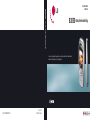 1
1
-
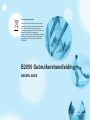 2
2
-
 3
3
-
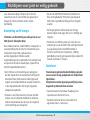 4
4
-
 5
5
-
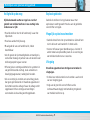 6
6
-
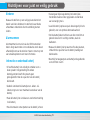 7
7
-
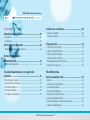 8
8
-
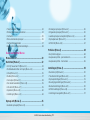 9
9
-
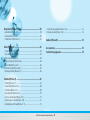 10
10
-
 11
11
-
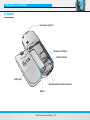 12
12
-
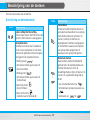 13
13
-
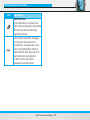 14
14
-
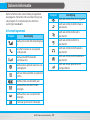 15
15
-
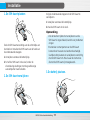 16
16
-
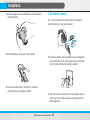 17
17
-
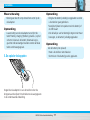 18
18
-
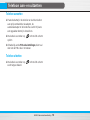 19
19
-
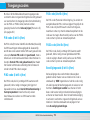 20
20
-
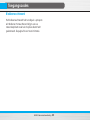 21
21
-
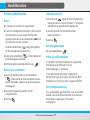 22
22
-
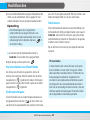 23
23
-
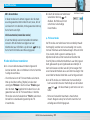 24
24
-
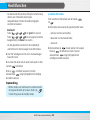 25
25
-
 26
26
-
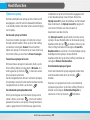 27
27
-
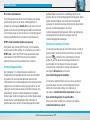 28
28
-
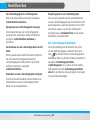 29
29
-
 30
30
-
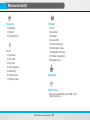 31
31
-
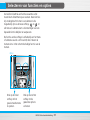 32
32
-
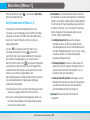 33
33
-
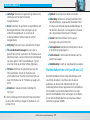 34
34
-
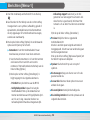 35
35
-
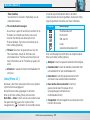 36
36
-
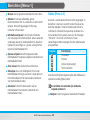 37
37
-
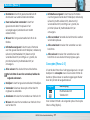 38
38
-
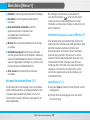 39
39
-
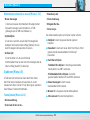 40
40
-
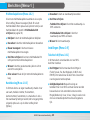 41
41
-
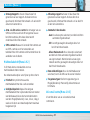 42
42
-
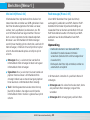 43
43
-
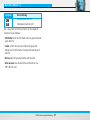 44
44
-
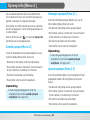 45
45
-
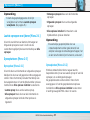 46
46
-
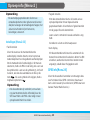 47
47
-
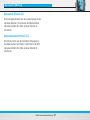 48
48
-
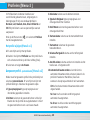 49
49
-
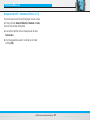 50
50
-
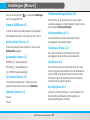 51
51
-
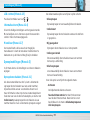 52
52
-
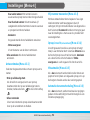 53
53
-
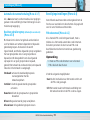 54
54
-
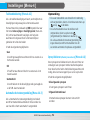 55
55
-
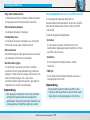 56
56
-
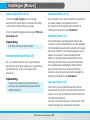 57
57
-
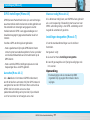 58
58
-
 59
59
-
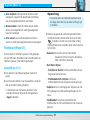 60
60
-
 61
61
-
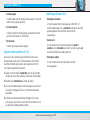 62
62
-
 63
63
-
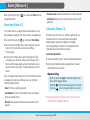 64
64
-
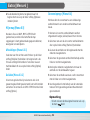 65
65
-
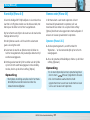 66
66
-
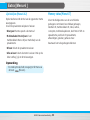 67
67
-
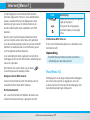 68
68
-
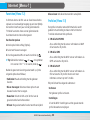 69
69
-
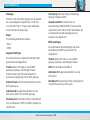 70
70
-
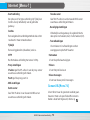 71
71
-
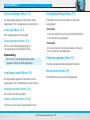 72
72
-
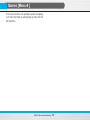 73
73
-
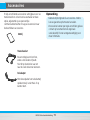 74
74
-
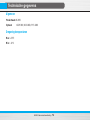 75
75
-
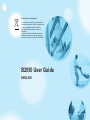 76
76
-
 77
77
-
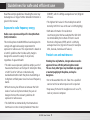 78
78
-
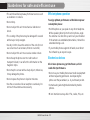 79
79
-
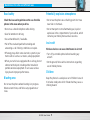 80
80
-
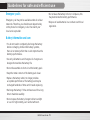 81
81
-
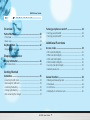 82
82
-
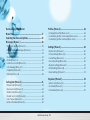 83
83
-
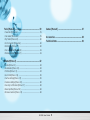 84
84
-
 85
85
-
 86
86
-
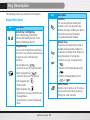 87
87
-
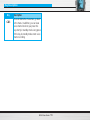 88
88
-
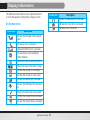 89
89
-
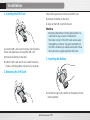 90
90
-
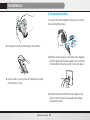 91
91
-
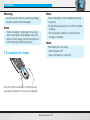 92
92
-
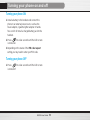 93
93
-
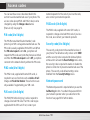 94
94
-
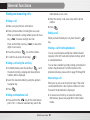 95
95
-
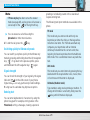 96
96
-
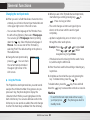 97
97
-
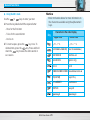 98
98
-
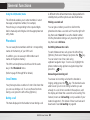 99
99
-
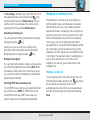 100
100
-
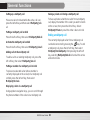 101
101
-
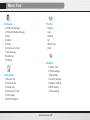 102
102
-
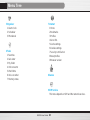 103
103
-
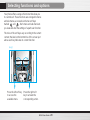 104
104
-
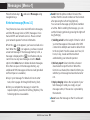 105
105
-
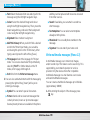 106
106
-
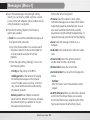 107
107
-
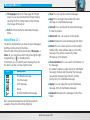 108
108
-
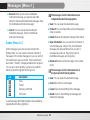 109
109
-
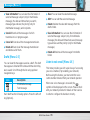 110
110
-
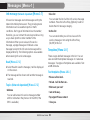 111
111
-
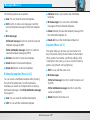 112
112
-
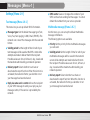 113
113
-
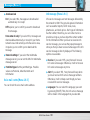 114
114
-
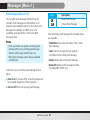 115
115
-
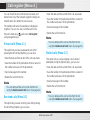 116
116
-
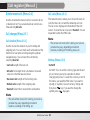 117
117
-
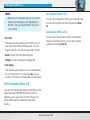 118
118
-
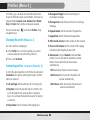 119
119
-
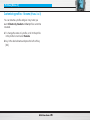 120
120
-
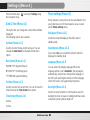 121
121
-
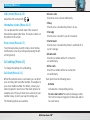 122
122
-
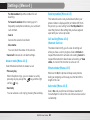 123
123
-
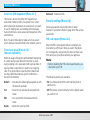 124
124
-
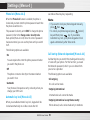 125
125
-
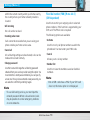 126
126
-
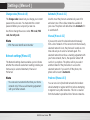 127
127
-
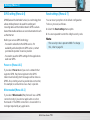 128
128
-
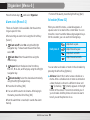 129
129
-
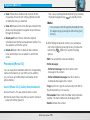 130
130
-
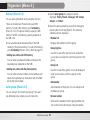 131
131
-
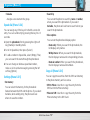 132
132
-
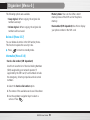 133
133
-
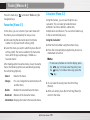 134
134
-
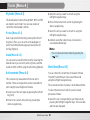 135
135
-
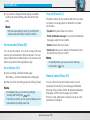 136
136
-
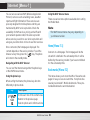 137
137
-
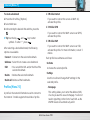 138
138
-
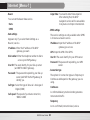 139
139
-
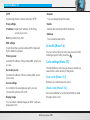 140
140
-
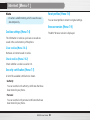 141
141
-
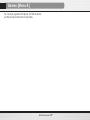 142
142
-
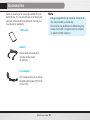 143
143
-
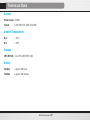 144
144
-
 145
145
-
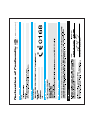 146
146
-
 147
147